Page 1

User Manual
Manual de instrucciones
Hasselblad 503CWD and 503CW/CFV
Hasselblad 503CWD y 503CW/CFV
Page 2

Í N D I C E
Introducción 3
1 Información general 6
Requisitos de sistema del ordenador 6
Advertencias y limitaciones 6
Antes de empezar 7
Trabajar en formato digital 8
Piezas y componentes 9
2 Cuerpo de la cámara 11
Tapa delantera de protección 11
Tapa posterior MultiControl 11
Apertura del capuchón del enfoque 11
Lupa integrada 12
Pantalla de enfoque e imagen del visor 12
Cierre del capuchón del enfoque 12
Manivela de avance 12
Raíl para accesorios 12
Montaje y desmontaje de la correa 12
Sujeció n con la mano i zquierda 12
3 Objetivos 13
Velocidad de obturación y apertura 14
Montaje del objetivo 14
Desmontaje del objetivo 14
Exposición 14
Símbolo de advertencia 14
Valores d e exposició n 14
Interbloqueo de velocidad de obturación/apertura 15
Enfoque y profundid ad de campo 15
Previsualización de la profundidad de campo 15
Predis paro y cable d e disparo 15
Sincronización de flash de estudio/estroboscópico 15
4 Sistema de visor 16
Cambio del capuchón de enfoque o el visor 16
Cambio de la lupa 16
Cambio de la pantalla de enfoque 17
5 Respaldo digital de
la 503CWD / CFV 18
Descripción general 18
Partes, componentes y botones del panel de control 20
Descripción de la estructura de menús 24
6 Ajustes generales iniciales 26
Ajuste d el idioma de l os menús 26
Almacenamiento y disparo 27
Modos de almacenamiento / disparo 27
Selección del soporte activo 27
Uso con tarjeta de memoria Compact Flash 28
Uso con disco externo ImageBank-II 28
Uso con c onexión a un o rdenador 29
7 Descripción del almacenamiento /
soportes y lotes 30
Lotes 30
Exploración de los soportes y lotes 30
Creaci ón de lotes nuevo s 32
Uso de la arquitectura de aprobación instantánea 33
Comprobación y modificación del nivel de
aprobación 34
Exploración por estado de aprobación 35
Eliminación por estado de aprobación 35
Configuración del estado predeterminado 35
8 Visualización, eliminación
y transferencia de imágenes 36
Exploración de imágenes básica 36
Selección del lote activo 36
Exploración por estado de aprobación 36
Acercar y alejar 36
Acercar para mejorar el nivel de detalle 37
Vistas en miniatura 37
Modos de vista previa 38
Uso del histograma 39
Subexposición 39
Exposición correcta 39
Sobreexposición 39
Modo de datos completo s 39
Modo de ahorro de ene rgía 40
Modo de pantalla comp leta 40
Indicador de sobreexposición 40
Eliminación de imágenes - generalidades 41
Transferencia de imágenes - generalidades 41
Métodos abreviados 41
9 MENÚ — ISO, Equilibrio de
blancos, Soporte, Examinar 42
Descripción del sistema de menús 42
Comprobación de los ajustes 44
ISO 44
Equilibrio de blancos 45
Soporte 46
Examinar 47
10 MENÚ — Almacenamiento 48
Eliminar 49
Form ato 53
Copia de archivos 53
Lote 54
Nivel de apro. predeterm. 55
11 MENÚ — Ajustes 56
Interf az del usuari o 57
Cámara 58
Diagrama de conectividad 62
Acerca de 65
Predet 65
12 Flash de estudio / estroboscópico 66
13 Limpieza 69
14 Uso con chasis para película 71
15 Accesorios 74
Características técnicas 76
Resolución de problemas 77
16 Cuidados del equipo,
servicio técnico y garantía 78
Lecturas recomendadas 79
¡AT EN CIÓ N!
Los menús del respaldo digital están
disponibles en siete idiomas:
Consulte la sección A JUSTES Y PREPARATIVOS
GENERALES INICIALES > AJUSTE DEL IDIOMA DE
LOS MENÚS si desea seleccionar el idioma antes
de continuar leyendo.
Fotos en respald os de portada: 503CWD: © Suza Scalora / Hasselblad M aster 2005.
No toda s las imá genes qu e aparece n en este m anual e stán tom adas con u na Hasse lblad H3. S e han inc luido co n fines e xclusiva mente il ustrativ os y no pret enden se r una mue stra de la ca lidad d e image n que se o btiene co n una Has selbla d H3. © Jens Ka rlsson/H asselbl ad y Davi d Jeffer y.
2
Page 3
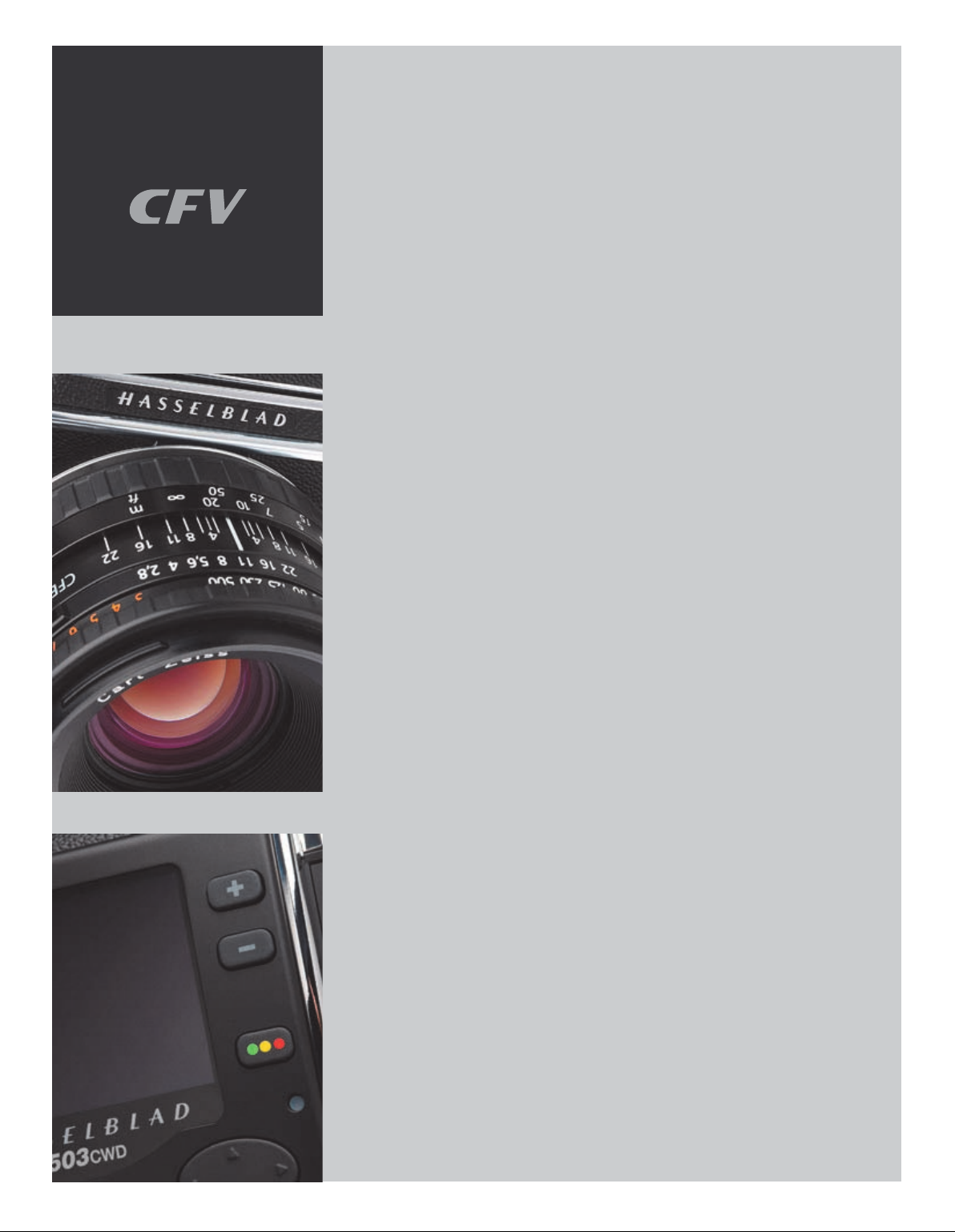
503 CWD
¡Bienvenido a HASSELBLAD!
En el año 2006 se cumplió el centenario de Victor Hasselblad, el creador de la famosa
cámara Hasselblad. Nada podía ser más adecuado para conmemorar tan señalado
aniversario que dedicar a su memoria una cámara; una que tuviera vínculos tanto
con el pasado como con el futuro. La Hasselblad 503CWD es exactamente eso. Sin
embargo, para no dejar fuera de las celebraciones a los viejos amigos, presentamos
también el respaldo digital CFV, diseñado para las cámaras del sistema V del presente
y del pasado.
La Hasselblad 503CW es un modelo extraordinariamente popular de la serie 500.
Poco después de su lanzamiento, se convirtió en el elemento básico de muchísimos
fotógrafos, tanto profesionales como aficionados. Es una cámara muy versátil, igual
de fácil de usar en el estudio que en exteriores. Con el nuevo milenio llegó la posibilidad
de fotografiar en formato digital. Aunque la cámara es de diseño mecánico, su
concepción modular permite integrar un respaldo digital y, de ese modo, disfrutar de la
combinación perfecta.
Muchos fotógrafos prefieren un diseño de cámara más tradicional, pero también
desean aprovechar al máximo la tecnología más avanzada, y ahí es donde entra
la Hasselblad 503CWD, pues ofrece lo mejor de ambos mundos, el mecánico y el
electrónico. Y para los que ya tienen una cámara del sistema V y no desean cambiarla,
el respaldo digital CFV les ofrece la oportunidad de acceder al mundo digital de la
manera más conveniente y económica.
Hasselblad es la elección de los mejores fotógrafos del mundo; Hasselblad es sinónimo de
compatibilidad, fiabilidad y calidad de imagen, en todo el mundo e incluso en el espacio.
Felicidades, pues, por su acertada elección.
Sistema
El sistema V de Hasselblad es el sistema de medio formato más completo del mundo. Ofrece
chasis para película de distinto tipo y diferentes formatos de imagen, visores con o sin capacidad para medición de la exposición y varias pantallas de enfoque, por mencionar sólo
algunos de los elementos pensados para que pueda adaptar el sistema a sus necesidades
específicas.
Cámara
La 503CWD incorpora el sofisticado sistema de deslizamiento de espejo (GMS), que proporciona imágenes completas en el visor prácticamente con todos los objetivos Hasselblad
de la serie “C”. La luminosa imagen del visor es aún mejor gracias a la pantalla de enfoque
mejorada de la gama “Acute-Matte D”. Además, la cámara es totalmente mecánica y tiene
un robusto cuerpo de aleación de aluminio de una sola pieza, adecuado para el trabajo más
duro. El Winder CW, diseñado específicamente para los modelos 503CW, ofrece fotografía en
secuencia rápida y varias opciones de control remoto, incluido el disparo por infrarrojos. En
definitiva: una combinación ganadora tanto para el profesional como para el aficionado.
Objetivos
La cámara es compatible con todos los objetivos Hasselblad de la serie “C”, nuevos y antiguos. Fabricados especialmente para Hasselblad por la empresa alemana Carl Zeiss, el líder
indiscutible en óptica para fotografía, sus especificaciones cumplen con creces los requisitos
de la fotografía digital, lo que garantiza un rendimiento óptimo sea cual sea el medio elegido. El sistema V de Hasselblad incluye más de una docena de objetivos diferentes, además de
teleconvertidores de 1,4x y 2x. Todos ellos combinan el obturador integrado con el sistema
TTL/OTF para ofrecer una libertad de uso del flash incomparable.
3
Page 4
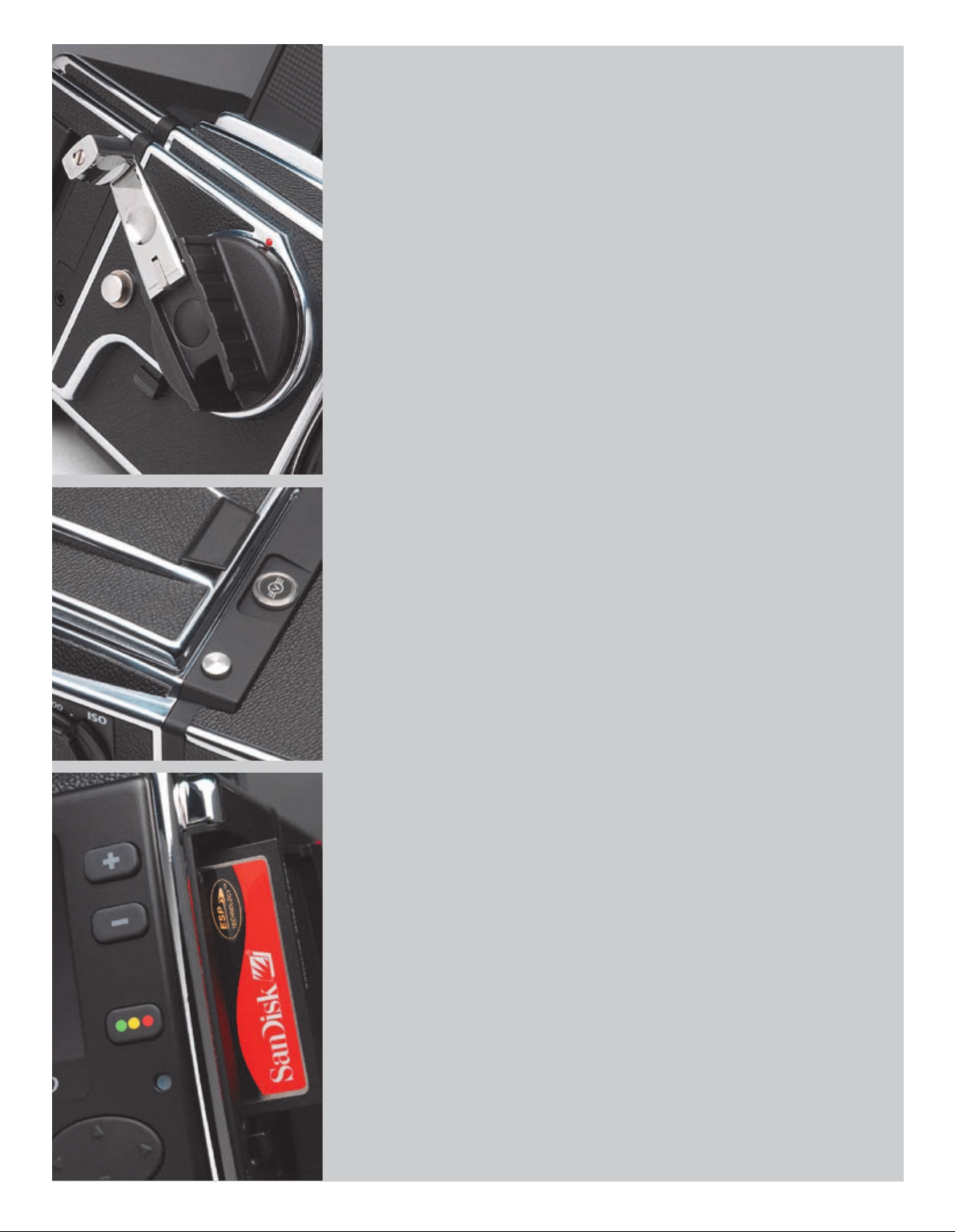
Respaldo digital
El respaldo digital de 16 megapíxeles está diseñado para que se adapte perfectamente al
diseño y la funcionalidad de las cámaras del sistema V de Hasselblad. No obstante, también se
puede montar en cámaras de gran formato utilizando la placa de interconexión del sistema
V para el acoplamiento mecánico y la conexión de sincronización de flash para activar la
captura digital, con una compatibilidad óptima. El respaldo permite trabajar tanto sin cables
como con conexión directa a un ordenador y ofrece al fotógrafo profesional especializado o
aficionado avanzado el más alto nivel de integración, la mejor calidad de imagen y una gran
flexibilidad.
Arquitectura de aprobación instantánea
La captura ilimitada de imágenes digitales pierde parte de su potencial si el fotógrafo no puede revisar y seleccionar rápidamente las mejores para el cliente. Sobre la base de su exitosa
tecnología de análisis acústico de la exposición, Hasselblad ha desarrollado la arquitectura
de aprobación instantánea (Instant Approval Architecture, IAA), un avanzado juego de herramientas de análisis que permite al fotógrafo centrarse en la captura de imágenes, y no en
el proceso de selección. Esta arquitectura produce señales audibles y visibles cada vez que el
fotógrafo captura una imagen, y le indica inmediatamente el estado de aprobación. La información queda registrada tanto en el archivo como en el nombre de archivo, lo que facilita y
agiliza la clasificación y selección de las imágenes, tanto en el laboratorio como sobre el terreno. La arquitectura de aprobación instantánea de Hasselblad incorpora la clasificación automática de imágenes al flujo de trabajo digital desde el mismo momento de la captura. IAA es
marca registrada de Hasselblad y está pendiente de patente. Por su parte, los displays OLED
de los nuevos productos Hasselblad, grandes y luminosos, proporcionan un campo de visión
realista, de alta calidad y con un contraste perfecto incluso con luz solar directa que permite
aprobar las imágenes de forma instantánea y sobre el terreno.
Captura digital en formato medio
Hoy en día, los fotógrafos exigen de su cámara mayor resolución, menos ruido y más flexibilidad, condiciones que la cámara 503CWD y el respaldo digital CFV cumplen con creces. Los
sensores son un 50% más grandes que los disponibles actualmente para 35 mm. Por tanto,
tienen más píxeles y de mayor tamaño, lo que garantiza una calidad de imagen de última
generación basada en una reproducción del color sin efecto “moiré”, con una gradación sin
interrupciones incluso en las zonas más iluminadas.
Interfaz de usuario “instantánea”
La 503CWD y el CFV se controlan con una interfaz de usuario muy intuitiva que incluye una
serie de operaciones “instantáneas” que se activan con sólo pulsar un botón: captura instantánea, navegación instantánea, aprobación instantánea, zoom instantáneo e información
instantánea sobre la imagen.
Tres opciones de trabajo y almacenamiento
La portabilidad y el almacenamiento de imágenes son factores críticos para el fotógrafo
profesional. La 503CWD y el CFV permiten elegir entre el almacenamiento portátil con tarjeta
CF, las unidades flexibles FireWire o el trabajo con conexión al ordenador, con controles de
captura extendidos y especiales. Gracias a estas tres opciones de trabajo y almacenamiento,
el fotógrafo puede seleccionar el modo que mejor se adapte a la naturaleza de cada trabajo,
tanto en el estudio como en exteriores.
Solución de colores naturales de Hasselblad
Hasta ahora, las soluciones de gestión del color limitaban al fotógrafo digital profesional,
debido a la necesidad de seleccionar un perfil de colores específico que se adaptara a cada
trabajo concreto para capturar los diversos tonos de piel, los metales, las telas, las flores, etc.
Hasselblad ha contribuido a resolver este dilema con el desarrollo de un único y potente perfil
de colores que se utiliza con su software de fotografía FlexColor. La nueva solución de colores
naturales (Natural Color Solution) le permite generar unos colores “listos para usar” extraordinarios y fiables, que reproducen los tonos de la piel, los colores de producto específicos y otros
tonos complicados con facilidad y eficacia.
4
Page 5
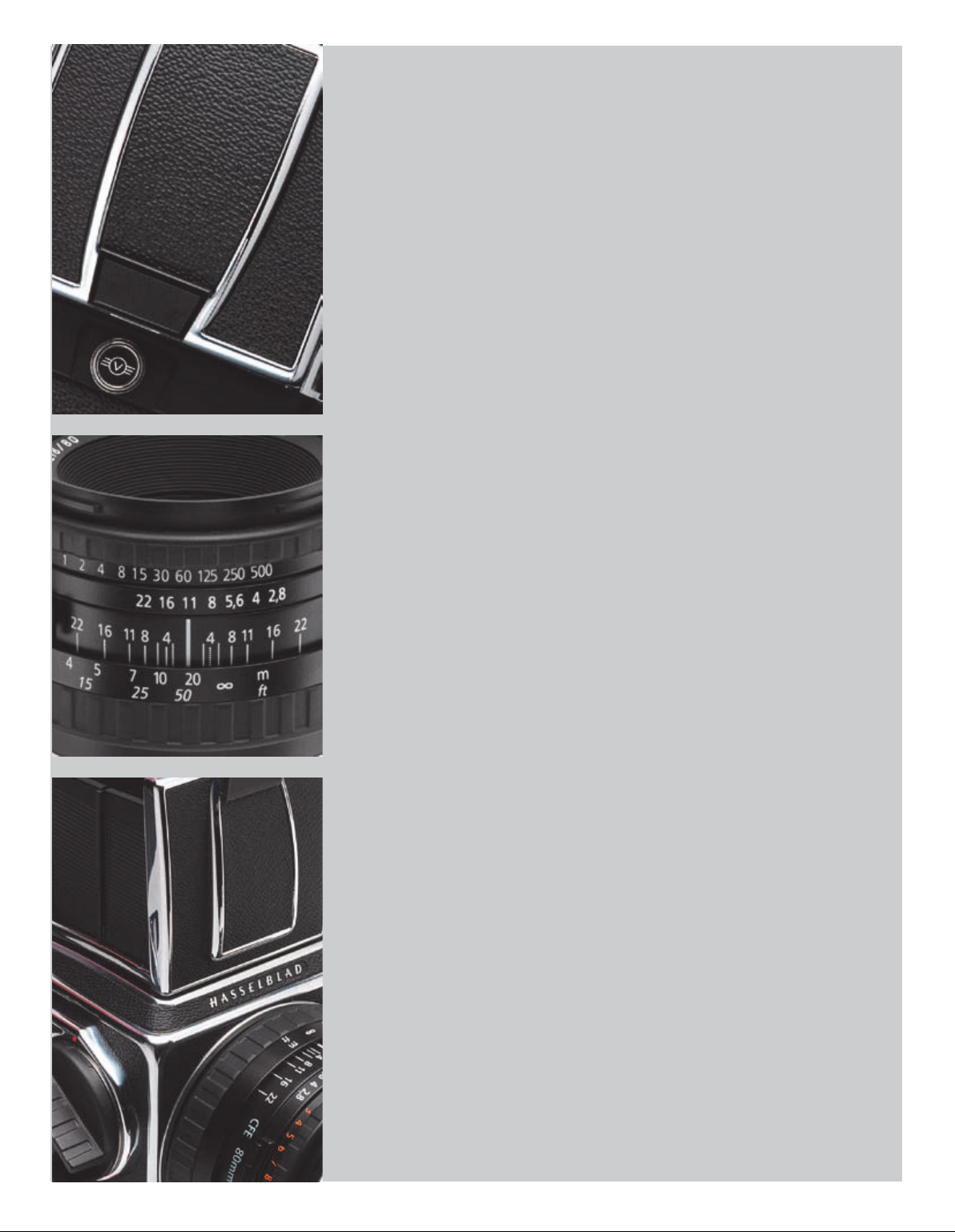
Formato 3FR
Con el fin de implementar esta exclusiva solución de colores naturales, hemos desarrollado un
formato de archivo en bruto Hasselblad, al que llamamos 3F RAW (3FR). Con el nuevo formato
de archivo 3FR puede tener la seguridad de que las imágenes que capture con productos
digitales Hasselblad se guardarán con rapidez, eficacia y seguridad en el soporte disponible.
Este formato de archivo incluye compresión de imágenes sin pérdida, que reduce el espacio
de memoria necesario en un 33%. Los archivos 3FR definen los colores en el espacio de colores
RBG de Hasselblad, con su calidad “lista para usar”. Si además los procesa en FlexColor, ya no
tendrá que experimentar con diferentes perfiles de color para conseguir unos colores óptimos
ni efectuar correcciones selectivas del color.
Flujo de trabajo FlexColor
FlexColor ofrece al fotógrafo de estudio un eficaz flujo de trabajo para procesar sus imágenes
con el máximo control. Si además trabaja conectado al ordenador, puede utilizar herramientas como la máscara de superposición para hacer de la composición avanzada una actividad
muy productiva. La última versión de FlexColor permite al fotógrafo manipular la temperatura del color y comparar los detalles en varias imágenes para seleccionar siempre la mejor.
FlexColor procesa los archivos 3FR generados con la 503CWD y el CFV, se ejecuta en modo
nativo en plataformas Macintosh y Windows, y su licencia le otorga el derecho de suministrar
copias a todos sus colaboradores y socios de producción.
Flujo de trabajo DNG
Los archivos 3FR se pueden convertir al formato de imágenes en bruto DNG (“Negativo
Digital”) de Adobe. De este modo, Hasselblad pone por primera vez al alcance del fotógrafo
profesional este nuevo estándar tecnológico. Con el fin de optimizar los colores en el formato
de archivo DNG, la conversión del 3FR debe hacerse desde FlexColor. El formato de archivo
DNG permite abrir directamente en Adobe PhotoShop archivos de imágenes comprimidas sin
procesar. Los archivos de imágenes de Hasselblad incluyen un completo conjunto de metadatos con información sobre las condiciones de captura, palabras clave y copyright, que facilitan
el trabajo con soluciones de administración de activos en imagen.
•
Este manual de instrucciones le explica en detalle cómo manejar su cámara, por lo que debe
leerlo detenidamente. Si desea hacer alguna consulta, no dude en ponerse en contacto con su
distribuidor; ¡queremos que quede totalmente satisfecho! Además puede ponerse en contacto
con nosotros para hacernos llegar directamente sus comentarios; nos encantará conocer su
opinión para así mejorar nuestros productos. Su distribuidor también puede facilitarle noticias
de actualidad e información técnica sobre Hasselblad.
Trimestralmente publicamos una revista –VICTOR by Hasselblad– que contiene imágenes fotográficas hechas por fotógrafos de todo el mundo como elemento importante de inspiración.
Además, nuestro sitio web (www.hasselblad.com) es una completa fuente de información
general y técnica sobre los productos Hasselblad.
Su nueva cámara Hasselblad le da acceso a todo el potencial Hasselblad. Hacerlo realidad
depende únicamente su habilidad, su atención al detalle y su juicio de fotógrafo. Le deseamos
mucho éxito y le damos la bienvenida a Hasselblad, el sistema de medio formato más completo del mundo.
El inigualable potencial Hasselblad está ahí, ¡a usted le corresponde
explotarlo!
5
Page 6
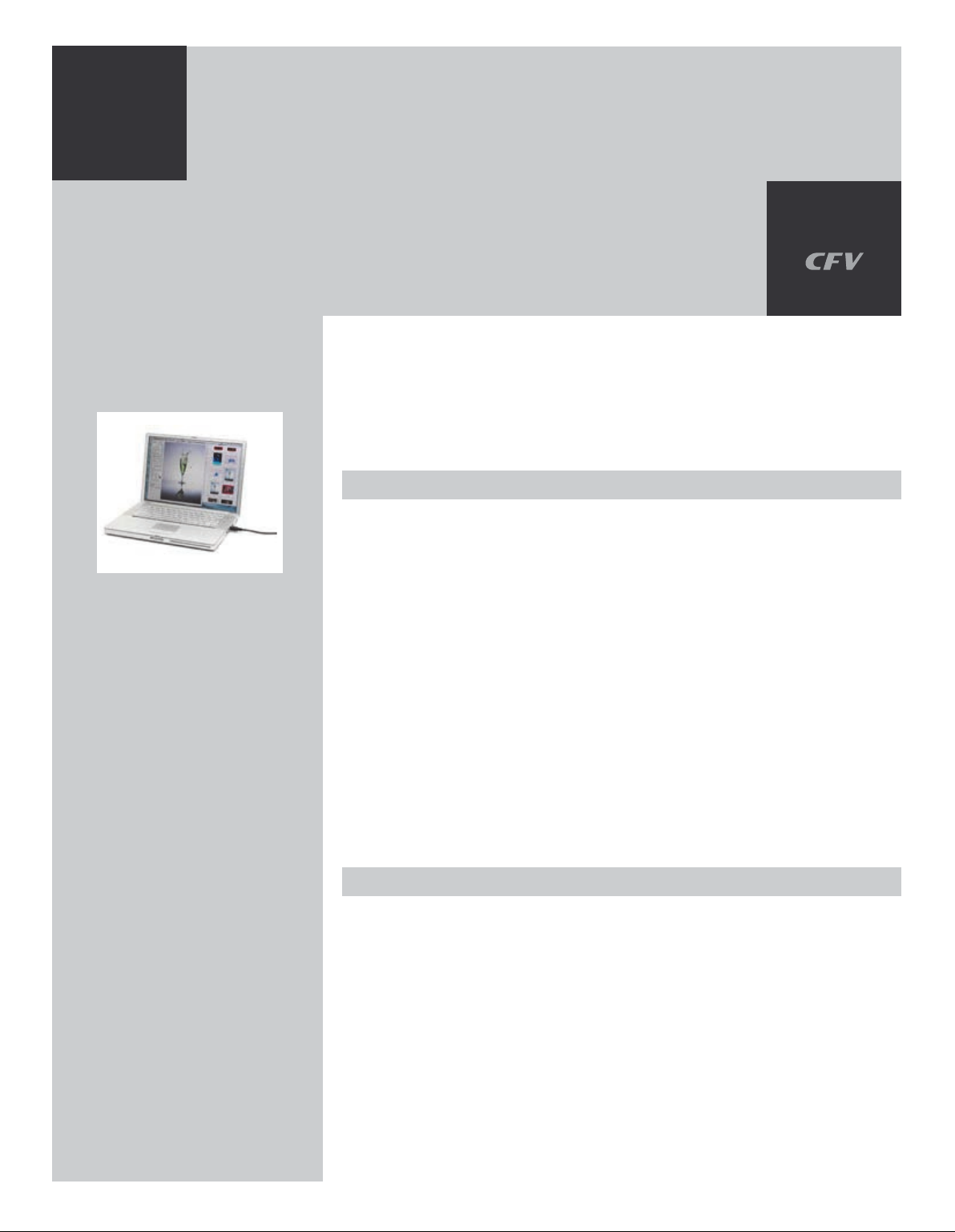
1
Información general
503 CWD
Este manual explica cómo trabajar con la cámara 503CWD y el con respaldo digital CFV
de Hasselblad. Describe aspectos prácticos concretos relacionados, entre otros, con el
manejo y el control de la cámara o el sistema de menús. No aborda temas de fotografía
general, ya sea digital o analógica, ni tampoco de informática.
No olvide consultar los manuales de instrucciones específicos de los otros productos
Hasselblad que puede integrar su sistema: ImageBank-II, FlexColor, I-adapter, chasis
para película y accesorios.
Requisitos de sistema del ordenador
Con independencia del método de disparo que utilice, para poder almacenar definitivamente las imágenes y para corregirlas con un programa de tratamiento de imágenes es
necesario disponer de un ordenador con determinados requisitos mínimos. Las imágenes
grandes requieren un ordenador de alto rendimiento con mucha memoria, capacidad
gráfica avanzada y un sistema operativo moderno. En la mayoría de los casos, preferirá
que su ordenador incluya un conector FireWire 800/400, para poder cargar directamente
las imágenes desde la cámara o el ImageBank-II. Para cargar las imágenes guardadas en
una tarjeta Compact Flash extraíble puede utilizar un lector específico para este tipo de
tarjetas, pero nosotros recomendamos utilizar un cable FireWire, pues es el sistema que
mayor flexibilidad ofrece.
Si desea alimentar la 503CWD / el CFV desde un PC de sobremesa (y no desde un
Macintosh de sobremesa), debe asegurarse de que el puerto FireWire del ordenador
pueda suministrar electricidad.
La 503CWD y el CFV guardan las imágenes como archivos 3FR, el estándar de Hasselblad
para captura en bruto con cámara digital. Si lo prefiere, desde FlexColor puede optimizar
y exportar los archivos a formato 3F, DNG, TIFF o JPEG. La 503CWD y el CFV incluyen
la aplicación de captura y edición de imágenes FlexColor de Hasselblad, disponible en
versión nativa para plataformas Macintosh y Windows. Consulte los requisitos del sistema
completos en su manual de FlexColor.
Advertencias y limitaciones
• Mantenga su 503CWD / CFV (y todos los componentes informáticos) a resguardo
de la humedad en la medida de lo posible. Si se le moja el equipo, desconéctelo
de la alimentación y déjelo secar antes de utilizarlo de nuevo.
• Extreme las precauciones al desmontar el respaldo digital para limpiarlo; el ltro
de cristal que cubre el sensor CCD es muy delicado.
• Mantenga los cables entre el ordenador y la cámara apartados del camino para
no engancharse en ellos.
• No tape nunca las aberturas de ventilación de la 503CWD o el CFV cuando estén en
uso.
Respecto de la conexión FireWire:
Todos los Macintosh modernos, tanto de sobremesa como portátiles, son compatibles.
Casi todos los PC de sobremesa modernos son compatibles.
Prácticamente NINGÚN PC portátil es compatible (aunque la mayoría se pueden modificar).
6
Page 7
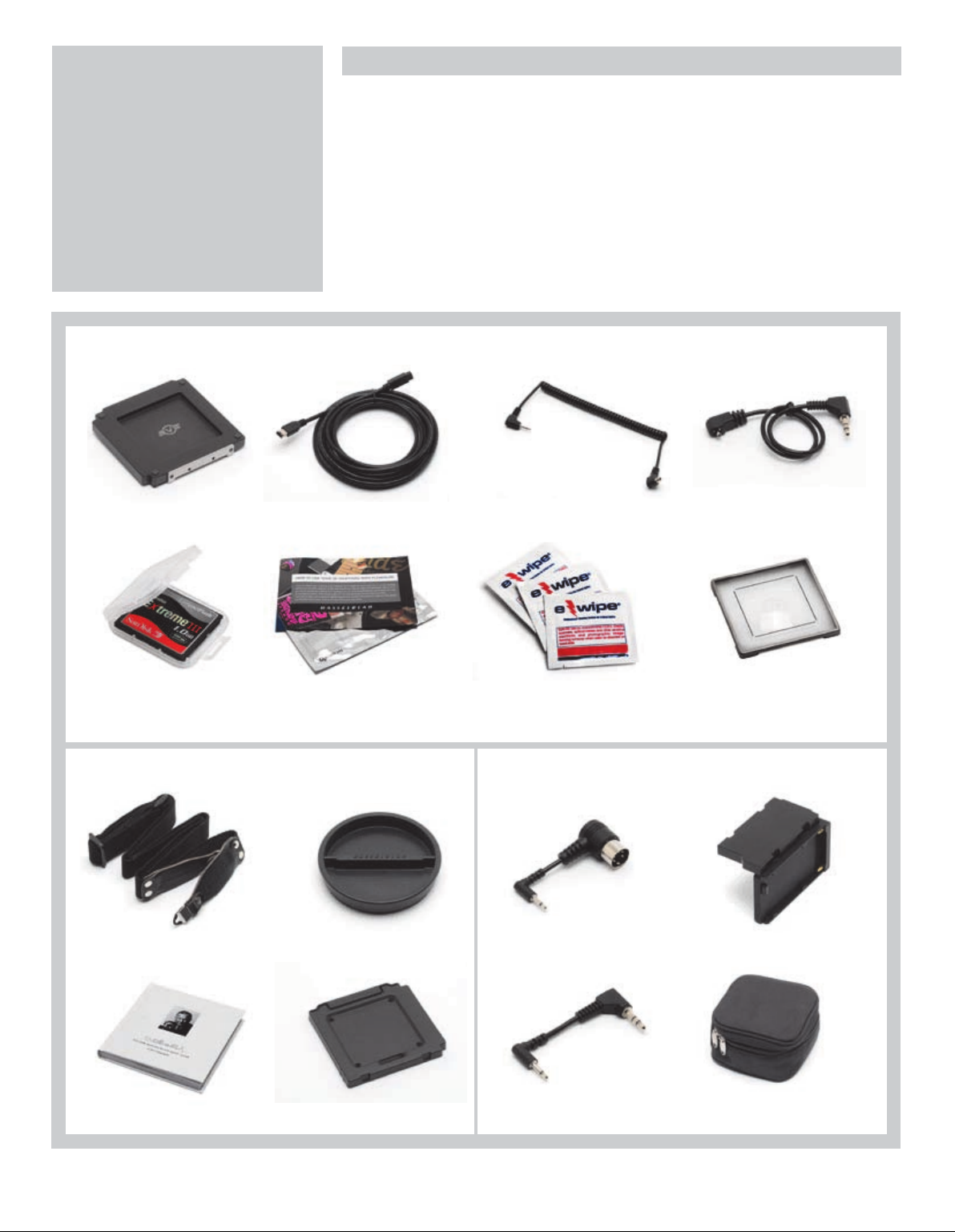
Antes de empezar
Mantenga puestas las tapas de protección todo lo posible y evite tocar las superficies de
cristal, introducir los dedos en el cuerpo de la cámara, etc. La 503CWD y el CFV son muy
robustos y capaces de soportar un trato bastante duro, pero también son instrumentos
de precisión y le durarán más tiempo si los cuida desde el principio.
A continuación se indican todos los artículos que acompañan al producto. Si no están
todos o alguno parece estar defectuoso, póngase inmediatamente en contacto con su
punto de venta Hasselblad.
Conserve el justificante de compra y la garantía en lugar seguro.
Artículos incluidos tanto con la 503CWD como con el CFV
Tapa de protección CFV Cable FireWire Cable de entrada sincr. flash Cable de salida sincr. flash
Pantalla de enfoque de 36 x 36 mon-
Tarjeta Compact Flash Toallitas E-WipeTarjeta gris
Artículos adicionales incluidos con la 503CWD
Artículos adicionales incluidos con el CFV
tada de s erie en la 503CWD e incluida
con el CFV.
Correa para cámara Tapa delantera de protección Cable de disparo EL Adaptador para EL
Libro Aniversario Tapa posterior MultiControl Cable de disparo 503 Estuche de protección
7
Page 8
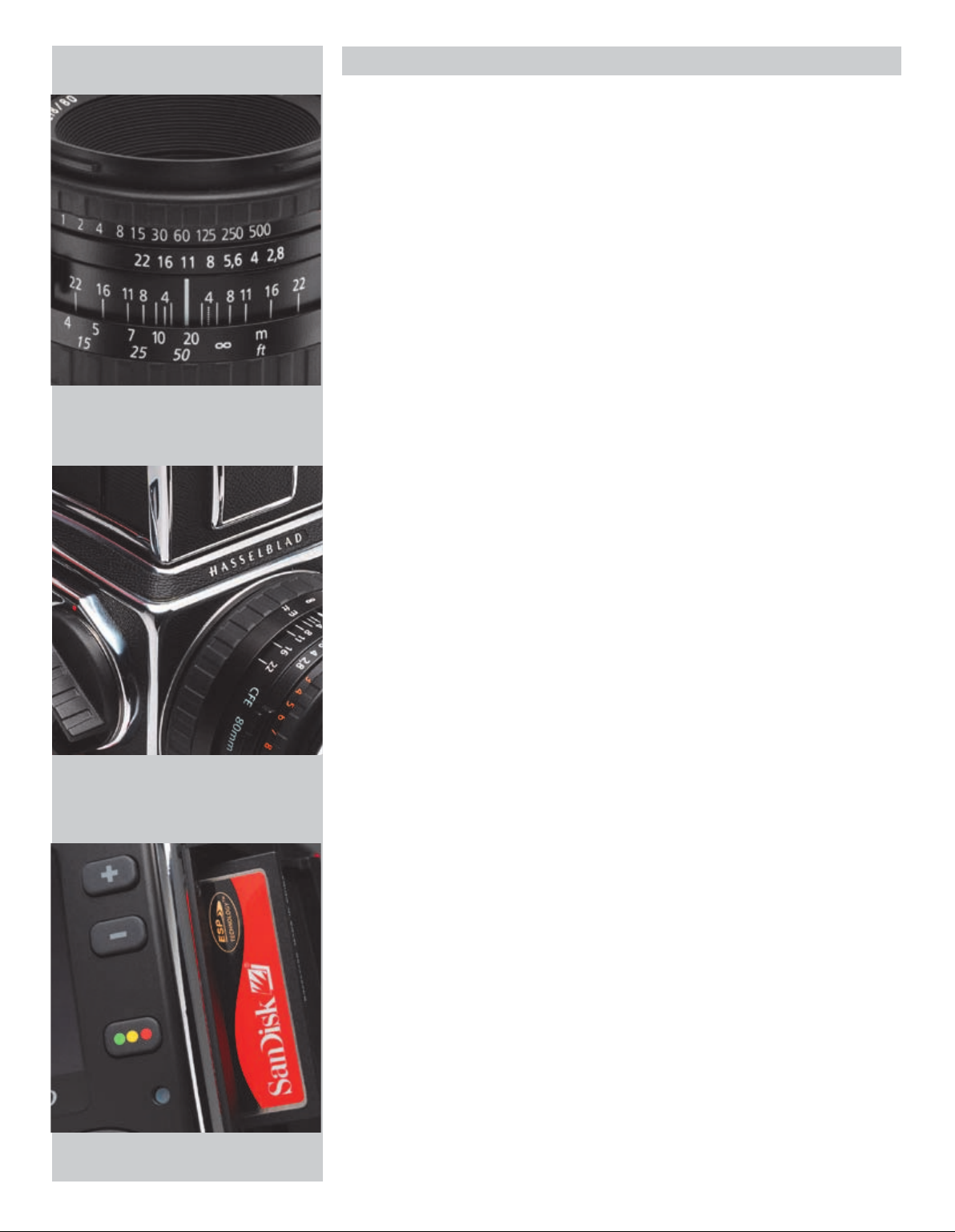
Trabajar en formato digital
Si hasta ahora sólo ha utilizado película, verá que trabajar con un respaldo digital es
bastante parecido en muchos aspectos. Requiere cambiar algunos hábitos, y tener algo
de experiencia en productos digitales y ordenadores supone una ventaja, pues reduce la
curva de aprendizaje. No obstante, prácticamente todos sus conocimientos sobre fotografía
analógica le serán de utilidad para obtener los mejores resultados.
Lo que sigue no pretende de ningún modo ser una guía digital, sino destacar algunos puntos
diferenciales importantes para poder empezar a trabajar. En el mercado hay muchos libros
excelentes que explican con mucho detalle los diversos aspectos de la fotografía digital y
el tratamiento de las imágenes.
1. Es esencial que se asegure de tener la batería a plena carga, llevar una batería
totalmente cargada de repuesto, tener modo de recargar la batería o disponer
de acceso a un ordenador, dependiendo de cómo trabaje. Recuerde también que
el chasis para película puede servirle para emergencias.
2. El respaldo digital lleva una pila interna recargable que conserva los ajustes de
fecha y hora que aparecen en los archivos y las carpetas para facilitar las tareas
de clasificación y archivo. La pila se recarga automáticamente a través de la batería principal o el cable FireWire mientras el respaldo permanece encendido. Por
tanto, es importante que monte una batería cargada o conecte un cable FireWire
durante unas horas una vez a la semana aproximadamente si no utiliza la cámara
regularmente. Para cargar la pila, debe dejar el respaldo digital encendido y, si
utiliza un cable FireWire, asegurarse de que el ordenador esté activo y no esté
configurado en modo “apagar”.
3. Si tiene previsto utilizar una tarjeta CF, asegúrese de que tenga capacidad suficiente para el trabajo que tenga entre manos o de poder acceder a un lector de
tarjetas, disco duro independiente u ordenador para transferir las imágenes.
4. Puede cambiar la sensibilidad (“ISO/velocidad de la película”) del sensor en función de las circunstancias, del mismo modo que elegiría película rápida o lenta,
y trabajar con diversas “velocidades”. Al igual que con la película, los valores de
“velocidad” más bajos producen imágenes de mejor calidad.
5. Compruebe siempre tres ajustes básicos antes de empezar a disparar:
• ISO (“velocidad de la película”)
• Equilibrio de blancos (temperatura de color)
• Soporte (en el que se guardarán las imágenes que tome).
6. Recuerde que el tamaño del sensor produce un “aumento” de la distancia focal
del objetivo en términos prácticos. Componga la imagen con la máscara en la
pantalla de enfoque.
7. Recuerde que puede haber limitaciones específicas respecto de los tiempos de
exposición y el trabajo con ash de estudio/estroboscópico.
8. La vista previa de la imagen que muestra el display OLED es sólo una guía visual.
La vista de histograma, en cambio, le ofrece todos los datos técnicos sobre la
exposición óptima.
9. Las dominantes de color leves en la vista previa del display se pueden ignorar, dado
que los archivos se pueden corregir en la etapa de tratamiento de las imágenes.
10. Tenga especial cuidado al fotografiar superficies con un patrón de color o es-
tructura uniforme y pequeño (por ejemplo, telas nas), ya que en determinadas
circunstancias pueden presentar efecto “moiré”.
11. Casi todas las demás prácticas fotográficas usuales, como utilizar parasol, usar
trípode siempre que sea posible, comprobar la profundidad de campo, etc.,
siguen siendo perfectamente aplicables. Por mucho que sepa sobre tratamiento
de imágenes en el ordenador, para conseguir unos resultados óptimos aún debe
apuntar a la captura óptima.
8
Page 9

1
2
3
28
27
24
25
22
23
21
20
26
4
5
6
7
8
9
10
11
12
14
1. Bloqueo del seguro del chasis
2. Seguro del chasis
3. Sensor (cubierto por el filtro IR de cristal)
4. Tapa de la tarjeta CF
5. Número de edición limitada
6. Toma sincr. (para uso con Winder CW y cámaras de tipo EL)
7. Contactos de bus de datos
8. Anilla de la correa
9. Manivela de avance
10. Botón de predisparo
11. Índice de la manivela de avance
12. Espejo del visor
13. Botón de disparo
14. Conexión roscada para cable disparador
13
15
17
16
18
15. Palanca de arrastre
16. Índice del valor de exposición
17. Escala de valores de exposición
18. Botón de interbloqueo de la apertura y la velocidad de obturación
19. Montura para accesorios de objetivo internos y externos
20. Toma PC para flash estudio/estroboscópico
21. Anillo de velocidad de obturación
22. Anillo y escala de apertura
23. Escala de profundidad de campo
24. Índice central del objetivo
25. Anillo y escala de enfoque
26. Botón de liberación del objetivo
27. Pantalla de enfoque: Acute-Matte D
28. Capuchón de enfoque
19
9
Page 10

35
29
30
31
32
33
34
60
59
58
57
56
52
535455
51
50
36
37
38 39 40 41 43 44 45 46
29. Lupa del capuchón de enfoque
30. Gancho del chasis
31. Obturador auxiliar
32. Selector de la velocidad de la película
33. Anilla de la correa
34. Raíl para accesorios
35. Índice de montaje del objetivo
36. Conector para flash de estudio/estroboscópico dedicado
37. Arrastre del objetivo
38. Base de apoyo de la cámara
39. Placa de acoplamiento rápido
40. Roscas para trípode, 1/4” y 3/8”
41. Pestañas para respaldo digital/chasis
42. Ranuras para pestañas de respaldo digital
43. Mando de liberación de la batería
44. Pestañas de enganche de la batería
49
48
47
42
45. Contactos de la batería
46. Batería (no suministrada)
47. Piloto de preparado
48. Botón de exploración
49. Piloto de ocupado
50. Botón de aprobación instantánea
51. Botón Alejar / Modificar valor
52. Botón Acercar / Modificar valor
53. Display OLED
54. Botón Display
55. Botón Menú
56. Botón Encendido / Apagado
57. Terminal OUT sincr. flash
58. Terminal IN sincr. flash
59. Toma FireWire 800
60. Ventilador
10
Page 11

501
503
CWD
2
Cuerpo de la cámara
En este capítulo se describen las operaciones básicas.
Siga las instrucciones paso a paso para no dañar el
equipo. Compruebe que la manivela de avance del
lado derecho de la cámara esté bloqueada, lo que
significa que la cámara está totalmente cargada. Si
la manivela no está bloqueada, gírela en sentido horario para cargar la cámara.
Tapa delantera de protección 1
1
2
3
Cuando no tenga ningún objetivo montado en la cámara, ponga la
tapa delantera de protección para proteger el espejo y el interior.
La tapa se monta del mismo modo que los objetivos, consulte las
instrucciones más abajo. Para quitarla, gírela (montura de bayoneta)
en la dirección de la flecha y tire hacia fuera.
La tapa delantera de protección solamente se puede quitar
con la cámara totalmente cargada.
Tapa posterior MultiControl 2
Monte siempre la tapa posterior MultiControl si no tiene acoplado
ningún respaldo, para proteger el obturador auxiliar. La tapa se
monta del mismo modo que el respaldo, consulte las instrucciones
más abajo.
Para quitarla, presione la parte superior, inclínela hacia atrás y
retírela. La tapa posterior MultiControl tiene otros usos que se
describen en un capítulo posterior.
Apertura del capuchón de enfoque 3
Levante la tapa sujetando con firmeza la pestaña que tiene en el
borde trasero y tirando hacia arriba hasta ponerla en posición
vertical. El capuchón se abre automáticamente y se bloquea en la
posición de apertura.
11
Page 12
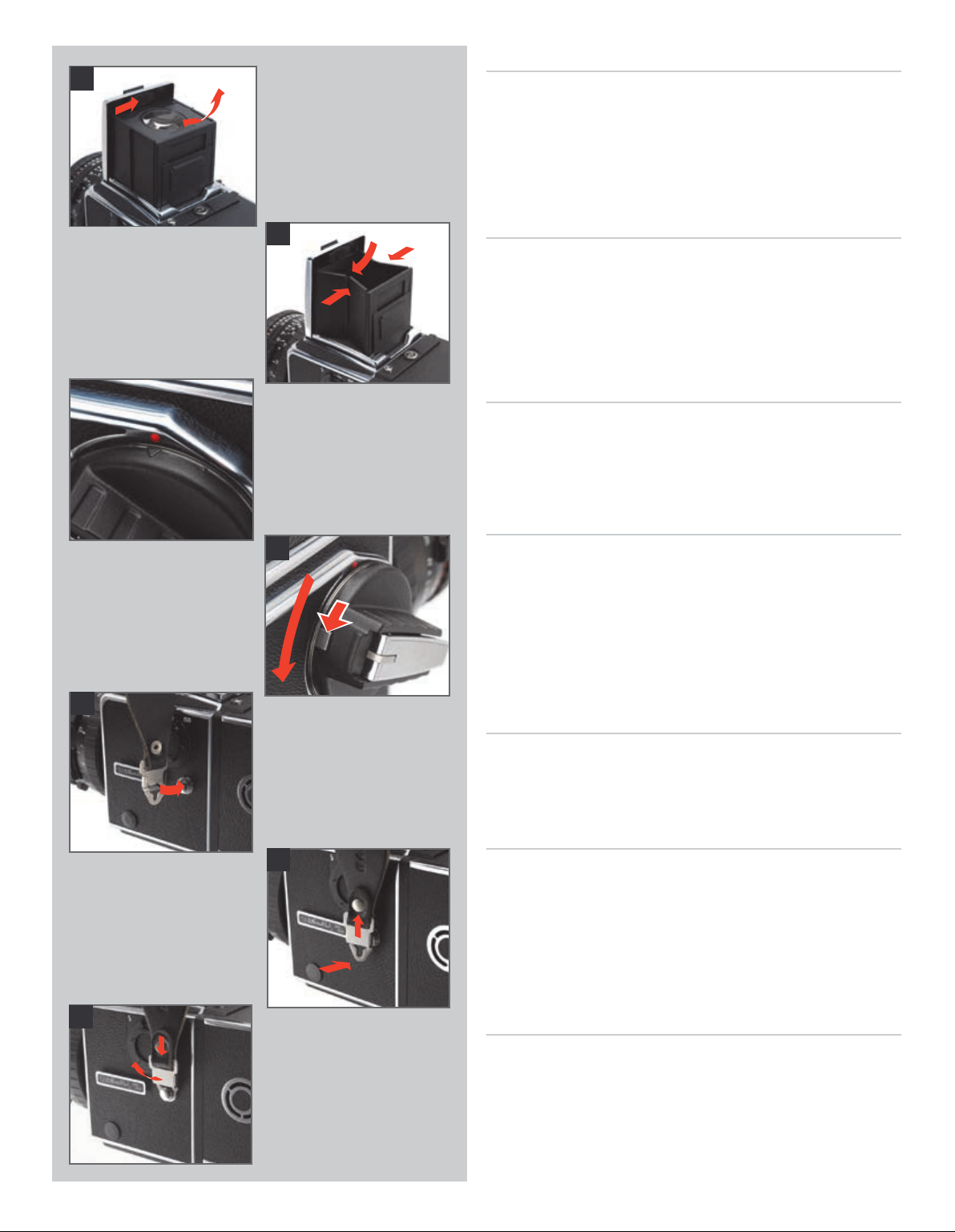
Lupa integrada 4
4
Para levantar la lupa y ver a través de ella, desplace hacia la derecha
el botón ovalado situado en el interior de la tapa, como se muestra
en la imagen. Para cerrar la lupa, empújela de vuelta hacia la tapa
hasta que enganche en su lugar. El procedimiento para cambiarla
por una adaptada a las necesidades específicas del usuario es muy
sencillo (consulte “Cambio de la lupa”).
5
6
Pantalla de enfoque e imagen del visor
La 503CWD lleva una pantalla de enfoque Acute-Matte D que
ofrece un brillo y una nitidez incomparables. Las marcas de la
pantalla indican el formato del sensor para garantizar una composición correcta en la captura digital. La pantalla se puede cambiar
fácilmente por otras diseñadas específicamente para diversas
aplicaciones (consulte “Cambio de la pantalla de enfoque”).
Cierre del capuchón de enfoque 5
Cierre la lupa presionándola de vuelta hacia la tapa hasta que enganche en su lugar. Apriete ligeramente los laterales del capuchón
en los puntos de bisagra y luego empuje la tapa ligeramente hacia
atrás. El capuchón se cerrará automáticamente.
Manivela de avance 6, 7
7
La manivela de avance se puede desmontar. Empuje la palanca
de sujeción hacia abajo mientras gira la manivela en sentido antihorario y tira de ella hacia fuera para extraerla. Para montarla,
alinee la marca de índice triangular pequeña con el punto rojo del
cuerpo de la cámara. Mantenga la manivela presionada contra la
cámara y gírela en sentido horario hasta que la marca triangular
más grande esté alineada con el punto rojo, posición en la que
engancha en su lugar.
10
8
Raíl para accesorios
La cámara tiene un raíl para accesorios en el lateral izquierdo que
permite montar el nivel de burbuja y la zapata para flash ajustable
(para flashes pequeños).
Montaje y desmontaje de la correa 8, 9, 10
9
Coloque la parte principal del clip de la correa sobre uno de los
enganches para correa de la cámara. Empuje la punta del clip hacia
la cámara mientras tira de la correa, de modo que el clip se deslice
sobre el enganche y quede bien encajado. Para quitar la correa,
levante la plaquita de sujeción del clip lo suficiente para que pase
sobre el enganche de la cámara. Deslice el clip alejándolo de la
correa hasta que se suelte.
Sujeción con la mano izquierda
Si no monta un Winder CW (3044105), verá que la manera más
cómoda de sujetar la cámara es con la mano izquierda, y usar el
dedo índice para pulsar el botón de disparo. La mano derecha queda
así libre para enfocar, ajustar la exposición, recargar y cambiar el
objetivo o el chasis para película. La empuñadura de acople rápido para flash (3045169) también permite sujetar la cámara con la
máxima ergonomía; consulte “Accesorios”.
12
Page 13
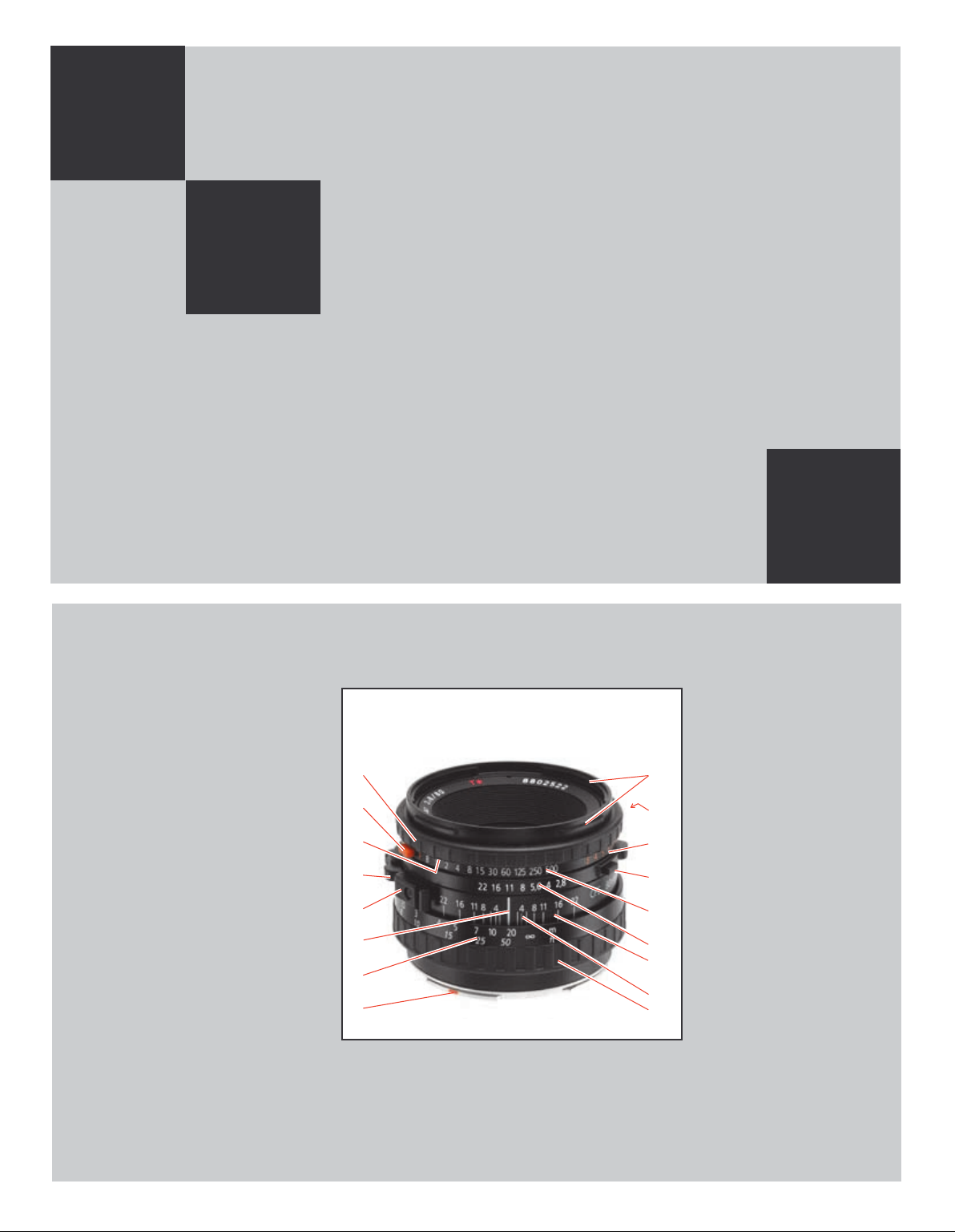
501
503
CWD
3
Objetivos
La 503CWD es compatible con objetivos con obturador de láminas integrado, concretamente todos
los de la serie C. Los objetivos CFi/CFE son los más
recientes de la gama y se mencionan y muestran
en este manual como la elección convencional. Los
objetivos C, CF y CB, aunque son distintos de los
objetivos CFi/CFE en especificaciones y aspecto, se
manejan de manera muy similar. No obstante, le recomendamos que consulte sus manuales de instrucciones específicos.
1. Anillo de velocidad de obturación
2. Botón de modo F
3. Símbolo de advertencia
4. Mando de vista previa de la profundidad de
campo
5. Toma para PC con bloqueo positivo
6. Índice central del objetivo
7. Escala de distancia de enfoque
8. Montura de bayoneta con índice rojo
9. Bayonetas delanteras exteriores e interiores
10. Índice EV
11. Escala de valores de exposición (EV)
12. Botón de interbloqueo velocidad de obturación / apertura
13. Escala de velocidad de obturación
14. Anillo y escala de apertura
15. Escala de profundidad de campo
16. Índice de enfoque por infrarrojos
17. Anillo de enfoque
Zeiss Planar CFE 2.8/80 mm
Las imágenes muestran
1
2
10
9
la versión CFE del objetivo
2.8/80 mm, pero la estructura es la misma en todos
3
4
5
6
7
8
11
12
13
14
15
16
17
los objetivos CFi / CFE.
13
Page 14
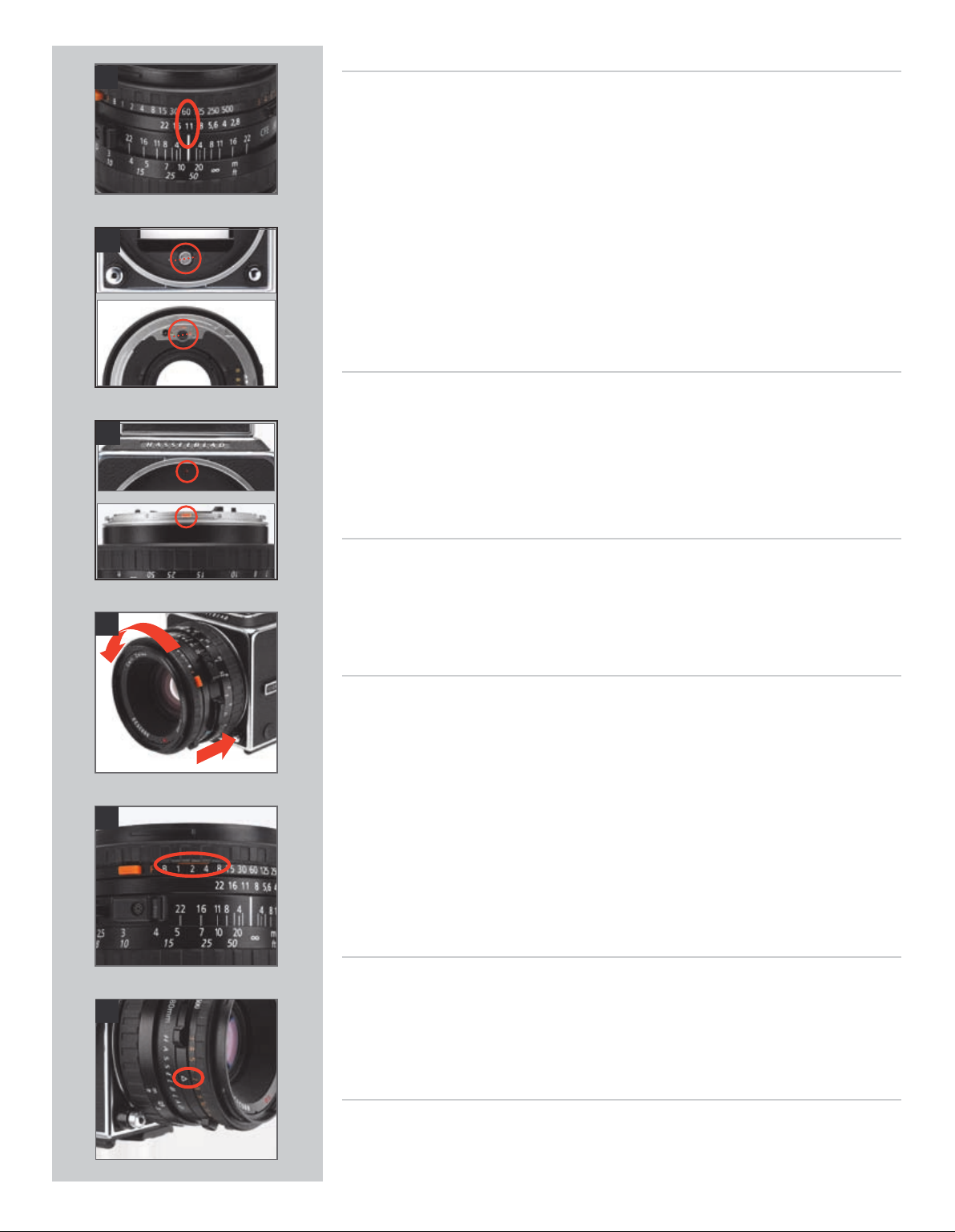
Velocidad de obturación y apertura 1
1
2
El anillo de selección de la velocidad de obturación es el situado más cerca de la parte
delantera del objetivo. Para ajustar la velocidad, gire el anillo hasta que la posición de
velocidad deseada quede alineada con el índice central. La escala blanca indica las velocidades de obturación; la naranja, los valores de exposición (EV). El anillo de ajuste
de la apertura es el segundo más próximo a la parte delantera del objetivo. El valor de
apertura también se ajusta con el índice central. El diafragma es automático y se cierra
hasta la apertura de trabajo preajustada cuando se inicia la secuencia de exposición. Por
tanto, en la imagen, el valor de exposición es 1/60 segundos a f/11.
El modo “F” naranja solamente se usa cuando el objetivo se monta en una cámara
Hasselblad de la serie 200 ó 2000 con obturador de plano focal. El funcionamiento del
diafragma no varía. El modo “F” únicamente se puede activar/desactivar con la palanquita naranja presionada.
El uso del modo F produce errores de exposición, ya que el obturador permanece
abierto.
Montaje del objetivo 2, 3
Asegúrese de que tanto la cámara como el objetivo estén totalmente cargados. La imagen 2 muestra la relación correcta entre el eje de arrastre, el acoplamiento de arrastre
3
del objetivo y sus índices respectivos. Si el objetivo no está cargado, puede insertar una
moneda pequeña o similar en la ranura de acoplamiento y girarlo en sentido horario
hasta que se bloquee (en torno a 4/5 de vuelta). Al alinear el índice rojo del objetivo con
el de la cámara (imagen 3), el objetivo encajará con facilidad en la montura de bayoneta.
A continuación puede girarlo en sentido horario hasta que suene un ligero clic.
Desmontaje del objetivo 4
Apriete el botón de liberación del objetivo, gire el objetivo en sentido antihorario hasta
que llegue al tope y extráigalo de la montura.
Para desmontar el objetivo, es preciso que la cámara esté totalmente cargada, y no
4
en modo de predisparo (consulte “predisparo y cable de disparo”).
Exposición
Como regla general para todos los valores de velocidad de obturación excepto el B, tiene
que mantener presionado el botón de disparo hasta que el obturador del objetivo se haya
abierto y cerrado totalmente. Esta regla es particularmente importante a velocidades de
obturación de 1 s a 1/4 s, porque el obturador auxiliar sólo se mantiene abierto mientras
se presiona el botón (consulte también “Símbolo de advertencia”, más abajo). Si desmonta
el chasis para película, puede ver el obturador auxiliar, formado por dos cortinillas que
cubren la abertura posterior del cuerpo de la cámara. Protege la película de una exposición
5
accidental, puesto que el obturador del objetivo suele estar abierto durante el enfoque.
Para tiempos de exposición de más de 1/8 s, conecte un cable de entrada de sincroni-
zación del flash (suministrado) entre la toma para PC (contacto de sincronización de
flash de estudio/estroboscópico) del objetivo y el terminal IN sincr. flash del respaldo
digital. Así evitará cualquier conflicto entre el valor del obturador y el ajuste de “Límite
de tiempo” del respaldo digital.
Símbolo de advertencia 5
Encima de los valores 1, 1/2 y 1/4 de la escala de velocidad de obturación hay una línea
naranja. Su función es advertirle de posibles errores de exposición, como los indicados
6
más arriba. El obturador auxiliar terminará la exposición antes de tiempo si relaja la
presión del botón demasiado pronto. Preste atención al zumbido que indica el transcurso
del retardo del obturador del objetivo y mantenga presionado el botón de disparo hasta
que deje de oírlo.
Valores de exposición 6
La combinación de apertura y velocidad de obturación, a uno y otro lado del índice central
del objetivo, determina la exposición. Cada combinación de velocidad de obturación y
apertura tiene un valor de exposición (EV) equivalente que puede leer y ajustar con el
índice EV rojo situado a mano derecha en el objetivo.
14
Page 15
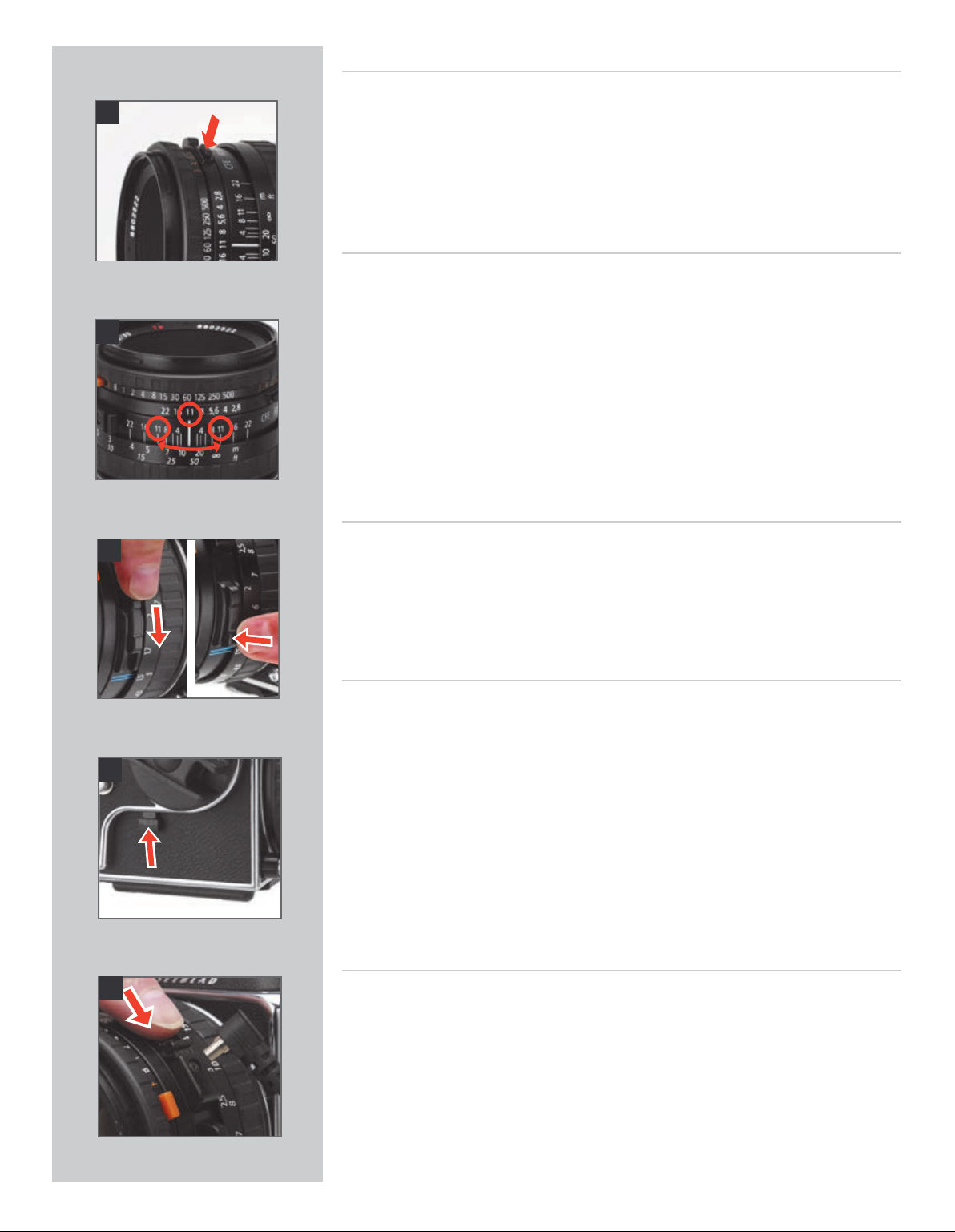
Interbloqueo de velocidad de obturación / apertura 7
Si desea modificar la velocidad de obturación o la apertura, pero conservando al mismo
7
tiempo la combinación de velocidad de obturación/apertura (EV), puede interbloquear
los anillos de velocidad y de apertura presionando el botón de interbloqueo que hay a la
derecha de la escala de apertura. Cuando los anillos están interbloqueados, se mueven a
la vez, aumentando o reduciendo la apertura para compensar el aumento o la reducción
de la velocidad.
Enfoque y profundidad de campo 8
El anillo de enfoque es que más próximo al cuerpo de la cámara. Tiene una banda de
goma estriada y escalas de distancia en pies y en metros. Enfoque el objetivo girando
el anillo de enfoque hasta obtener una imagen nítida del sujeto en el visor. La distancia
8
entre el sujeto y el plano de la película es la que indica el índice central del objetivo en
la escala de distancias del anillo de enfoque. Los objetos situados más cerca o más lejos
que la distancia seleccionada saldrán nítidos, dentro de ciertos límites. Los límites de
este campo de enfoque nítido profundidad de campo varían con la apertura. La profundidad de campo disponible a una apertura determinada se puede leer en la escala de
profundidad de campo a ambos lados del índice central. A modo de ejemplo, la imagen
indica cómo se lee la escala de profundidad de campo a una apertura de f/11. En este
caso, la profundidad de campo va de unos 6 metros hasta infinito.
Previsualización de la profundidad de campo 9
9
La profundidad de campo se puede comprobar visualmente en la pantalla de enfoque.
El diafragma se puede cerrar hasta el valor de apertura predefinido desde su posición
normal de apertura máxima presionando la palanca que previsualización de la profundidad de campo hasta que enganche. Para volver a abrir el diafragma, presione la parte
inferior de la palanca.
10
11
Predisparo y cable de disparo 10
Hemos hecho considerables esfuerzos para reducir las vibraciones que producen en la
cámara las piezas móviles durante la secuencia de exposición. No obstante, si desea eliminarlas totalmente, puede predisparar el mecanismo empujando hacia arriba el botón
de predisparo. Al hacerlo, se produce la secuencia siguiente:
1. El espejo se levanta
2. El obturador se cierra y permanece cerrado
3. El diafragma se cierra a su valor de apertura predefinido
4. El obturador auxiliar se abre
Al pulsar entonces el botón de disparo, solamente se activa el obturador, a la velocidad
seleccionada. Tal y como se muestra en la imagen, también puede conectar un cable de
disparo para reducir aún más las vibraciones.
Sincronización de ash de estudio/estroboscópico 11
Los objetivos de la serie C son de obturador de láminas integrado con velocidades de 1 s
a 1/500 s y B. La sincronización del flash se produce a la apertura máxima del obturador,
a través de la toma PC para flash de estudio/estroboscópico del objetivo. Se pueden usar
fla shes de est udio/est roboscópicos adecu ados a toda s las velocidades de obturación de 1 s
a 1/500 s y B. En el capítulo “Flash” encontrará información sobre el uso de un adaptador
Hasselblad para flash SCA 390.
15
Page 16
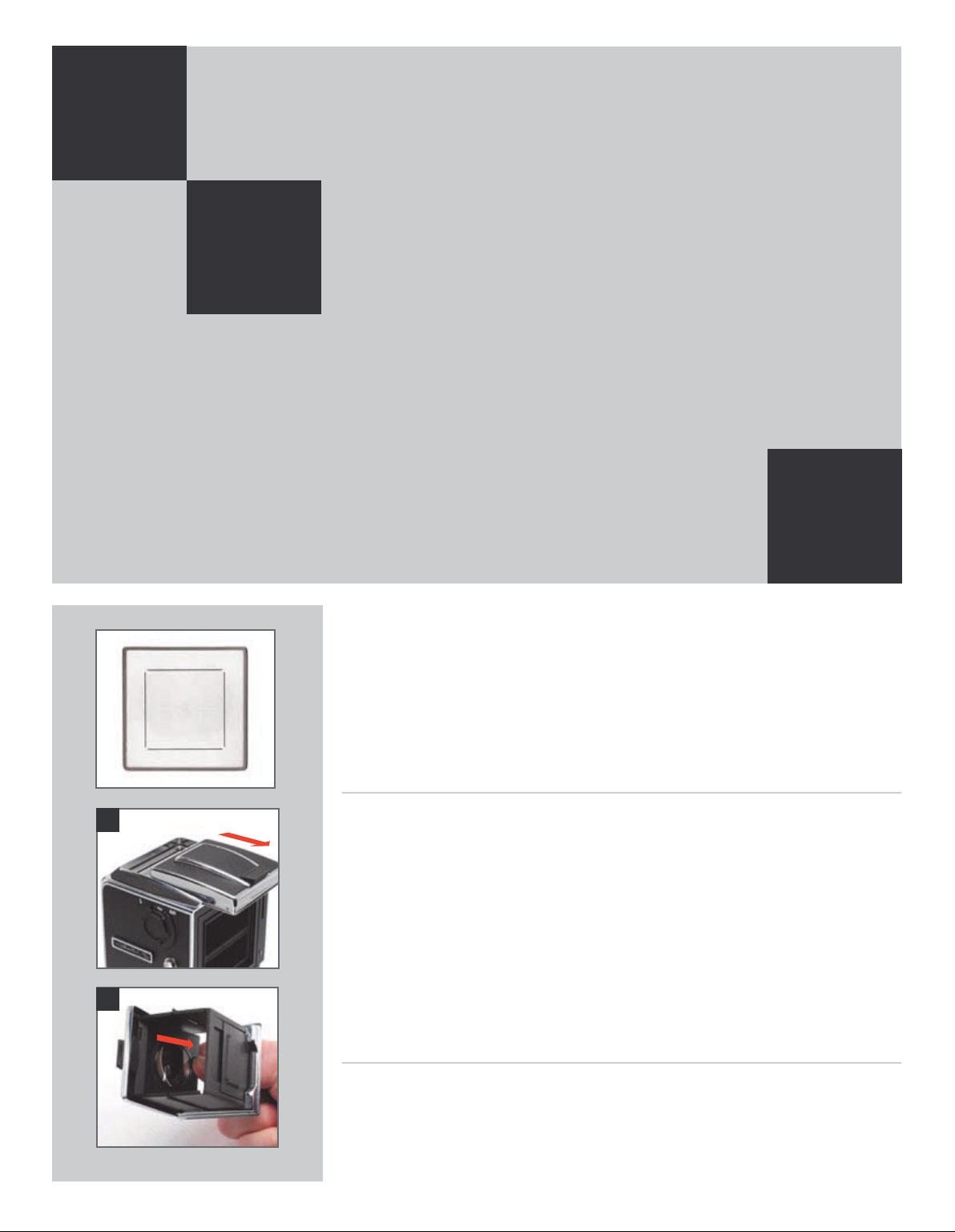
501
503
CWD
4
Sistema de visor
La 503CWD incluye un visor plegable, ligero y compacto que muestra la imagen proyectada por el
objetivo invertida lateralmente. Es muy fácil de cambiar por otros visores, incluso por los de prisma, que
muestran la imagen con la lateralidad corregida. En
“Accesorios” encontrará más información sobre los
visores de prisma.
1
2
El capuchón de enfoque del visor de serie incorpora una lupa de 4,5 aumentos para un enfoque preciso que además es muy fácil de cambiar para adaptarla a las necesidades específicas del usuario.
La 503CWD está equipada con una pantalla de enfoque Acute-Matte D que produce una imagen
excepcionalmente luminosa y nítida. Las marcas de la pantalla indican el formato del sensor para
garantizar una composición correcta en la captura digital. Aunque normalmente cubre la mayoría de las necesidades, el sistema Hasselblad ofrece una gama de pantallas distintas para diversas
aplicaciones específicas. Todos los componentes son fáciles y rápidos de cambiar sin necesidad de
herramientas y en cualquier lugar.
Cambio del capuchón de enfoque o el visor 1
Para desmontar el capuchón de enfoque y poder montar cualquier otro visor del sistema
Hasselblad, aplique el procedimiento siguiente:
1. Quite el respaldo digital.
2. Cierre el capuchón de enfoque para protegerlo de cualquier daño y quítelo deslizándolo hacia atrás por sus ranuras-guía.
3. Inserte el nuevo visor deslizándolo por las ranuras-guía hasta que no avance más.
Cuando está totalmente insertado, un seguro de muelle lo mantiene en su lugar hasta
que se vuelve a montar el respaldo.
Cambio de la lupa 2
Hay disponibles lentes montadas con corrección dióptrica de +3 a -4, y el procedimiento
para cambiarlas –muy sencillo– es el siguiente:
1. Desmonte el capuchón de enfoque de la cámara y ábralo levantando la tapa.
2. Suelte la lupa empujando el seguro hacia la derecha.
3. Cierre a medias la lupa empujándola hacia abajo.
16
Page 17
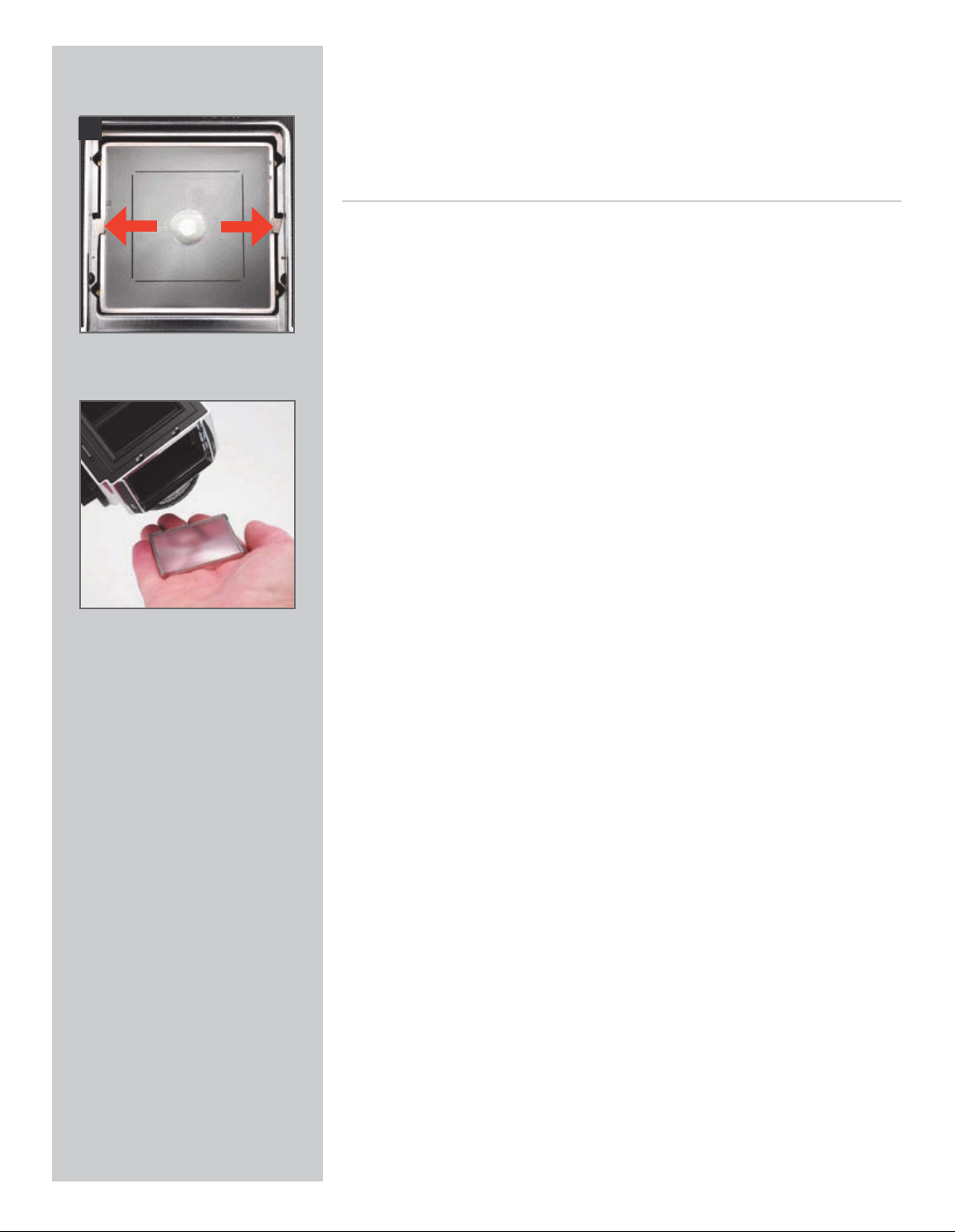
4. Sujete el borde inferior de la placa de la lupa (por la parte inferior del capuchón) y
tire con decisión.
5. Mantenga el portaplaca cerrado a medias e introduzca la placa de lupa que desea
3
usar con la cara impresa hacia arriba. Cierre el capuchón y vuelva a montarlo en la
cámara.
Cambio de la pantalla de enfoque 3
1. Quite el chasis y el visor.
2. Empuje los dos retenedores de la pantalla hacia los lados de modo que entren en
sus ranuras.
3. Ponga la mano sobre la pantalla y déle la vuelva a la cámara. La pantalla le caerá
en la mano.
4. Inserte la pantalla que desee usar, asegurándose de que el lado plano y liso quede
arriba y el de esquinas afiladas abajo. Compruebe que las cuatro esquinas de la
pantalla apoyen bien en sus soportes.
No es necesario que saque los retenedores; salen automáticamente al volver a montar
el visor.
Si la pantalla no cae por sí sola al dar la vuelta a la cámara, asegúrese de que la cámara esté
totalmente cargada, quite el objetivo y compruebe que el espejo esté bajado. Introduzca
un dedo por la montura del objetivo y empuje suavemente la pantalla desde dentro, si es
posible con un paño suave entre la pantalla y el dedo.
No sumerja la pantalla en agua ni utilice líquidos limpiadores de ningún tipo.
Si la pantalla se moja, no utilice aire caliente para secarla.
17
Page 18
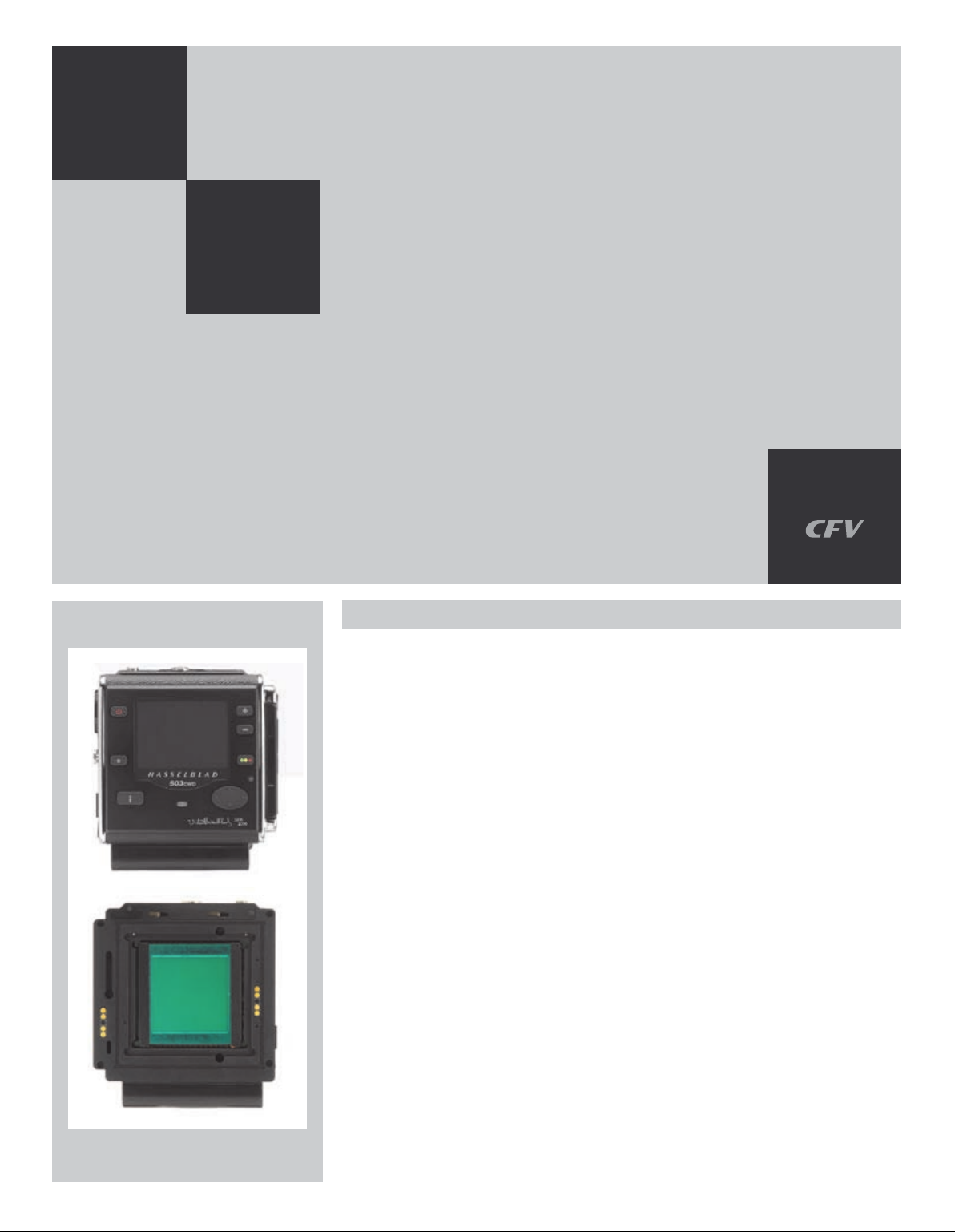
5
Respaldo digital CFV
Respaldo digital de la 503CWD
El respaldo digital de 16 millones de píxeles puede producir archivos en bruto en color de 16 bits,
de 33 Mbytes y a una velocidad de 35 fotogramas
por minuto.
A continuación, FlexColor procesa los archivos para
generar la calidad que se espera de Hasselblad.
503 CWD
Descripción general
Básicamente, el respaldo digital mantiene en posición un sensor sensible a la luz en
el plano de la película. Las señales electrónicas del sensor se procesan y se guardan
en un archivo digital.
Como la imagen electrónica en color tiene tres componentes −rojo, verde y azul–
que se combinan para formar lo que se denomina una imagen RGB, la tarea del
sensor es convertir esa imagen de luz multiespectral en tres archivos digitales (rojo,
verde y azul) que se combinarán después en uno.
El respaldo digital lleva un sensor de tipo CCD (Charged Couple Device, esto es, dispositivo de acoplamiento de carga) que tiene 16 millones de zonas sensibles a la luz
en su superficie, cada una de las cuales genera un píxel.
Cada píxel del sensor se filtra para crear los tres archivos independientes rojo, verde
y azul. A continuación, el software procesa en grupo los archivos electrónicos para
generar los distintos formatos: RAW, TIFF, JPEG, etc.
Los tres componentes del archivo de imagen se recombinan después en la pantalla
del ordenador para producir la familiar imagen a todo color.
•
El archivo de imagen se puede guardar de forma temporal en una tarjeta CF insertada en el respaldo digital, en un disco Hasselblad ImageBank-II o en el disco duro
de un ordenador. Las imágenes se procesan luego con el software FlexColor. En el
manual de FlexColor encontrará información detallada al respecto.
•
18
Page 19
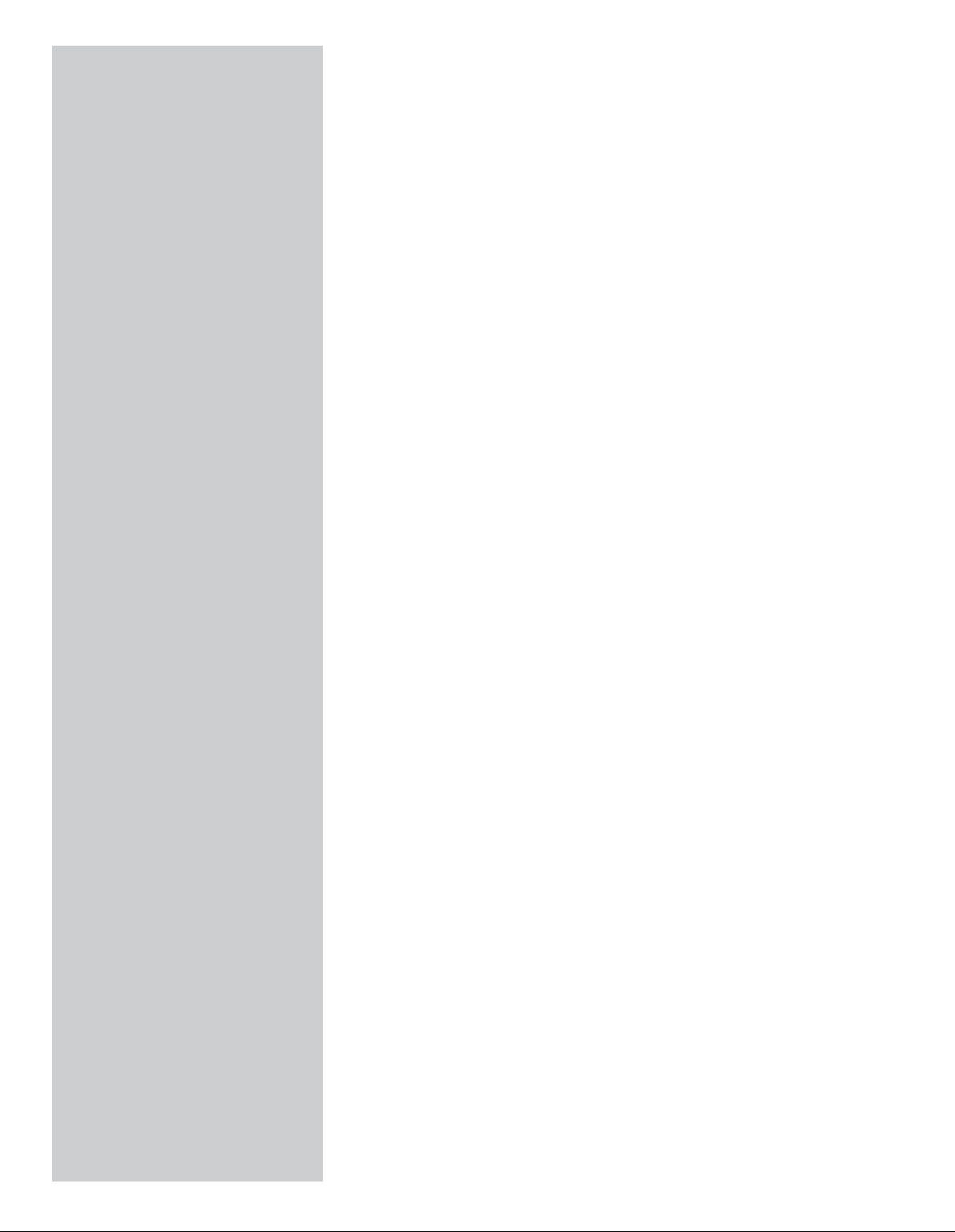
Al igual que el CFV, el respaldo digital de la 503CWD es compatible con la mayoría
de las cámaras Hasselblad del sistema V. En el diagrama de conectividad de este
manual puede consultar las distintas posibilidades disponibles, incluida la conectividad a cámaras de gran formato.
•
Tenga en cuenta que el sensor es de 37 mm x 37 mm. Como resultado, la imagen es
más pequeña (en comparación con el formato de aproximadamente 60 mm x 60
mm que produce un chasis para película) y las marcas de la pantalla de enfoque
deben utilizarse como guía para componer la foto. Este formato más pequeño tiene
también el efecto de “aumentar” la distancia focal del objetivo en un factor de 1,5.
Así, por ejemplo, la combinación del respaldo digital con un objetivo de 50 mm
produce una perspectiva aparente similar a la que resulta de combinar el formato
60 mm x 60 mm con un objetivo de 75 mm.
•
El respaldo de la 503CWD y el CFV son dispositivos electrónicos y no pueden funcionar sin alimentación eléctrica. Por tanto, siempre que trabaje sin conexión al ordenador, asegúrese de que la batería tenga carga suficiente o lleve una de repuesto
para garantizarse un flujo de trabajo continuado.
Del mismo modo, el número de imágenes que puede guardar es limitado, sobre
todo si utiliza tarjetas Compact Flash, por lo que debe preverlo al planificar la sesión
fotográfica.
El almacenamiento externo se efectúa por cable FireWire a disco duro externo o a
ordenador.
•
Al montar y desmontar el respaldo, preste especial atención al área del sensor de
imagen. El sensor está cubierto –y por tanto protegido– por un filtro IR de cristal,
pero conviene extremar las precauciones. Si tiene que limpiar el filtro, consulte las
instrucciones específicas en el apartado correspondiente. Si lo guarda separado de
la cámara, asegúrese siempre de poner la tapa de protección.
Si el filtro se araña, se notará en todas las fotografías. Además, los repuestos son
caros, por lo que le recomendamos que trate la superficie de cristal al menos con el
mismo cuidado que los objetivos.
El usuario no puede acceder al sensor en sí para ningún tipo de limpieza o mantenimiento. No intente hacerlo, pues lo más seguro es que lo dañe irreparablemente.
Al igual que ocurre con todos los dispositivos electrónicos, tenga especial cuidado
cuando trabaje en entornos con niveles de humedad elevados y evite guardar el respaldo en lugares húmedos.
19
Page 20

1
11
17
16
2
12
18
3
13
19
4
14
20
5
15
21
6
7
8
22
9
10
Partes, componentes y botones del panel de control
El panel de control tiene un display OLED que ofrece una visualización
luminosa y con alto contraste incluso con luz brillante y en ángulos
acusados. El panel es la interfaz gráfica principal y permite comprobar las imágenes y modificar los ajustes cuando se trabaja sin conexión a un ordenador.
Bloqueo del seguro de sujeción del respaldo digital 1
Impide que el respaldo digital se suelte accidentalmente.
Botón Encendido / Apagado 2
Activa o desactiva el respaldo.
Display OLED de vista previa 3
Muestra vistas previas de las imágenes y el sistema de menús con
perfecta nitidez incluso con luz directa y en ángulos acusados.
Los botones sirven para explorar las imágenes tomadas y recorrer el
sistema de menús. Dos de estos botones, situados en la parte inferior
derecha e izquierda del display respectivamente, son multifunción y
tienen asignada en cada momento la función que se muestra en pantalla (por ejemplo, el botón inferior derecho permite definir el nivel de
aprobación cuando se exploran las imágenes tomadas, pero actúa
como botón de confirmación cuando se utilizan los menús).
Botón Menú / (Salir) 4
se activan comandos en el sistema de menús. La pantalla de vista
previa muestra junto al botón una etiqueta con la función que tiene
asignada el botón en cada momento.
Botón de modo de vista 5
detalles, pantalla desactivada y pantalla completa.
23
24
Abre y cierra el sistema de menús. Este botón se utiliza
también para otras tareas (SALIR, por ejemplo) cuando
Presenta sucesivamente los distintos modos de vista
previa disponibles: estándar, histograma superpuesto,
20
Page 21

Indicador de estado 6
Luce en naranja para indicar que el respaldo digital se está calentando. Luce en verde cuando el respaldo está preparado.
Piloto de preparado 14
Parpadea en rojo cuando el respaldo digital está efectuando alguna operación (por ejemplo, guardar una imagen nueva) y, por
consiguiente, no está disponible para otros comandos.
Ranuras para ganchos de sujeción del respaldo 7
Admiten los ganchos de sujeción para respaldo/chasis del cuerpo
de la cámara.
CCD y filtro IR 8
El CCD es el elemento sensible a la luz, y va instalado tras un filtro
IR fijo. Por lo general, el conjunto va en el interior de la cámara o
protegido por una tapa. Es importante no tocar ni arañar la superficie del filtro cuando esté expuesta, y colocar la tapa de plástico
cuando el respaldo digital no esté montado en la cámara.
ADVERTENCIA: no intente desmontar el filtro de cristal—probablemente estropearía el CCD.
Consulte la sección “Limpieza”.
Conectores de bus de datos 9
Para la comunicación con un cuerpo de cámara Hasselblad ELD
o un cuerpo de cámara Hasselblad 202/203/205 modificado.
Batería (no suministrada) 10
7,2 V, tipo InfoLithium L (Sony NP-F550 o similar).
Botón Acercar / SELECCIÓN (botón +) 11
Este botón permite ampliar la imagen de vista previa.
Además se utiliza para seleccionar el lote y el soporte de
almacenamiento, así como para asignar valores a los parámetros
del menú.
Botón de exploración 15
Este botón de cuatro flechas (omnidireccional) permite
explorar las imágenes de vista previa y recorrer el sistema de menús. Para utilizarlo, presione la flecha del botón que se
corresponda con lo que desea hacer (subir, bajar, ir a la izquierda
o a la derecha).
Seguro de sujeción del respaldo digital 16
Sujeta el respaldo digital al cuerpo de la cámara.
Ventilador 17
Impide que el procesador se recaliente.
Terminal IN sincr. flash 18
Se utiliza al trabajar con flash de estudio / estroboscópico. Permite
conectar el respaldo al flash a través del cable protector sincr.
flash para garantizar una sincronización correcta y proteger el
respaldo digital.
Terminal OUT sincr. flash 19
Se utiliza al trabajar con flash de estudio / estroboscópico. Permite
conectar el respaldo al contacto de sincronización del objetivo a
través del cable sinc. flash para garantizar una sincronización
correcta.
Conexión FireWire 20
Permite conectar el respaldo a un ordenador o ImageBank-II. El
conector del respaldo debe ser de tipo 800, mientras que el del
ordenador puede ser de tipo 800 o 400.
Botón Alejar / SELECCIÓN (botón– ) 12
Este botón permite reducir la imagen de vista previa. Si
se sigue pulsando, da acceso sucesivamente a las distintas
pantallas de vistas en miniatura, la pantalla de lotes de imágenes y
la pantalla de soportes de almacenamiento. Así mismo, se utiliza
para asignar valores a los parámetros del menú.
Aprobación instantánea / (botón OK) 13
Este botón da acceso a los tres niveles de aprobación y
permite asignar un estado de aprobación a la imagen
visualizada (o seleccionada) en la pantalla de vista previa (parte
del sistema de arquitectura de aprobación instantánea). El código
de color se basa en la convención del semáforo de tráfico: verde,
ámbar (amarillo) y rojo.
También hace las veces de botón de confirmación (botón OK) en
algunos tipos de operaciones de menú, como eliminar imágenes
(se indica mediante una etiqueta que se muestra junto al botón en
la pantalla de vista previa).
Botón de retención de la batería 21
Garantiza una sujeción segura de la batería.
Tapa de la ranura para tarjeta CF 22
Protege la ranura para tarjeta.
Terminal para Winder / EL 23
Permite conectar un winder Hasselblad CW o un cuerpo de cámara
Hasselblad EL. Requiere cable de sincronización (suministrado).
Ranuras para pestañas de respaldo digital 24
Admite los ganchos de apoyo para respaldo/chasis del cuerpo de
la cámara.
21
Page 22
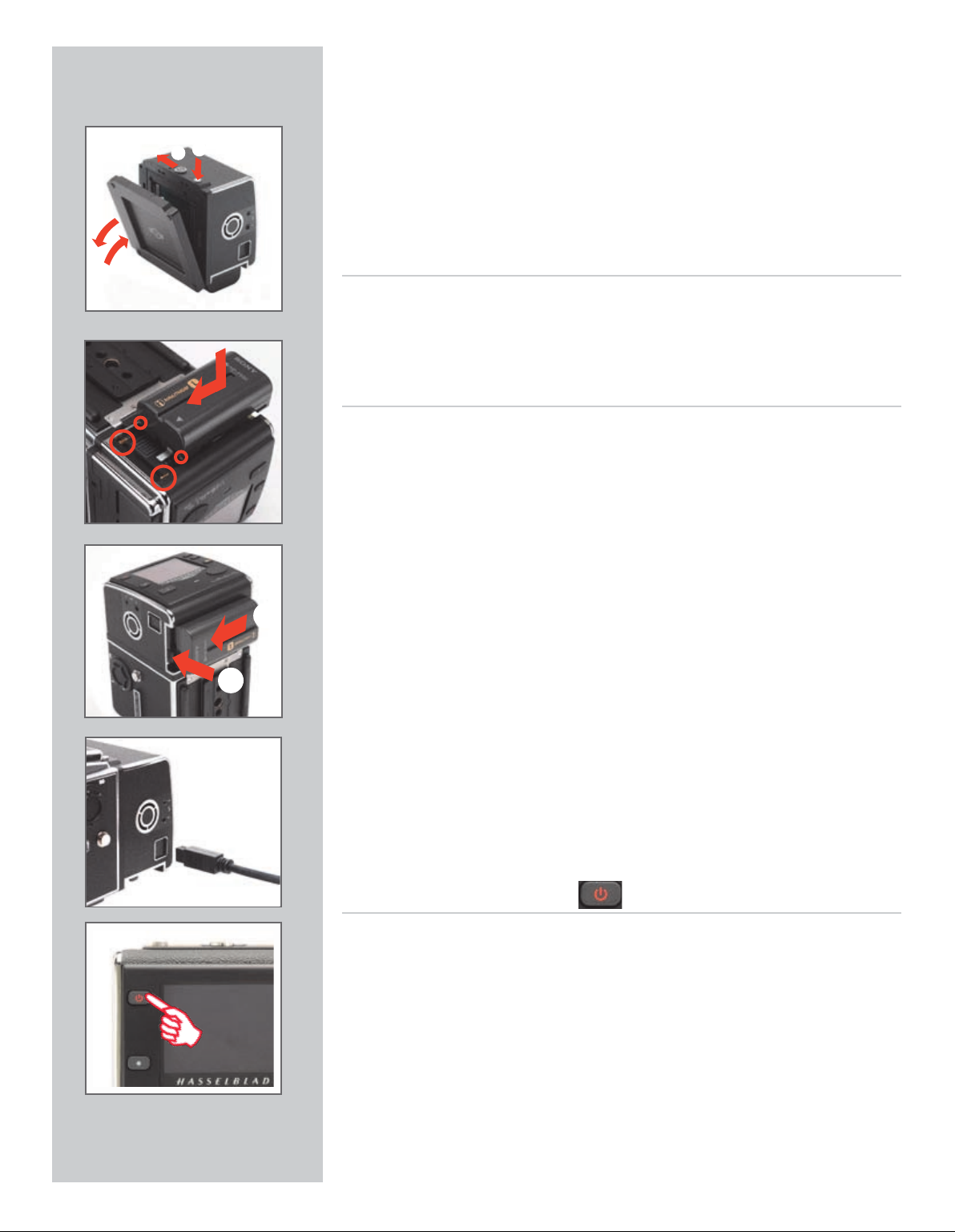
Al igual que ocurre con todos los productos digitales, es indispensable que vigile constantemente el
estado de la batería y, de ser posible, lleve una batería de reserva totalmente cargada siempre que
trabaje sin conexión a un ordenador.
PRECAUCIÓN
Si desmonta el respaldo digital, es importante que no toque ni arañe la superficie del
filtro/CCD mientras esté expuesta.
Ponga siempre la tapa de protección para guardar o transportar el respaldo.
Montaje y desmontaje del respaldo digital
Tanto para poner y quitar la tapa de protección como para montar el respaldo en la
cámara o desmontarlo, presione el botón de bloqueo del seguro del chasis al tiempo que
desplaza el seguro del chasis. No intente acoplar el respaldo digital o la tapa de protección
sin usar los botones.
Conexión del respaldo digital
El respaldo digital necesita electricidad, suministrada por la batería (de 7,2 V, tipo
Sony InfoLithium L serie NP-F550, por ejemplo) o por un ordenador a través del cable
FireWire.
Para poner la batería:
1. En primer lugar, asegúrese de que esté totalmente cargada (consulte el manual de la
batería y el cargador).
2. Inserte la batería como se indica en la imagen.
3. Presione la batería contra la cámara. El botón de retención de la batería se mete
hacia dentro automáticamente.
4. Deslice la batería a su posición final asegurándose de que los contactos de la cámara se inserten en la batería. El botón de retención de la batería vuelve automáticamente a la posición de bloqueo.
Para quitar la batería:
1. Presione el botón de retención de la batería y deslice la batería sobre él. Ya puede
sacarla de su alojamiento.
Conexión FireWire:
1. Conecte el cable FireWire entre el puerto FireWire del respaldo digital y el puerto
FireWire del ordenador. Este modo de funcionamiento no requiere batería.
Botón Encendido / Apagado
Con una batería totalmente cargada, presione el botón de Encendido/Apagado al menos
durante dos segundos. (Este retardo evita que el respaldo se encienda accidentalmente.)
El display OLED mostrará el logo de Hasselblad y a continuación el respaldo emitirá una
señal audible. Significa que el respaldo se ha activado.
El respaldo se pondrá en modo de espera (standby) después de un periodo de tiempo
predefinido para ahorrar batería. Mantenga oprimido el botón de Encendido/Apagado
otra vez para apagar el respaldo. Nuevamente oirá una señal sonora de confirmación. (Si el
respaldo está en modo de espera, tendrá que oprimir el botón dos veces para apagarlo.)
Si trabaja con conexión FireWire no es necesario que presione este botón, puesto que
el respaldo se activa automáticamente. Aparecerá la pantalla del logo, pero el respaldo
no emitirá ninguna señal audible. En cambio, es posible que el ordenador sí la emita. El
respaldo se apaga automáticamente al desconectar el cable FireWire, sin emitir tampoco
en este caso señal audible alguna.
22
Page 23
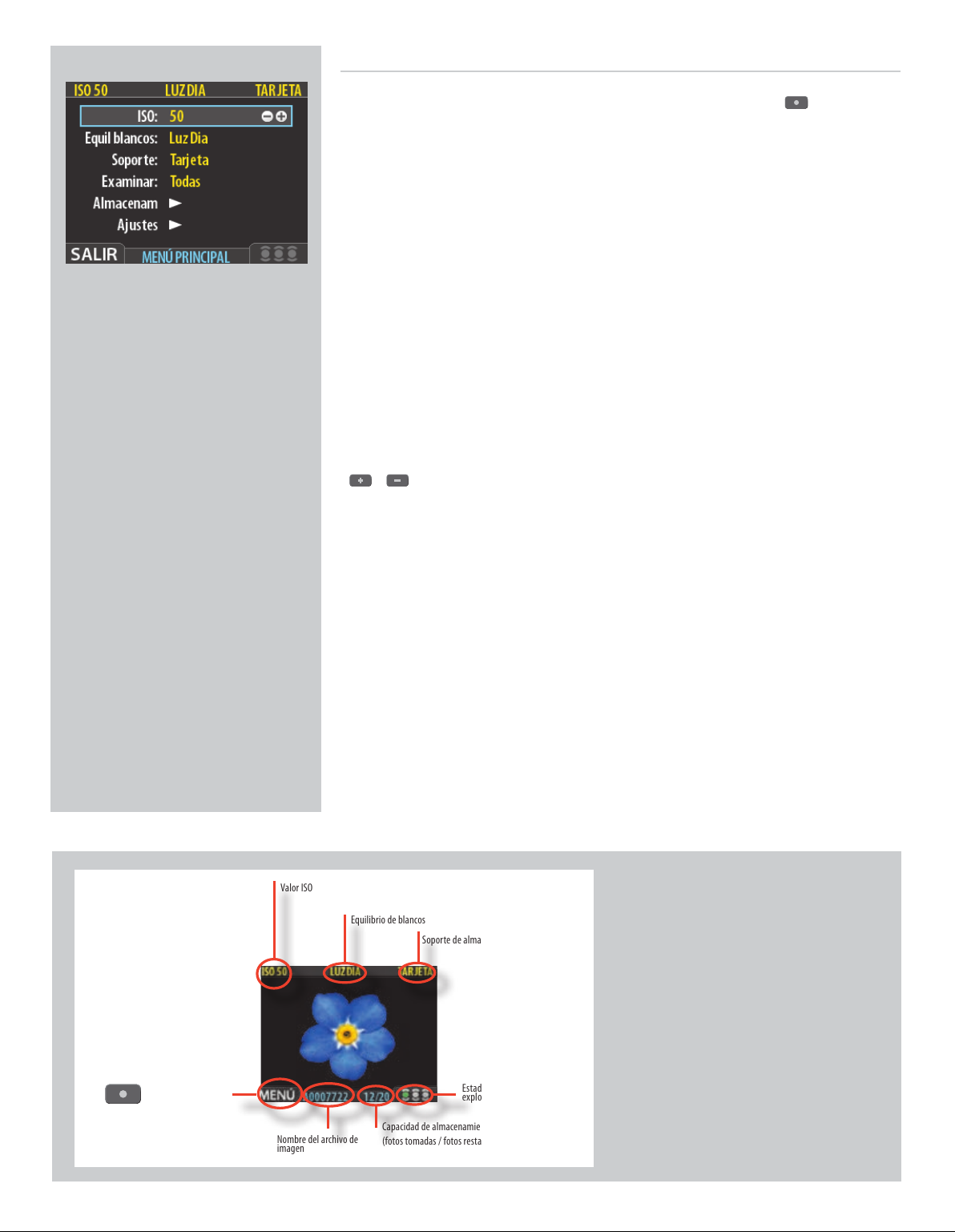
General
El sistema de menús se usa de manera muy parecida al de los teléfonos móviles y otros
dispositivos similares. Al acceder a él (presionando el botón MENÚ / ) aparece una
lista inicial:
ISO
Equil blancos
Soporte
Examinar
.............
Almacenam
Ajustes
A los cuatro primeros elementos se puede acceder directamente para hacer cambios
(cuando se selecciona uno de ellos, en el marco resaltado aparecen un signo más y un
signo menos que indican que el valor se puede modificar con los botones Acercar y Alejar.
Almacenam y Ajustes son elementos más detallados y contienen submenús.
Es recomendable echarle un vistazo rápido a este apartado del manual para hacerse una
idea de la estructura de menús y de sus diversas secciones.
Tenga en cuenta que algunos botones tienen asignadas dos funciones, mientras que los
restantes sólo tienen una. Así, por ejemplo, el botón de exploración siempre le conduce
por el menú en la dirección que indica la flecha. En cambio, los botones Acercar/Alejar
( y ), por ejemplo, tienen la doble función de ampliar o reducir la imagen y de
confirmar el ajuste, según el lugar del menú en el que se encuentre.
Etiqueta del botón
No olvide montar periódicamente una batería o conectar un cable FireWire para
Valor ISO
Nombre del a rchivo de
imagen
conservar el ajuste de fecha y hora. Consulte “Trabajar en formato digital”.
La pantalla de vista previa estándar es la que
aparece en el display cuando se enciende la
Equilibrio de blancos
Soporte de almacenamiento acti vo
cámara y probablemente la que con más frecuencia utilizará. Presenta una vista previa de
la última fotografía tomada e información
básica sobre los ajustes y la propia imagen.
Además hay disponibles otros modos de visualización, incluidos los siguientes: histograma, datos de la imagen, pantalla completa
y ahorro de energía. Consulte el apartado
Modos de vista previa para obtener infor-
Estado de aprobación y filtr o de
exploración
Capacidad de almacenamiento
(fotos tomadas / fotos restantes)
mación detallada.
El display permite además recorrer el sistema
de menús y configurar los ajustes de la cámara; consulte el apartado Uso del sistema de
menús.
23
Page 24
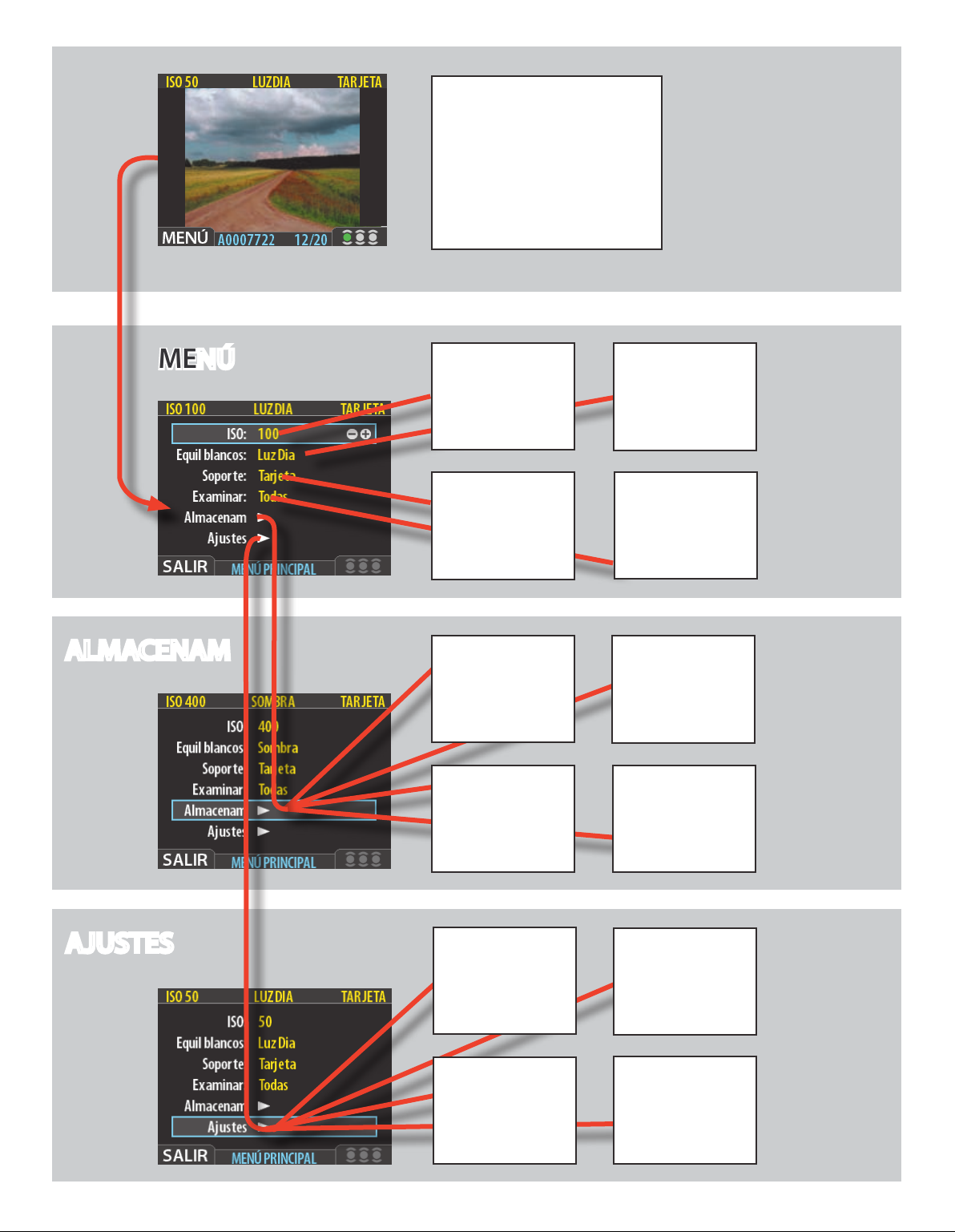
Los botones del panel de control le permiten
recorrer los diversos niveles de menú. Éste le
brinda información sobre los archivos de imagen
y le permite personalizar parámetros para adaptar el re spaldo digital a s u manera de trabajar.
A continuación se ofrece una descripción sencilla
de los elem entos de menú dispo nibles y se indic a
cómo llegar a ellos.
Descripción
de la estructura
de menús
MENÚ
ALMACENAM
ISO
Estable ce la sensibilidad a
la luz del sensor. Es equivalente a la “ve locidad de la
película”.
SOPORTE
Determina dónde se guardarán los archivos (tarjeta
CF, ImageBank-II).
ELIMINAR
Borra una o varias imágenes.
LOTE
Se usa para crear carpetas
nuevas en las que guardar
las imágenes (lotes) y asignarles nombre.
EQUIL
BLANCOS
Ajusta la temperatura de
color a la luz empleada.
EXAMINAR
Configura el filtro por estado
de aprobación (clasificación)
para facilitar y agilizar el
examen de las imágenes.
FORMATO
Permite dar formato a las
tarjetas Compact Flash y
los discos ImageBank-II
para optimizarlos.
NIVEL DE APRO.
PREDETERM.
Asigna un estado de aprob ación
predeterminado (clasificación) a
todas las imágenes nuevas.
AJUSTES
INTERFAZ DEL
USUARIO
Permite elegir el idioma del
menú, así co mo definir el apag ado, el sonid o, la fecha y la ho ra, y
otros ajustes personales.
ACERCA DE
Muestra el número de serie
y la versió n de firmware.
24
CÁMARA
Establece el tipo de cuerpo
de cámara que se está
usando con el respaldo
digital.
PREDET
Restablece los ajuste s predeterminados (de fábrica).
Page 25

Introducción sobre acceso al menú, exploración y selección de ajustes
El menú está organizado de manera muy parecida al de los
teléfonos móviles y otros dispositivos electrónicos similares.
A las distintas ramas del sistema de árbol se accede pulsando el botón de exploración hasta llegar al punto en el que se
desea efectuar una elección.
El botón OK (Aprobación) o los botones SELECCIÓN (Acercar/
Alejar) permiten confirmar la elección.
Al pulsar el botón MENÚ, aparece la lista de menú principal.
El marco azul indica el elemento de menú seleccionado.
Pulse las flechas “arriba” y “abajo” del botón de exploración
para subir o bajar por la lista.
Puede volver a la vista estándar pulsando la flecha “izquierda” del botón de exploración o volviendo a pulsar el botón
SALIR/MENÚ.
El símbolo de flecha a la derecha de un elemento de menú
indica que contiene submenús.
Pulse el botón de flecha “derecha” del botón de exploración
para acceder al siguiente nivel.
Cuando llegue al elemento deseado (puede llevarle varios
pasos), aparecerán los símbolos MÁS y MENOS a la derecha
del marco que rodea lo rodea.
Si a continuación pulsa los botones Acercar / Alejar /
SELECCIÓN, accederá a una lista circular de valores.
En el ejemplo de la izquierda, el valor ISO mostrado es 50.
Pulsando cualquiera de los botones, aparecen los restantes valores –100, 200 y 400, y luego otra vez 50– tanto en
la lista como en la parte superior izquierda (en el caso del
valor ISO).
Para confirmar el nuevo valor, pulse el botón SALIR/MENÚ.
En el ejemplo de la izquierda se muestra cómo modificar
el nombre de un lote nuevo con una combinación de los
botones Acercar /Alejar /SELECCIÓN y el botón de exploración. Al terminar, puede confirmar la acción con el botón
OK (Aprobación) o cancelarla pulsando el botón SALIR/
MENÚ. Observe que en esta pantalla los botones MENÚ y
Aprobación se muestran como SALIR y OK respectivamente.
25
En los capítulos siguientes encontrará información pormenorizada.
Page 26

6
1 2
3 4
Ajustes generales
503 CWD
iniciales y preparación
El primer ajuste general es el relativo al idioma. Las opciones disponibles
son:
ENGLISH
GERMAN
FRENCH
ITALIAN
ESPAÑOL
JAPANESE
CHINESE
Al igual que en la fotografía analógica, antes de cada sesión fotográfica
es preciso definir un valor ISO, si bien en la fotografía digital éste depende
del trabajo y de las circunstancias, y no de la sensibilidad de la película.
Además hay que seleccionar un ajuste de equilibrio de blancos, aunque
sea para su comodidad, dado que no tiene efecto alguno en el archivo en
bruto y únicamente afecta al aspecto de la imagen en el display OLED y
en el monitor.
5 6
Los elementos ISO y Equil blancos aparecen en el nivel superior del sistema de menú, para que pueda acceder a ellos con rapidez y facilidad.
Además se muestran en pantalla en la mayor parte de los modos de vista
previa, para que pueda controlarlos a medida que trabaja.
La descripción que figura a continuación es un ejemplo general del procedimiento para modificar los ajustes. En un capítulo posterior de este manual encontrará información detallada sobre ISO y Equil blancos.
Ajuste del idioma de los menús
El procedimiento es el siguiente:
1. Presione el botón de MENÚ/SALIR (
menú.
2. Presione el botón de EXPLORACIÓN ( y ) para seleccio-
nar el submenú AJUSTES.
3. Presione el botón de EXPLORACIÓN () para abrir el menú
AJUSTES.
4. Presione el botón de EXPLORACIÓN () para seleccionar el
submenú INTERFAZ DEL USUARIO.
5. Presione el botón de ZOOM (
idioma (en este caso, español).
6. Presione el botón de MENÚ/SALIR (
el menú.
) para acceder al
o ) para seleccionar un
) otra vez para cerrar
26
Page 27

Almacenamiento y disparo
Modos de almacenamiento / disparo
El respaldo digital ofrece tres modos de almacenamiento de las imágenes tomadas:
1. Modo sin cables / Tarjeta Compact Flash
En este modo, la 503CWD y el CFV son totalmente independientes de conexiones externas. Las imágenes se guardan en la tarjeta Compact Flash interna extraíble.
• La principal ventaja de este modo es que ofrece la máxima libertad,
pues no requiere cables ni otros equipos.
• Las principales desventajas son la autonomía de la batería y la capacidad de la
tarjeta, ambas limitadas.
Tenga en cuenta que los tipos de tarjeta CF recomendados son Sandisk Extreme-III o
Lexar Professional 133x. Las de otro tipo también sirven, pero ofrecen una velocidad de
captura menor.
2. Modo semiconectado / ImageBank-II
Este modo permite conectar la cámara a un disco externo portátil Hasselblad ImageBankII con un cable FireWire. El ImageBank-II ofrece gran capacidad de almacenamiento y
transferencia de datos de alta velocidad. Pequeño, ligero, alimentado con pilas y fácil de
sujetar al cinturón, constituye una solución tan portátil como la anterior.
• La principal ventaja de este modo es el elevado número de imágenes que se pueden
almacenar sin interrupciones.
• La principal desventaja es la necesidad de cables y equipos adicionales, que en
algunos casos puede limitar la movilidad.
3. Modo conectado / En estudio
Este modo le permite conectar la 503CWD y el CFV directamente a un ordenador, controlar el sistema desde el soware FlexColor de Hasselblad y guardar las imágenes en el
disco duro del ordenador.
• Las principales ventajas de este modo son la casi ilimitada capacidad de almacenamiento y la posibilidad de trabajar en las imágenes (con FlexColor) en una
pantalla grande.
• La principal desventaja es la escasa movilidad que permite.
Selección del soporte activo
Es preciso seleccionar el soporte en el que se guardarán inicialmente las imágenes tomadas. El soporte activo define el lugar en el que se guardan las imágenes nuevas y que
se pueden recorrer con el botón de exploración. En muchos casos, el soporte de destino
se selecciona automáticamente. Por ejemplo:
• Si el equipo está conectado a un ordenador, las imágenes se guardan directamente
en el disco duro.
• Si sólo hay conectado un dispositivo (por ejemplo, una tarjeta Compact Flash),
las imágenes se guardan automáticamente en ese dispositivo.
No obstante , si no tiene el equipo conec tado a l ordenador y hay más de u n soporte disp onible (por ejemplo, una tarjeta y un ImageBank-II), es posible que tenga que seleccionar
explícitamente uno para explorar su contenido o guardar en él las imágenes nuevas.
27
Page 28

Hay dos formas de seleccionar el soporte de almacenamiento activo:
• Consulte el apartado “Selección del soporte de almacenamiento
activo”.
• Pulse el botón Alejar (-) hasta llegar al primer nivel de zoom,
que muestra todos los soportes conectados, y luego el botón
Acercar (+) para seleccionar el soporte y el lote adecuados.
En el apartado “Exploración de los soportes y lotes” se explica
cómo seleccionar el soporte y el lote por este procedimiento.
Uso con tarjeta de memoria Compact Flash
Cuando se utiliza con tarjeta Compact Flash, el CFV es totalmente autónomo. No requiere cables ni conectores
adicionales.
La 503CWD y el CFV se suministran con tarjeta Compact Flash.
Todas las imágenes se comprimen sin pérdida, por lo que el tamaño
real de cada fotografía puede variar y, por consiguiente, también
puede diferir el número total de imágenes que puede almacenar
la tarjeta. Por supuesto, puede adquirir tarjetas adicionales e irlas
cambiando a medida que se vayan llenando.
Tenga en cuenta que la cámara puede copiar el contenido de
la tarjeta Compact Flash en un ImageBank-II, aunque no esté
conectada al ordenador. De este modo puede guardar una copia
de sus imágenes y liberar espacio en la tarjeta para seguir trabajando. Consulte el apartado “Transferencia de imágenes”.
1 2
1a
2a 2b
1b
Inserción de la tarjeta
1. Abra la tapa de la ranura portatarjeta.
2. Sujete la tarjeta CF con los orificios del conector hacia la
ranura y la etiqueta de la marca mirando en la misma dirección que el display de vista previa. Inserte con suavidad la
tarjeta en la ranura.
Si nota resistencia, puede que esté intentando introducir la
tarjeta al revés o boca abajo.
Una vez que la tarjeta haya entrado totalmente, cierre la
tapa otra vez.
Extracción de la tarjeta
1. Abra la tapa de la ranura portatarjeta, presione con suavidad
el botón de expulsión (1a) y suéltelo. Verá que vuelve a la
posición inicial, como se muestra en (1b).
2. Presione con firmeza el botón de expulsión (2a) para extraer
la tarjeta (2b).
Uso con disco externo ImageBank-II
Guardar las imágenes en una tarjeta interna o en un ImageBankII no tiene diferencias prácticas. No obstante, si tiene instalados
varios soportes, debe asegurarse de seleccionar el correcto (consulte
también “Trabajo con soportes y lotes”).
Uso con un Hasselblad ImageBank-II
El ImageBank-II es un componente opcional de su sistema de
cámara digital. Básicamente, es un disco duro FireWire externo
optimizado para fotografía digital que proporciona un gran espacio
de almacenamiento y permite transferir datos a alta velocidad.
Pequeño y ligero, se alimenta con pilas. Además se puede colgar
del cinturón, así que es una solución casi igual de portátil que la
tarjeta Compact Flash.
28
Page 29

Los respaldos digitales antiguos de la línea “Ixpress” usaban un disco externo distinto y
un controlador denominado “ImageBank”. Esta versión antigua no es compatible con la
503CWD ni el CFV. Con estos equipos debe usar siempre el Hasselblad ImageBank-II.
Para usar un ImageBank-II con la 503CWD y el CFV, sólo tiene que montarlo como se
indica en este manual y conectar ambos dispositivos con un cable FireWire 800 (IEEE
1394b) estándar. Consulte el manual del ImageBank-II.
Para desmontar el ImageBank-II, desconecte el cable FireWire. El respaldo volverá a
guardar y a mostrar las imágenes en la tarjeta Compact Flash interna (si la hay).
Uso con conexión a un ordenador
Aunque nunca dispare con la cámara conectada al ordenador, probablemente utilizará este
modo para descargar las fotografías. No obstante, es posible que prefiera utilizar un lector
de tarjeta Compact Flash o conectar su ImageBank-II o disco FireWire directamente.
Conexión al ordenador
Para conectar el respaldo al ordenador, sólo tiene que insertar un cable FireWire entre el
puerto FireWire del ordenador y el puerto del lateral del respaldo. El puerto está protegido
con una tapa deslizante.
Desconexión del ordenador
Para desconectar el respaldo del ordenador, basta con desconectar el cable FireWire una
vez ha concluido la transferencia de imágenes.
Control desde FlexColor
Si desea controlar la cámara conectada al ordenador desde FlexColor, debe tener en
cuenta lo siguiente:
• Debe conectar un Winder CW y el cable de disparo 503 (suministrado).
• El soporte y la ubicación de destino se controlan desde FlexColor.
• La pantalla y el sistema de menús del respaldo digital se desactivan.
• El respaldo digital se alimenta a través del cable FireWire, si es posible (no todos
los ordenadores suministran corriente por el puerto FireWire, en especial los
portátiles. Consulte el apartado “Información general”).
Cuando se inicia un disparo desde FlexColor, el ordenador envía una señal al respaldo
digital. Éste acciona el Winder CW, que a su vez dispara el obturador y el flash de estudio/
estroboscópico (en su caso). A continuación, el respaldo digital envía la imagen tomada
por el cable FireWire al ordenador, donde se presenta en pantalla y se guarda como un
archivo 3FR de 16 bits por color en la carpeta activa del disco duro.
3FR es un formato propietario de Hasselblad para guardar imágenes en bruto. El archivo
contiene la imagen en bruto completa exactamente como la ha capturado la cámara,
además de datos técnicos que permiten a FlexColor procesarla y mostrarla correctamente,
entre otras cosas. Este archivo 3FR se convierte en un archivo 3F (el archivo incorpora el
sufijo “.fff ”) que almacena un histórico completo de los valores de FlexColor aplicados a
cada imagen y metadatos tales como los parámetros de la cámara, el nombre de la imagen
y el fotógrafo, el copyright, etc.
Si prefiere no corregir y ajustar las imágenes capturadas en FlexColor, puede exportar
los archivos 3F desde FlexColor directamente a DNG, TIFF o PSD y tratarlos con Adobe
Photoshop, por ejemplo.
En el manual “Referencia del soware FlexColor” encontrará instrucciones detalladas
sobre el uso de FlexColor.
29
Page 30

7
Descripción del
almacenamiento–
Trabajo con soportes
503 CWD
y lotes
Generalidades
Con independencia de cómo decida almacenar sus imágenes, para disfrutar de un flujo
de trabajo eficiente es preciso organizarlas en lotes.
Organización del trabajo en lotes
Los lotes le ayudan a organizar las imágenes mientras trabaja. Funcionan exactamente
igual que las carpetas de un ordenador. Tienen las propiedades siguientes:
• Al crear un lote nuevo, debe asignarle un nombre y se crea como una carpeta
nueva.
• Al copiar imágenes de una tarjeta Compact Flash, cada lote se guarda como una
subcarpeta en el disco de destino.
• Al borrar varias imágenes, puede limitar el comando de manera que afecte únicamente a un lote.
• Al explorar las imágenes, sólo se muestran las del lote actual.
• Para pasar de un lote a otro se utilizan los botones del panel delantero del respaldo
digital.
• El nombre del lote contiene también la fecha de creación (según la convención
Año/Mes/Día).
Tenga en cuenta que cada imagen nueva se guarda únicamente en el último lote
creado. No se puede seleccionar otro lote para guardar una imagen nueva.
Exploración de los soportes y lotes
La cámara trabaja siempre con un soporte activo y un lote activo. Entre ambos definen
la ubicación en la que guardará la cámara todas las fotografías nuevas y que puede revisar
con el botón de exploración. Hay dos formas de seleccionar el soporte/lote activo:
• Con los botones de zoom y de exploración. Este método le permite seleccionar
cualquier lote existente, por lo que resulta útil aunque sólo tenga conectado un
tipo de soporte. El método se explica en el procedimiento que figura más abajo.
• Siguiendo la ruta MENÚ PRINCIPAL > Almacenam del sistema de menús para
seleccionar un soporte. Este método sólo es válido si hay más de un soporte
conectado (por ejemplo, una tarjeta Compact Flash y un ImageBank-II). Cuando
se utiliza esta función, las imágenes se guardan siempre en el último lote creado
del soporte seleccionado. En Selección del soporte de almacenamiento activo
encontrará una descripción detallada de este método.
30
Page 31

Icono del tipo de sopor te (Compact Fla sh)
Nombre d el soporte
Lista SOPORTE (MEDIOS)
En este ejemplo, el display muestra una
tarjeta CF y un disco FireWire, que son
pues los soportes conectados.
El marco azul alrededor del símbolo de
la tarjeta CF indica que las imágenes
que se tomen se guardarán en la tarjeta CF, y no en el disco FireWire. La tarjeta CD es, por tanto, el soporte activo
Lista LOTES.
Número d e imágenes con e stado verde,
amarillo y rojo guardada s en el sopor te
Capacid ad del sopor te en bytes e i mágenes guarda das en el lote
Icono del tipo de sopor te (disco FireWir e)
Nombre d el lote
Fecha de creación del l ote
Número d e imágenes con e stado verde,
amarillo y rojo guardada s en el lote
El marco azul alrededor de la carpeta
indica que ese es el lote activo.
Cada vez que se pulsa el botón se profundiza un paso en la estructura del elemento seleccionado
(recuadrado en azul), empezando por el soporte y siguiendo por el lote, las vistas en miniatura, etc.
A la inversa, pulsando el botón
Lista de soportes Lista de lotes Vista de Vista de Vista normal Vista ampliada
9 miniaturas 4 miniaturas
se retrocede un paso en la estructura del elemento seleccionado.
Siga presionando (+)
para ampliar más
31
Page 32

1a
Para seleccionar el soporte y el lote activos con los botones:
1b
Ejemplo: Vista de nueve miniaturas
2
4
6
3
5
7
1. Presione el botón Alejar (
al nivel de zoom superior. Si empieza desde la vista previa de
una sola imagen, pasará por las vistas siguientes antes de
llegar al primer nivel:
• Vistadeimagenindividual(gura1a)
• Vistadecuatrominiaturas
• Vistadenueveminiaturas(gura1b)
• Listadelotes(gura2)
• Listadesoportes(gura3)
2. De cada soporte se muestra el nombre, el tamaño total y
el número estimado de imágenes que puede contener. A la
derecha del nombre figura un grupo de tres números en color
entre paréntesis que indican el número total de imágenes de
cada estado de aprobación (verde, amarillo y rojo) que ya
contiene. Por ejemplo, si es una tarjeta y muestra (
significa que la tarjeta contiene en total 26 imágenes: 18 verdes (aprobada), 5 amarillas (sin clasificar) y 3 rojas (borrar).
Si aparece listado más de un soporte, use y para resal-
tar el soporte que desea utilizar.
3. El soporte seleccionado se muestra recuadrado en azul.
4. Presione el botón Acercar (
do.
5. Aparece entonces una lista de los lotes que contiene. Cada
lote se presenta como un icono de carpeta, con un nombre
y la fecha de creación. Al igual que en el caso de la lista de
soportes, el lote muestra el número de imágenes de cada
estado de aprobación que contiene.
6. Utilice de nuevo y para resaltar el lote que desea ver.
7. El lote seleccionado se muestra recuadrado en azul.
8. Presione el botón Acercar (
do.
9. Aparece entonces una vista de nueve miniaturas del lote
seleccionado.
) repetidamente, hasta llegar
18 / 5 / 3),
) para abrir el soporte resalta-
) para acceder al lote resalta-
Observe la diferencia entre “seleccionar” un soporte y “explorar”
un lote. Cada imagen nueva se guardará automáticamente
en el último lote creado del soporte seleccionado. No puede
8
9
“seleccionar” un lote para guardar las imágenes.
Creación de lotes nuevos
Puede crear el número de lotes que quiera en cada soporte. Para
crear un lote nuevo, primero asegúrese de haber seleccionado el
soporte activo adecuado (consulte Exploración de los soportes
y lotes) y luego siga la ruta MENÚ PRINCIPAL > ALMACENAM >
LOTE del sistema de menús para crear el lote nuevo. Consulte el
procedimiento paso a paso en el apartado Creación de lotes.
32
Page 33

Uso de la arquitectura de aprobación instantánea
La arquitectura de aprobación instantánea (IAA) le ayuda a clasificar las imágenes a
medida que las toma. Este sistema genera un análisis acústico inmediato de la exposición
que le indica, respecto de cada imagen nueva, si está correctamente expuesta o si parece
sobreexpuesta o subexpuesta. De este modo, el sistema le permite asignar a cada imagen
uno de los tres estados de aprobación disponibles. Aunque puede utilizar la arquitectura
como prefiera, se ha diseñado (siguiendo el principio de los “semáforos”) para que asigne
los niveles de la manera siguiente:
•
•
•
VERDE para sus mejores fotos.
AMARILLO (ÁMBAR) para las imágenes que requieren una revisión cuidadosa.
ROJO para las imágenes que probablemente no deba utilizar.
Tenga en cuenta que, cuando el soporte de almacenamiento activo se llene, todas
las imágenes con estado de aprobación rojo se borrarán (de una en una) para dejar
espacio a las nuevas fotografías. Puede seguir disparando hasta que no quede ninguna
imagen con nivel rojo. Llegado ese punto, si intenta tomar más fotografías se muestra
un mensaje de soporte lleno.
Nombre d el archivo de im agen
Las imá genes con ni vel verde em piezan por “A”
Las imá genes con ni vel amarill o empiezan p or “B”
Las imá genes con ni vel rojo emp iezan por “ C”
Presion e el botón de ap robación
para ca mbiar el esta do de la
imagen seleccionada
Presion e y mantenga pre siona-
do el botón de aprobación para
cambiar el estado de l a imagen
seleccionada
Observe la diferencia entre presionar (rápidamente) el botón de aprobación para
Estad o de aprobació n actual (verde) y configuración del filtro de exp loración (Most rar todas)
Mostr ar todas
Mostr ar sólo las de ni vel verde y amari llo
Mostr ar sólo las de ni vel verde
Mostr ar sólo las de ni vel amarillo
Mostr ar sólo las de ni vel rojo
cambiar el estado o presionarlo y mantenerlo presionado para modificar el filtro de
exploración.
Una de las grandes ventajas de la fotografía digital frente a la convencional es que cuesta
lo mismo hacer 100 fotos que una. Como resultado, los fotógrafos suelen hacer muchas
más fotografías cuando trabajan en formato digital. Asignando niveles de aprobación
mientras trabaja, puede resultarle mucho más fácil clasificar y seleccionar las imágenes
más tarde en el ordenador.
33
Page 34

Flujo de trabajo de aprobación instantánea estándar
El flujo de trabajo estándar con la arquitectura de aprobación instantánea es el siguiente:
1. Haga una foto.
2. La cámara analiza la imagen para determinar si parece sobreexpuesta o subexpuesta. Si sospecha que puede haber un problema:
• Proporciona un análisis acústico (si ha seleccionado esta opción) generando una
señal sonora que le advierte inmediatamente del posible problema aunque no esté
mirando la pantalla en ese momento. La señal de aviso es una escala musical ascendente rápida si el sistema considera que la imagen está sobreexpuesta, y viceversa,
una escala musical descendente rápida si considera que está subexpuesta.
• Asigna a la imagen el nivel de aprobación amarillo (si ha congurado la aproba-
ción en “Auto”).
Tenga en cuenta que algunas imágenes pueden activar una advertencia aunque estén
expuestas según sus intenciones. Por tanto, debe considerar la advertencia tan sólo
como una orientación. Esta característica se puede desactivar.
3. Si no detecta ningún problema, guarda la imagen con nivel de aprobación verde.
Si configura la aprobación en “Auto”, todas las imágenes se guardarán con el nivel verde si se conside-
ran correctas y con el amarillo si se consideran técnicamente dudosas. ¡Esta configuración no asigna
automáticamente el nivel de aprobación rojo!
4. Cuando revise las fotografías, compruebe siempre el estado de aprobación de cada
una de ellas y decida si debe aumentarlo o reducirlo basándose en el aspecto que
tienen en la pantalla de vista previa. También puede activar un filtro de exploración
para, por ejemplo, ver sólo las imágenes con nivel rojo para borrarlas o con nivel verde
para asegurarse de que tiene una versión buena de todas las imágenes que necesita.
5. Cuando empiece a trabajar con las imágenes en el ordenador, utilice el estado de
aprobación como guía para organizar su trabajo. Por ejemplo, podría empezar por
abrir y optimizar las imágenes con estado de aprobación verde, pasar a las que tienen asignado el estado amarillo únicamente si necesita más imágenes y, por último,
comprobar las rojas como último recurso.
El sistema es muy flexible, así que puede utilizarlo como prefiera. Por ejemplo, puede
configurar la cámara para que asigne a todas las imágenes nuevas el estado amarillo o
el verde con independencia de la advertencia sobre la exposición. Asigne con cuidado
el estado rojo, pues las imágenes con ese nivel de aprobación se borrarán si el medio de
almacenamiento se llena.
Comprobación y modificación del nivel de aprobación
El estado de aprobación de cada imagen se indica de dos maneras:
• En la mayoría de los modos de vista previa, mediante un punto de color en la
esquina inferior derecha de la pantalla.
• En el nombre que se asigna a cada imagen. Así, el nombre de las imágenes apro-
badas (verde) empieza por “A” (por ejemplo, “A0000043”); el de las imágenes
sin clasicar (amarillo) por “B” (por ejemplo, “B0000043”), y el de las imágenes
marcadas para eliminar (rojo) por “C”. Gracias a esta convención de nombres,
podrá clasificar sus archivos de imágenes por estado de aprobación después de
copiarlas en el ordenador (por ejemplo, ordenando la carpeta por nombre de
archivo).
Consulte también el diagrama en el que se indica dónde se muestra el nombre y el estado
de aprobación de la imagen en la pantalla.
Comprobando el nombre de archivo o el punto de color mientras examina las imágenes
tomadas en las pantallas de vista previa individual, vista de cuatro miniaturas o vista de
nueve miniaturas, puede ver con toda facilidad el estado de aprobación actual de cada
una de ellas.
Para modificar el estado de aprobación de la imagen visualizada o seleccionada, sólo tiene
que presionar el botón de aprobación hasta que se muestre el nivel deseado.
34
Page 35

Tenga en cuenta que puede configurar la cámara para que filtre las imágenes por
estado de aprobación durante la visualización y que, si lo hace, algunas imágenes
no se mostrarán (aunque seguirán guardadas). Consulte más abajo el apartado
“Exploración por estado de aprobación” para saber cómo trabaja el filtro.
Asigne con cuidado el estado rojo, pues las imágenes con ese nivel de aprobación se
borrarán si el soporte de almacenamiento se llena.
Exploración por estado de aprobación
La cámara se puede configurar para examinar las imágenes tomadas por estado de aprobación, esto
es, para que muestre, por ejemplo, sólo las imágenes con estado verde al examinar un lote (o con
estado verde y amarillo, o sólo con estado rojo, etc.). La opción de filtro activa se indica en pantalla
(consulte la ilustración). Las imágenes filtradas siguen guardadas, pero no se mostrarán a menos
que modifique la configuración del filtro. Además, si cambia el nivel de aprobación de una imagen,
es posible que “desaparezca” porque ya no pase el filtro. Por ejemplo, si ha configurado la cámara
para examinar únicamente las imágenes con nivel de aprobación verde y cambia una imagen al nivel
amarillo, dicha imagen no se volverá a mostrar a menos que cambie el filtro de exploración.
Esta función se puede utilizar de muchas maneras. Por ejemplo:
• Congure el ltro para que muestre únicamente las imágenes amarillas. Luego
visualice cada imagen y decida si alguna de ellas debe pasar a verde o a rojo.
• Si le queda poco espacio, congure el ltro para que muestre únicamente las imá-
genes rojas, luego visualice las imágenes y elimine las que no desee conservar.
• Congure el ltro para que muestre únicamente las imágenes verdes. Luego vi-
sualice cada imagen para asegurarse de que tiene al menos una copia “buena”
de cada fotografía que necesita.
El filtro de exploración se puede configurar de dos maneras:
• Presionando y manteniendo presionado el botón hasta que el indicador
muestre el filtro que desea aplicar.
• Seleccionando MENÚ PRINCIPAL > Examinar en el sistema de menús. Consulte
el procedimiento paso a paso en el apartado Co nfigurac ión d el fi ltr o de e xplo -
ración.
Eliminación de imágenes por estado de aprobación
Hay muchas maneras de borrar imágenes, incluidas las de borrado individual (de una
en una) y borrado múltiple por lote, soporte o estado de aprobación. En el caso del borrado múltiple, seleccione el soporte o el lote y luego siga la ruta MENÚ PRINCIPAL >
ALMACENAM > Eliminar para especificar el estado de aprobación de las imágenes que
desea desechar. Puede elegir entre las opciones siguientes:
• Todas las imágenes con estado rojo del lote o soporte seleccionado.
• Todas las imágenes con estado rojo y amarillo del lote o soporte seleccionado.
• Todas las imágenes del lote o soporte seleccionado.
En MENÚ PRINCIPAL > Eliminar se describen los procedimientos detallados de cada
opción.
Configuración del estado predeterminado
Coma ya indicábamos en el apartado “Flujo de trabajo de aprobación instantánea estándar”, normalmente la cámara trabaja asignando el estado verde a todas las imágenes
que superan una prueba de exposición básica y el amarillo a las que no superan dicha
prueba. No obstante, puede modificar la configuración si prefiere utilizar otro flujo de
trabajo. Las opciones disponibles son las siguientes:
• Auto: es la opción que se describe en Flujo de trabajo de aprobación instantánea
estándar.
• Verde: asigna a todas las imágenes nuevas el estado verde, con independencia del
análisis de la exposición.
• Amarillo: asigna a todas las imágenes nuevas el estado amarillo, con independencia
del análisis de la exposición.
Sea cual sea la configuración elegida, la cámara aún generará una señal sonora si considera
que una imagen está mal expuesta.
Vaya a MENÚ PRINCIPAL > EXAMINAR para seleccionar la opción deseada. Consulte
también Configuración del estado de aprobación predeterminado.
35
Page 36

8
Visualización,
eliminación y
transferencia
503 CWD
de imágenes
Exploración de imágenes básica
EL display OLED, grande y a todo color, le permite revisar las imágenes sobre la marcha.
El display ofrece vistas previas a pantalla completa, zoom de gran ampliación, dos niveles
de vistas en miniatura y herramientas de análisis, incluidos un histograma completo y
los ajustes de la cámara.
Al encender la cámara, el display se activa en el modo de exploración estándar y muestra
la última imagen guardada (si hay alguna) en el soporte y el lote activos. Así mismo, cada
vez que se toma una foto, el display muestra una vista previa de ella.
Para examinar las imágenes del lote activo, sólo tiene que presionar las flechas izquierda
y derecha del botón de exploración.
Selección del lote activo
Cuando se revisan las imágenes con el botón de exploración, solamente se muestran las
del lote activo del soporte activo. Para ver las de otro lote, es necesario pulsar el botón
Alejar (-) hasta que se muestre el nivel de soporte o de lote y luego acceder a la carpeta
apropiada con el botón Acercar (+). En el apartado Exploración de los soportes y lotes
encontrará información detallada sobre la selección del soporte y el lote activos.
Exploración por estado de aprobación
La cámara se puede configurar para que, al explorar las imágenes del lote activo, muestre
sólo las que tengan asignado uno o varios niveles de aprobación específicos. Esta función
le puede resultar útil, por ejemplo, para revisar todas las imágenes con estado rojo y asegurarse de que no le harán falta, o bien para revisar todas las fotos con estado amarillo
para decidir si debe pasarlas a verde o a rojo. Si utiliza el filtro de exploración, las imágenes
que excluya con el filtro no se mostrarán, aunque seguirán guardadas.
En el apartado Uso de la arquitectura de aprobación instantánea encontrará información detallada sobre cómo comprobar y configurar el filtro de exploración.
Acercar y alejar
Como se muestra más abajo, los botones o le permiten visualizar las imágenes
con varios niveles de detalle. Si sigue pulsando el botón Alejar, llegará hasta la pantalla
de visualización y selección de lotes y soportes.
Lista de Lista de Vista de Vista de Vista normal Vista ampliada
soportes lotes 9 miniaturas 4 miniaturas
36
Page 37

Acercar para mejorar el nivel de detalle
1
2
La resolución de la pantalla de vista previa es mucho más baja que la de sus imágenes. Por
tanto, puede ampliarlas mucho para revisar los detalles pequeños. Para ello:
1. Acceda a la imagen que quiere ampliar con el botón de exploración.
2. Presione el botón Acercar
mostrar una imagen ampliada y una vista en miniatura con un cuadro rojo que
indica la parte de la imagen que se está mostrando en la vista ampliada.
3. A continuación puede realizar una de las operaciones siguientes:
• Desplazarlazonaampliadaconelbotóndeexploraciónsidesearevisarotra
parte de la imagen.
• SeguirampliandolaimagenconelbotónAcercar(
• RetrocederalavistaanteriorpresionandoelbotónAlejar(
4. Cuando haya terminado, presione y mantenga presionado el botón Alejar (
para volver al nivel de zoom estándar.
para ampliarla un paso. La pantalla se actualiza para
).
).
)
Vistas en miniatura
Las miniaturas son versiones en pequeño de cada vista previa, dimensionadas para que
la pantalla pueda mostrar simultáneamente cuatro o nueve imágenes. Puede utilizarlas
para obtener una panorámica de las fotografías tomadas hasta ese momento y localizar
más fácilmente imágenes específicas.
Para acceder a las vistas en miniatura, active la vista previa estándar y presione el botón
Alejar una vez para ver cuatro miniaturas o dos para ver nueve.
En las vistas en miniatura, la imagen seleccionada aparece enmarcada en azul. Puede
ampliarla con el botón Acercar o borrarla siguiendo la ruta MENÚ PRINCIPAL >
ALMACENAM > Eliminar (Consulte el procedim iento detallado en MENÚ PRINCIPAL >
3
ALMACENAM > Eliminar). Use y para explorar las distintas vistas en miniatura
si hay más imágenes de las que se pueden mostrar de una sola vez.
O bien
O bien
4
Si sigue pulsando el botón Alejar una vez haya llegado a la pantalla de nueve miniaturas, accederá a la lista de lotes y, si vuelve a presionar el botón, a la de soportes. Puede
usar esta opción para seleccionar el soporte y el lote activos y explorar sus imágenes
o guardar otras nuevas. En el apartado Trabajo con soportes y lotes encontrará
información detallada.
37
Page 38

Puede efectuar un
recorrido cíclico de
todos los modos de
vista previa disponibles presionando el
botón de modo de
vista .
Modos de vista previa
Selección del modo de vista previa
El botón de modo de vista le permite acceder a los modos de vista previa disponibles, en
un recorrido cíclico.
Los modos disponibles son los siguientes:
• Vista previa estándar:
muestra una imagen de vista previa rodeada por algunos de los parámetros más
importantes.
• Histograma:
muestra una imagen de vista previa con un histograma superpuesto.
• Histograma y datos completos:
muestra una imagen de vista previa con un histograma y los datos de la exposición
superpuestos.
• Ahorro de energía:
apaga la pantalla, aunque los menús siguen activos y puede seguir tomando fotos.
• Vista previa de pantalla completa:
muestra únicamente la vista previa, sin marco ni datos sobre los parámetros.
Para acceder a los distintos modos, presione el botón de modo de vista del panel delantero.
Los modos aparecen en el orden indicado en la descripción anterior, de forma cíclica. En
los apartados siguientes se ofrece una descripción detallada de cada uno de ellos.
Sea cual sea el modo activo, si presiona el botón Acercar en la imagen o el botón Alejar
para ver las miniaturas, la pantalla vuelve al modo de vista previa “estándar”, que contiene
información sobre la imagen actual y los parámetros de la cámara en los bordes superior
e inferior. No obstante, si a continuación regresa al nivel de zoom estándar, se volverá a
activar el último modo de vista previa seleccionado.
Tenga en cuenta que la pantalla también puede trabajar en el modo de menú, que no
muestra vista previa alguna pero le permite configurar los parámetros del respaldo digital.
Para acceder al modo de menú, presione el botón de menú. Consulte Uso del sistema
de menús para obtener información detallada.
38
Page 39

Etiqueta del
botón
Valor ISO
Nombre del a rchivo de
imagen
Uso del histograma
El histograma presenta una gráfica que indica el número total de píxeles en cada zona
de luz, con los tonos más oscuros a la izquierda y los más claros a la derecha. Es una
herramienta muy valiosa para evaluar la exposición. En efecto, las imágenes bien expuestas suelen presentar toda una gama de niveles, mientras que las subexpuestas o
sobreexpuestas tienden a mostrar niveles concentrados a la izquierda y la derecha de la
escala, respectivamente.
Por ejemplo:
Equilibrio de blancos
Soporte de almacenamiento acti vo
Capacidad de almacenamiento
(fotos tomadas / fotos restantes)
Estado de aprobación y filtr o de
exploración
La pantalla de vista previa estándar es la que
aparece en el display cuando se enciende la
cámara y probablemente la que con más frecuencia utilizará. Presenta una vista previa de
la última fotografía tomada e información
básica sobre los ajustes y la propia imagen.
Además hay disponibles otros modos de visualización, incluidos los siguientes: histograma, datos de la imagen, pantalla completa y
ahorro de energía. Encontrará información
detallada en el apartado Modos de vista
previa.
El display permite además recorrer el sistema
de menús y configurar los ajustes de la cámara; consulte el apartado Uso del sistema de
menús.
Subexposición A
Un histograma muy concentrado a la izquierda y con pocos píxeles en el resto de la escala indica que la imagen probablemente está subexpuesta. Como resultado, se perderán
A
muchos detalles en las zonas oscuras.
Exposición correcta B
Un histograma repartido por toda la escala indica que la exposición probablemente
es correcta. Es posible que muestre unos cuantos píxeles en los extremos, que indican
la existencia de algunos claros espectrales y oscuros saturados, pero es normal en las
exposiciones correctas.
B
Sobreexposición C
Un histograma muy concentrado a la derecha y con pocos píxeles en el resto de la escala
indica que la imagen probablemente está sobreexpuesta. Como resultado, se perderán
muchos detalles en las zonas claras.
El histograma es sólo un indicador, y debe interpretarse. Hay muchas situaciones en las
que un histograma cuestionable puede ser el reflejo de una exposición perfectamente
válida para lograr el efecto deseado (y viceversa).
C
Modo de datos completos D
En el modo de datos completos, la pantalla presenta una lista completa de los parámetros
de la cámara, así como el histograma y, en el fondo, una vista previa oscurecida de la
imagen.
Los parámetros de la cámara se guardan con la imagen, para que pueda consultarlos en
D
FlexColor incluso después de descargar la imagen en el ordenador y archivarla.
39
Page 40

Modo de ahorro de energía
En este modo, el respaldo digital está totalmente activo y se pueden hacer fotos, pero el
display no está iluminado, lo cual ahorra batería.
Este modo le permite acceder al sistema de menús mientras dispara (esta acción activa la
pantalla hasta que se sale del sistema de menús), pero los botones de aprobación, zoom
y exploración no están activados.
También puede ahorrar energía reduciendo la luminosidad o el contraste de la pantalla
en MENÚ PRINCIPAL > AJUSTES > INTERFAZ DEL USUARIO > DISPLAY. Consulte
Configuración del display para obtener información detallada.
1
Entre las diversas maneras de ahorrar energía figuran también la configuración de
un límite de tiempo para el display o un límite de tiempo de apagado (ambos desactivados en la configuración predeterminada). Use MENÚ PRINCIPAL > AJUSTES >
INTERFAZ DEL USUARIO > Apagado para configurar el límite de tiempo de apagado.
Use MENÚ PRINCIPAL > AJUSTES > INTERFAZ DEL USUARIO > Límite de tiempo
para configurar un límite de tiempo para la pantalla. Consulte también Elementos
de menú de INTERFAZ DEL USUARIO y Configuración del display.
Modo de pantalla completa 1
En el modo de pantalla completa, puede recorrer las imágenes guardadas con la resolución
2
de vista previa, sin datos de ningún tipo alrededor que le distraigan.
Dado que en este modo no se muestra el nivel de aprobación, pulsar el botón de aproba-
ción no tiene ningún efecto. De este modo se evita que pueda asignar accidentalmente
un nivel de aprobación erróneo sin darse cuenta.
Indicador de sobreexposición 2
Aunque el histograma muestra si hay píxeles sobreexpuestos, no indica cuáles. En las
fotografías con muchas áreas claras, puede resultar difícil saber si las zonas más importantes de la imagen son así de claras o están totalmente sobreexpuestas. Para ayudarle a
determinarlo, el respaldo digital puede proporcionarle un indicador de sobreexposición,
que muestra con exactitud las zonas de la imagen que están sobreexpuestas (es decir, los
píxeles que presentan la claridad máxima y, por tanto, eliminan detalles).
Cuando está activado, el indicador de sobreexposición hace que los píxeles sobreexpuestos
parpadeen del negro al blanco.
Para activar o desactivar el indicador de sobreexposición, siga la ruta MENÚ PRINCIPAL >
AJUSTES > INTERFAZ DEL USUARIO > Marcar sobreexpuestas.
En Elementos de menú de I NTERFA Z DEL USUAR IO puede consultar el procedimiento
detallado.
¡Acceso rápido al
indicador de sobreexposición!
Existe un método rápido que permite
activar/desactivar el indicador de sobreexposición con un solo botón.
Para usarlo, presione y mantenga
presionada la flecha has ta qu e el
indicador esté como usted prefiera
(activado o desactivado).
40
Page 41

Eliminación de imágenes − generalidades
¡Acceso rápido a
Eliminar!
Existe además un método rápido
que permite eliminar imágenes
individuales con un solo botón.
Para usarlo, seleccione la imagen
deseada y luego presione y mantenga presionada la flecha hasta
que se abra el cuadro de diálogo de
confirmación.
El CFV incorpora las siguientes opciones de eliminación de imágenes:
• Borrar sólo la imagen seleccionada.
• Borrar todas las imágenes del lote activo.
• Borrar todas las imágenes del soporte activo.
• Borrar todas las imágenes con estado rojo del lote activo.
• Borrar todas las imágenes con estado rojo del soporte activo.
• Borrar todas las imágenes con estado rojo o amarillo del lote activo.
• Borrar todas las imágenes con estado rojo o amarillo del soporte activo.
Otra manera de trabajar es asignar a las imágenes que no se desea conservar el nivel
de aprobación rojo. De ese modo, puede seguir conservando la imagen durante un
tiempo por si cambia de opinión, sabiendo que el sistema la borrará automáticamente
cuando el soporte esté lleno.
En todos los casos, el sistema le pedirá que confirme la operación.
En MENÚ PRINCIPAL > ALMACENAM > Eliminar encontrará información detallada
sobre el uso del sistema de menús para borrar una o varias imágenes.
Transferencia de imágenes
Transferencia a un ordenador
Para transferir al ordenador las imágenes guardadas en la tarjeta Compact Flash, conecte
el respaldo digital al ordenador con un cable FireWire y luego ejecute FlexColor, que
efectúa la operación automáticamente. En el manual de FlexColor encontrará información detallada.
Consulte también el apartado Conexión al ordenador para obtener información sobre
cómo conectar el respaldo al ordenador.
¡No se pierda los accesos rápidos!
Con el fin de ayudarle a agilizar el trabajo, el respaldo digital incluye accesos rápidos a algunos de los comandos de menú más
comunes y que no tienen un botón dedicado en el panel frontal. Intente recordarlos. ¡Ahorrará tiempo y esfuerzo!
Configurar el filtro
de exploración
Activar/desactivar
el indicador de sobreexposición
Eliminar imágenes
Presione y mantenga presionado el
botón hasta que aparezca el filtro que
desee aplicar.
Consulte el apartado “Uso de la arquitectura de aprobación instantánea”.
Presione y mantenga presionada la
flecha hasta que el display empiece
a parpadear (o deje de parpadear) en
las zonas sobreexpuestas.
Consulte el apartado “Indicador de
sobreexposición”.
Seleccione la imagen deseada y luego
presione y mantenga presionada la
flecha hasta que aparezca el cuadro
de diálogo Eliminar.
Consulte “MENÚ PRINCIPAL > Eliminar”.
41
Page 42

9
Menús:
ISO
•
•
Equilibrio de blancos
503 CWD
• Soporte
• Examinar
Descripción del sistema de menús
El menú principal contiene los parámetros de uso más frecuente durante el trabajo, así como submenús que proporcionan acceso a los restantes elementos, en general de uso menos frecuente.
Elemento de me nú
(en blanco) y valor ac tual
(en amarillo)
Los submenús llevan una
flecha derec ha; presione la
flecha derec ha del botón de
exploració n para acceder a
ellos (o, en algunos casos,
abrir un cua dro de diálogo)
- Etiqueta d el botón
[button s ymbol]
(SALIR en la ilust ración)
Nombre del m enú activo
Elemento sele ccionado (recuadrado en
azul). Los signos + y − indican que puede
usar los bo tones (+) y (−) para mo dificar
el valor
- Etiqueta d el botón [button s ymbol]
(Inactivo en la ilustración)
Exploración del sistema de menús
Para acceder al sistema de menús, presione el botón MENÚ del panel. La imagen que
haya en ese momento en el display se sustituirá por el primer nivel de menú. Utilice el
botón de exploración para recorrer los elementos del menú, y los botones y para
modificar el ajuste seleccionado. En el apartado Panel de control encontrará imágenes
y descripciones de los botones.
Todos los menús pueden incluir elementos o submenús.
• Los elementos son parámetros disponibles en el nivel de menú activo; muestran
el valor actual junto al nombre del elemento. Para configurar un elemento, se-
lecciónelo con el botón de exploración ( ) y luego utilice los botones de zoom
( y ) para seleccionar el valor que desee asignarle.
• Los submenús no incluyen valores en el nivel visualizado, sino que conducen a
otro menú o a un cuadro de diálogo. Todos los submenús muestran una flecha
derecha () en lugar de un valor. Para abrir un submenú, selecciónelo con las
echas arriba/abajo ( y ) del botón de exploración y luego presione la echa
derecha del botón para abrirlo. Los submenús pueden contener varios niveles.
• Para volver al nivel superior desde un submenú, presione la echa izquierda ()
del botón de exploración.
• Algunos submenús abren un cuadro de diálogo. Los cuadros de diálogo requie-
ren efectuar una elección o salir (por ejemplo, conrmar o cancelar un comando
Eliminar). Presionar la echa izquierda no produce ningún efecto.
42
Page 43

Estructura de menús
43
Elementos del menú
principal
Page 44

1 2
A modo de ejemplo, para seleccionar MENÚ PRINCIPAL > AJUSTES
> INTERFAZ DEL USUARIO > Idioma debe realizar los pasos
siguientes:
1. Presione el botón de menú (MENÚ) para acceder al menú
principal.
2. Use y para seleccionar AJUSTES.
3. Presione para acceder al submenú AJUSTES.
3 4
5 6
1
4. Presione para seleccionar INTERFAZ DEL USUARIO.
5. Presione el botón
(en este caso, español).
6. Presione el botón MENÚ/SALIR otra vez para cerrar el menú.
Tenga también en cuenta que los botones de menú y de confirmación están justo al lado del display, en las esquinas inferior
izquierda e inferior derecha respectivamente. Según vaya accediendo a los distintos elementos de menú, el display mostrará
una etiqueta junto a cada botón. Por eso, en el texto indicamos el
nombre genérico del botón y el nombre que aparece en el display.
Por ejemplo: botón de menú (MENÚ), botón de menú (SALIR) o
botón de confirmación (OK).
o para seleccionar un idioma nuevo
Comprobación de los ajustes
ISO, Equilibrio de blancos, Soporte y Examinar son elementos
que es preciso comprobar antes de cada sesión. Por este motivo,
están situados en el nivel superior de la estructura de menús, de
manera que resulten de acceso rápido y fácil. Además se muestran
en la mayor parte de los modos de vista previa, para que pueda
controlarlos a medida que trabaja.
ISO
El respaldo digital se puede ajustar para que utilice un valor de
sensibilidad equivalente al de la película ISO 50, 100, 200 ó 400.
Tenga en cuenta, no obstante, que la sensibilidad “natural” del
CCD es ISO 50, por lo que, si la luz lo permite, obtendrá los mejores
resultados con ese valor.
Para configurar el valor ISO:
1. Seleccione MENÚ PRINCIPAL > ISO. Es el primer elemento
del menú, por lo que aparecerá seleccionado de manera pre-
2
3
determinada cuando acceda al sistema de menús. (Consulte
también el apartado Exploración del sistema de menús;
contiene información detallada sobre cómo localizar esta
opción.)
2. Utilice el botón
nibles hasta que aparezca en pantalla el deseado.
3. Desplácese entonces a otro elemento del menú con el botón
de exploración o bien presione el botón de MENÚ para aceptar la nueva configuración y salir del sistema de menús.
Recuerde que la sensibilidad de fábrica del sensor CCD es ISO
50. Los valores ISO superiores producirán imágenes cada vez
más ruidosas (del mismo modo que la película ISO presenta
más grano). Por este motivo, es recomendable usar el valor
ISO más bajo que permita la luz disponible.
44
o para acceder a los valores ISO dispo-
Page 45

1
1a
3a
Dispone de siete ajustes de “Equilibrio de blancos” entre los que elegir.
Opción de Equil blancos Descripció n
Luz día Para uso en exteriores con luz solar direc ta.
Nublado Para uso general en ex teriores cuando está nublado.
Sombra Para uso general en exteriores en lugares umbríos a los que no llega luz solar directa.
Flash
Fluorescente Par a uso cuando se utiliza luz fluorescente (focos).
Tungsteno Para uso en interiore s con lámparas de tungsteno/B normales.
Manual Para efectuar el ajuste manualmente
Para uso general en interiores cuando s e utiliza un sistema de flash/luz estrobo scópica normal.
2a
4a
1
Equilibrio de blancos / Equilibrio de grises
Existen varias formas de hacer un ajuste del equilibrio de blancos/
grises. Si trabaja sin cables en exteriores, es posible que prefiera hacer un preajuste rápido al mismo tiempo que comprueba los ajustes
ISO y Soporte. En cambio, si trabaja en estudio y con conexión al
ordenador, probablemente preferirá tomar la primera foto de una
escala de grises y hacer el ajuste para la sesión en FlexColor.
Tenga en cuenta que los ajustes del equilibrio de blancos
tienen como único propósito facilitarle la visualización. No
tienen efectos en el archivo en bruto, que se mantiene neutro
en espera de la fase de tratamiento de imágenes.
Para seleccionar un equilibrio de blancos predefinido:
1a. Presione el botón MENÚ del respaldo digital.
2a. Use y para seleccionar el submenúEquil blancos.
3a. Utilice el botón
disponibles hasta que aparezca en pantalla la deseada.
4a. Desplácese entonces a otro elemento del menú con el botón
de exploración o bien presione el botón de MENÚ para aceptar la nueva configuración y salir del sistema de menús.
Para definir un ajuste de equilibrio de blancos manual:
1. Seleccione MENÚ PRINCIPAL > Equil blancos > Manual .
2. Use el botón para abrir la pantalla “Equil blancos manual”.
3. En esta pantalla puede ajustar la temperatura de color a un
valor numérico específico en grados K con ayuda de los botones
o .
Otra posibilidad es colocar el punto central del visor sobre
un área que considere que debe reproducirse como neutra
en color en la imagen (una “tarjeta gris” o incluso una hoja
de papel blanco serían perfectas) y hacer una exposición de
prueba (asegurándose de que sea aproximadamente correcta, pues de lo contrario recibirá un mensaje de aviso). En el
display OLED aparece un rectángulo pequeño que señala esa
área concreta. A continuación, los cálculos se realizan automáticamente, por lo que las fotografías siguientes utilizan el
área elegida como nuevo estándar de “equilibrio de blancos”.
Con este método también puede comprobar en la pantalla la
temperatura de color calculada de la fuente de luz en grados
Kelvin.
4. Presione el botón MENÚ para guardar la configuración y salir
del sistema de menús.
o para acceder a las opciones
La temperatura de color se puede
definir manualmente o comprobar después de una exposición
de prueba.
La pantalla TOMA BAL BLANCO
aparece después de la exposición
de prueba para mostrar el área
seleccionada para el cálculo del
equilibrio de blancos.
45
Los nuevos ajustes se conservan aunque apague y vuelva a
encender la cámara, así que no olvide modificarlos cuando lo
necesite.
Page 46

1 2
3 4
Soporte
El elemento Soporte determina dónde guardará las imágenes
nuevas el respaldo digital y cuáles de las imágenes guardadas se
mostrarán en la ventana de exploración.
Muchas veces tendrá un solo soporte de almacenamiento disponible: la tarjeta Compact Flash interna. Sin embargo, si tiene varios
(por ejemplo, una tarjeta y uno o más discos externos), puede que
tenga que alternar entre ellos.
Si el soporte seleccionado contiene más de un lote (carpeta),
cuando utilice el elemento de menú Almacenam se seleccionará
el último lote creado.
Para seleccionar el soporte en el que desea guardar las imágenes
nuevas y cuyas imágenes ya guardadas desea examinar:
1. Presione el botón MENÚ.
2. Use y para seleccionar SOPORTE.
3. Utilice el botón
nibles hasta que aparezca el nombre del destino/fuente que
desea usar.
4. Presione el botón MENÚ para salir del sistema de menús y
guardar el ajuste.
o para acceder a los soportes dispo-
Tenga en cuenta que también puede seleccionar el soporte
con los botones y mientras examina las imágenes. Este
método también le permite seleccionar un lote mientras usa el
botón (+) para pasar de la vista de soportes a la de lotes, luego
a la de miniaturas y por último a la de vista previa. Consulte
Exploración de los soportes y lotes.
46
Page 47

¡Acceso rápido a
Examinar!
Existe además un método rápido
que permite modificar el filtro de
exploración.
Para utilizarlo, presione y mantenga presionado (no basta con
una pulsación rápida) el botón
de aprobación instantánea hasta
que se muestre el color de estado
de aprobación deseado. Cuando
examine las imágenes, solamente
se mostrarán las que tengan ese
nivel de aprobación.
Examinar
El filtro de exploración completa el sistema de aprobación instantánea permitiéndole examinar las imágenes por su estado de
aprobación. Las opciones disponibles son las siguientes:
• To das : permite examinar todas las imágenes del lote activo,
con independencia de su estado de aprobación. Es el ajuste
predeterminado.
• Rojo: permite examinar sólo las imágenes del lote activo con
estado de aprobación rojo. Son las imágenes que ha marcado
para, probablemente, borrarlas. Puede examinarlas para
asegurarse de que no ha seleccionado para borrar ninguna
imagen utilizable o localizar imágenes que desea borrar con
el fin de liberar espacio para otras nuevas.
• Verde: permite examinar sólo las imágenes del lote activo con
estado de aprobación verde. Son imágenes nuevas que no han
activado la advertencia de exposición o imágenes a las que ha
asignado el nivel de aprobación verde manualmente después
de cancelar una advertencia de exposición.
• Verde y amarillo: permite examinar las imágenes con estado
de aprobación verde y amarillo, pero no muestra las de nivel
rojo. Pueden ser, por ejemplo, imágenes que ha decidido conservar o que aún no ha revisado para asignarles un estado de
aprobación.
Si desea más información sobre cómo utilizar el sistema de aprobación instantánea, consulte el apartado Uso de la arquitectura
de aprobación instantánea.
Para configurar el filtro de exploración desde el menú:
1. Seleccione MENÚ PRINCIPAL > Examinar. Se muestra el
ajuste activo.
2. Utilice el botón
(descritas más arriba) hasta llegar a la que desee utilizar.
3. Desplácese entonces a otro elemento del menú con el botón
de exploración o bien presione el botón de MENÚ para aceptar la nueva configuración y salir del sistema de menús.
o para recorrer las opciones de filtro
El mensaje “Filtro de exploración vacío” indica que no hay imágenes
con ese estado de aprobación concreto.
47
Page 48

10
Menú:
Almacenamiento
Este capítulo describe las funciones de almacenamiento de archivos, transferencia de archivos, organización de imágenes, clasificación de archivos y
otras relacionadas.
503 CWD
Exploración del menú ALMACENAM
48
Page 49

1
3
2
MENÚ PRINCIPAL > ALMACENAM
El menú Almacenam ofrece opciones relacionadas con el soporte
de almacenamiento. Desde este menú puede formatear el soporte,
transferir imágenes de la cámara a un ordenador y crear lotes
nuevos en el soporte disponible. También puede configurar el
estado de aprobación inicial (verde o amarillo) que desea asignar
a las imágenes nuevas.
La primera opción del menú Almacenam es Eliminar. La principal ventaja de la captura digital es la capacidad de analizar las
imágenes sobre la marcha y, si es necesario, eliminarlas de forma
inmediata para dejar sitio a otras nuevas. Las opciones disponibles
son las siguientes:
• Eliminar una imagen.
• Eliminar todas las imágenes de un lote.
• Eliminar todas las imágenes de un soporte.
• Eliminar todas las imágenes con un estado de aprobación
determinado (por ejemplo, rojo) de un lote o soporte.
4
5
6
ELIMINAR
En este ejemplo se describe el procedimiento para eliminar una
sola imagen de un lote que contiene nueve.
Para eliminar una sola imagen:
1. Con una imagen en pantalla (que vaya a conservar), presione
el botón
este caso).
2. Seleccione la imagen que desea borrar con el botón de explo-
ración. En el modo de vista de miniaturas, la imagen seleccionada es la que aparece recuadrada en color. En el modo
de vista de una sola imagen, la imagen seleccionada es la
que aparece en el display. (Puede borrar la imagen tanto
desde el modo de vista de una imagen como desde el modo
de vista de miniaturas).
3. Seleccione MENÚ PRINCIPAL > ALMACENAM
4. Presione para abrir el cuadro de diálogo Eliminar.
5. Se mostrará entonces una vista previa de tamaño completo
de la imagen seleccionada y el sistema le pedirá que confirme la operación. Presione OK.
6. Volverá entonces al menú principal. Observe que la imagen
se ha eliminado y que el lote sólo contiene tres imágenes.
Desplácese a otra imagen con el botón de exploración o bien
presione el botón MENÚ para salir del sistema de menús.
para acceder a la vista de nueve miniaturas (en
49
¡Acceso rápido a
Eliminar!
Existe además un método rápido
que permite eliminar imágenes
individuales con un solo botón.
Para usarlo, seleccione la imagen
deseada y luego presione y mantenga presionada la flecha hasta
que se abra el cuadro de diálogo de
confirmación.
Page 50

Menús para eliminar
varias imágenes de
un lote.
1
2
A.
B.
C.
Eliminar varias imágenes de un lote
Para eliminar varias imágenes de un lote seleccionado:
1. Desde el modo de vista previa de una imagen, seleccione
MENÚ PRINCIPAL > ALMACENAM > Eliminar. (Consulte
también Exploración del sistema de menús para saber
cómo se accede a este ajuste.)
Use para acceder al submenú Eliminar.
2. Con el botón
A. Esta imagen: elimina únicamente la imagen selecciona-
da.
B. Todas las rojas en el lote: elimina todas las imágenes de
nivel rojo del lote actual.
C. Todas las amarillas/rojas en el lote: elimina todas las
imágenes de nivel amarillo y rojo del lote actual.
D. Todas en el lote: elimina todas las imágenes del lote
actual.
o , seleccione:
D.
3
3. Pulse OK para confirmar la acción (si desea salir sin borrar,
pulse SALIR).
50
Page 51

4. Volverá entonces al menú principal. Desplácese a otra opción
4
5
con el botón de exploración, o bien
5. Presione el botón de menú (SALIR) para salir del sistema de
menús.
1
2
3
Eliminar varias imágenes de un soporte seleccionado
Para borrar varias imágenes a la vez:
1. Desde el modo de vista previa de una imagen, presione el
botón Alejar
2. Use y para seleccionar el soporte del que desea eliminar
imágenes. Podrá eliminar imágenes de todos los lotes guardados en ese soporte.
tres veces para acceder a la lista de soportes.
Observe que cada soporte de la lista muestra entre paréntesis
un grupo de tres números en color, a la derecha de su nombre,
que indican el número total de imágenes de cada estado de
aprobación (verde, amarillo y rojo) que contiene ese soporte.
Por ejemplo, si el soporte indica (18/5/3), significa que contiene
en total 26 imágenes: 18 verdes (aprobadas), 5 amarillas (sin
clasificar) y 3 rojas (para posible borrado).
3. Seleccione MENÚ PRINCIPAL > ALMACENAM > Eliminar.
4
(Consulte también el apartado Exploración del sistema de
menús; contiene información detallada sobre cómo localizar
esta opción.)
4. Presione para abrir el cuadro de diálogo Eliminar imagen.
51
Page 52

Menús para eliminar
varias imágenes de
todos los lotes de un
soporte seleccionado.
5. Seleccione el estado de aprobación que desea eliminar. Todas
5
las imágenes del soporte seleccionado que tengan asignado
el estado de aprobación indicado se borrarán.
Use y para seleccionar Todas las rojas, Todas las rojas
y amarillas o To da s.
6
6. A continuación presione para acceder al cuadro de diálogo
Eliminar del estado de aprobación deseado.
El sistema le pide que confirme la operación.
7
8
7. • Si desea conrmarla, pulse el botón para cambiar el
estado a Sí y luego el botón de confirmación para ejecutar
la operación.
• Si desea cancelarla, presione el botón MENÚ (SALIR) o el
botón para seleccionar la opción No y luego el botón
de confirmación para cancelar la operación.
Volverá entonces al menú principal. Desplácese a otra opción
con el botón de exploración, o bien
8. Presione el botón de menú (SALIR) para salir del sistema de
menús.
52
Page 53

FO RM ATO
1
El respaldo digital solamente puede leer y escribir en soportes
con formato.
Sin embargo, las tarjetas y los d iscos nuevos a veces no tienen ningún formato, y también es posible que desee convertir un soporte
que tenga un formato incompatible con la cámara.
Cada vez que inserte una tarjeta Compact Flash nueva, le
recomendamos que la formatee con el respaldo digital como
se describe a continuación, aunque el respaldo pueda leerla.
2
3
4
1
5
De ese modo el respaldo digital hará un uso más eficiente de
ella.
El respaldo digital puede formatear cualquier tipo de soporte
que se le conecte, incluidas tarjetas Compact Flash y discos
ImageBank-II. No olvide que al dar formato se borrarán todos
los datos que contenga el soporte de destino.
También puede utilizar el comando Formato para borrar todas
las imágenes de un disco. Este procedimiento es a veces más
rápido que utilizar la opción Eliminar, pero no es tan flexible,
pues borra todos los datos de todos los lotes.
Para dar formato a un soporte:
1. Si tiene más de un tipo de soporte conectado (por ejemplo,
una tarjeta Compact Flash y un ImageBank-II), lo primero
que tiene que hacer es seleccionar el soporte que desea formatear a través de la opción Almacenam del menú principal
(consulte también Selección del soporte de almacenamien-
to activo).
2. Seleccione MENÚ PRINCIPAL > ALMACENAM > Formato.
(Consulte también Exploración del sistema de menús para
saber cómo se accede a este ajuste.)
3. Presione para abrir el cuadro de diálogo Formato tarjeta.
4. El sistema le pide que confirme la operación.
• Paraconrmarla,presioneelbotónOK. Esta acción inicia el
proceso de formateo y elimina todos los datos del soporte
activo.
• Paracancelarla,presioneelbotónSALIR.
5. Volverá entonces al menú ALMACENAM. Desplácese a otra
opción con el botón de exploración, o bien presione el botón
de menú (SALIR) para salir del sistema de menús.
COPIA DE ARCHIVOS
Ahora se pueden copiar archivos en un ImageBank-II para liberar
2
espacio en la tarjeta CF. Todos los lotes y archivos permanecen en
la tarjeta hasta que se eliminan.
Para copiar archivos:
Con un ImageBank-II conectado a la cámara por cable FireWire y
encendido:
1. Presione MENÚ y seleccione ALMACENAM.
2. Presione el botón y seleccione COPIAR.
53
Page 54

3. Presione el botón para acceder al cuadro de diálogo de
3
4
1
2
3
4
5
confirmación.
Para confirmar la acción, presione el botón OK. (Para cancelarla,
presione el botón SALIR.)
Si confirma la acción, todos los lotes y archivos se copiarán y se
guardarán en el ImageBank-II, en una carpeta nueva llamada
“CARD0001” (por ejemplo). Si vuelve a conectar la cámara al
ImageBank-II, se creará una carpeta nueva con el nombre
“CARD0002” (por ejemplo), y así sucesivamente.
4. Durante la copia, un cuadro de diálogo le informa del progreso.
Presione PARAR si desea cancelar la copia.
LOTES
Los lotes le ayudan a organizar el trabajo. Son muy similares a las
carpetas del disco duro de un ordenador. Utilice la opción Lote del
menú ALMACENAM cada vez que desee crear un lote nuevo.
Si desea más información sobre los lotes, consulte el apartado
Trabajo con soportes y lotes.
El procedimiento para crear un lote nuevo es el siguiente:
1. Presione el botón MENÚ.
2. Presione para seleccionar Almacenam.
Presione y luego para seleccionar Lote.
3 Presione para abrir el cuadro de diálogo Lote. El nombre
de los lotes nuevos empieza siempre por un número de tres
cifras que se incrementa cada vez que se crea un lote. A continuación incluye cinco letras que puede asignar el usuario
para facilitar la identificación del lote. Para introducir las
letras:
• Seleccioneunadelascincoletrascon y .
• Luegouseelbotón
posición seleccionada hasta que aparezca la letra que desea
introducir.
• Repitaelmismoprocedimientohastacompletarlascinco
letras.
4. Presione el botón de confirmación (OK) para guardar el lote
nuevo con el nombre seleccionado.
5. Volverá entonces al menú LOTE. Desplácese a otra opción
con el botón de exploración o bien presione el botón de
menú (SALIR) para salir del sistema de menús.
o para recorrer el alfabeto en la
Recuerde que todas las imágenes nuevas se guardarán auto-
máticamente en el último lote creado; no es posible guardar
imágenes nuevas en lotes antiguos.
54
Page 55

NIVEL DE APRO. PREDETERM.
1
2
3
4
El sistema de arquitectura de aprobación instantánea (IAA) le
ayuda a evaluar y clasificar cada imagen en función de su calidad.
De manera predeterminada, el sistema asigna un estado de aprobación inicial a cada imagen nueva sobre la base de un análisis de
la distribución de los niveles de exposición. En la configuración
de fábrica, el estado se asigna de la manera siguiente:
• Verde (aprobada):
la imagen nueva parece correctamente expuesta.
• Amarillo / Ámbar (sin clasicar):
la imagen nueva parece estar sobreexpuesta o subexpues-
ta.
No obstante, es posible que no desee utilizar este sistema, sino
que prefiera clasificar todas las fotografías nuevas como verdes
o amarillas, con independencia de los resultados del análisis de
la exposición. Una estrategia habitual podría ser asignar a todas
las imágenes el nivel amarillo y luego revisarlas y subir sólo las
mejores al estado verde. Simultáneamente, podría bajar las más
dudosas al estado rojo.
Consulte también el apartado Uso de la arquitectura de aproba-
ción instantánea si desea una descripción detallada del trabajo
con el sistema de aprobación.
Para cambiar el estado que se asigna de manera predeterminada
a las imágenes nuevas:
1. Presione el botón MENÚ.
2. Presione para seleccionar Almacenam.
Presione y luego para seleccionar Nivel de apro. pre-
determ. Presione para abrir el cuadro de diálogo Nivel de
apro. predeterm.
3. Utilice el botón
bles hasta que aparezca el nivel predeterminado que desea
usar (auto, verde o amarillo).
4. Desplácese entonces a otra opción con el botón de explora-
ción o bien presione el botón de menú (SALIR) para aceptar
la nueva configuración y salir del sistema de menús.
o para recorrer las opciones disponi-
55
Page 56

11
Menú: Ajustes
El elemento general “Ajustes”
incluye varias opciones:
• Interfazdelusuario
• Cámara
• Acercade
• Predet
503 CWD
Exploración de
la INTERFAZ DEL
USUARIO
56
Page 57

MENÚ PRINCIPAL > AJUSTES > Interfaz del usuario
Modificando los ajustes de Interfaz del usuario puede controlar el modo de interactuar
con el respaldo digital y adaptarlo a su manera de trabajar. Este menú incluye parámetros
de fecha y hora.
Elementos de menú de INTERFAZ DEL USUARIO
El menú Interfaz del usuario incluye tanto elementos como submenús. Son los siguientes:
• Idioma:
El sistema de menús se puede visualizar en siete idiomas distintos. Con este elemento puede seleccionar el idioma en el que prefiere que se muestren los menús.
• Apagado:
Para ahorrar energía de la batería, puede configurar el respaldo para que se
desconecte después de un periodo de inactividad concreto. El efecto es exactamente el mismo que presionar el botón de apagado de la cámara: tendrá que
volver a encender el respaldo digital para poder hacer más fotografías. Seleccione
Nunca si quiere desactivar la función (es la opción predeterminada). Seleccione
un valor entre 3 y 99 minutos para configurar un límite de tiempo. (Obse rve la
diferencia entre la opción de “Límite de tiempo” y la de “Apagado”.)
• Marcar sobreexpuestas:
Esta función dirige su atención a las zonas de la imagen que están sobreexpuestas. Cuando está activada, la pantalla de vista previa de imagen individual resalta
los píxeles sobreexpuestos haciendo que parpadeen en blanco y negro.
Seleccione la opción Encendido si desea activar la función, y la opción Apagado
si desea desactivarla.
• Sonido:
Cada vez que toma una imagen, el análisis acústico le ayuda a saber si está
correctamente expuesta. Es la opción que se describe en Flujo de trabajo de
aprobación instantánea estándar.
Este elemento incluye opciones de Volumen (elija entre Alto, Bajo y Apagado),
Chas. al pulsar una tecla (elija entre Encendido y Apagado) y Advertencia
de expo. (elija entre Encendido y Apagado).
• Fecha y hora:
Un reloj interno registra la fecha y la hora. Esta información se marca en cada
imagen que se toma. Además se emplea para etiquetar los lotes con la fecha de
creación. (Consulte en la nota de “Descripción general del respaldo digital” cómo
mantener cargada la pila interna para conservar el ajuste de fecha y hora.)
• Pantalla:
Aquí puede ajustar un Límite de tiempo (2-30 segundos) para el display; una
opción muy similar al salvapantallas de un ordenador. Cuando se alcanza el
límite de tiempo establecido, la pantalla se desactiva, pero el respaldo sigue
en funcionamiento, por lo que responde inmediatamente cuando se pulsa
un botón. (Observe la diferencia entre la opción de “Límite de tiempo” y la de
“Apagado”.)
Este submenú también permite ajustar el Contraste (en una esca la de 1 -10) del
display. Por lo general, conviene dejar el valor predeterminado (5); sin embargo,
en algunos lugares y con determi nadas imágenes es posible que desee aumentarlo o reducirlo. Un valor de 10 proporciona el contraste máximo, mientras
que uno de 0 elimina todo el contraste (display en negro). Seleccionando un
valor bajo también se ahorra batería.
También puede ajustar el Brillo (en una escala de 1 a 10) del display. Por lo
general, conviene dejar el valor predeterminado (5); sin embargo, en algunos
lugare s y con determ inadas imágenes es posible que desee aumentarlo o reducirlo. Un valor de 10 proporciona el brillo máximo, mientras que uno de 0 lo
reduce al mínimo. Seleccionando un valor bajo también se ahorra batería.
57
Page 58

Configuración de las opciones del submenú Interfaz
1
2
del usuario
Todos los elementos anteriores se pueden configurar por un procedimiento similar. Las opciones de Idioma, Apagado y Marcar
sobreexpuestas se puede definir directamente con el botón o
, mientras que las de Sonido, Fecha y hora y Pantalla requieren
descender un nivel de menú más.
El procedimiento es el siguiente:
1. Presione el botón de menú (MENÚ) para acceder al menú
principal.
3 4
5 6
2. Use y para seleccionar AJUSTES.
3. Presione para abrir el submenú AJUSTES.
4. Presione para seleccionar INTERFAZ DEL USUARIO.
5. Use y para seleccionar la opción deseada.
Presione el botón
opciones de Idioma, Apagado y Marcar sobreexpuestas
o bien vuelva a presionar para acceder a las opciones de
Sonido, Fecha y hora y Pantalla.
6. Presione el botón SALIR para guardar los nuevos ajustes y
cerrar el menú.
o para modificar el ajuste en las
MENÚ PRINCIPAL > AJUSTES > Cámara
Todas las cámaras del sistema V se pueden comunicar con el respaldo digital sin necesidad de conexiones por cable adicionales
excepto las siguientes:
• Modelosdelaserie200sinmodicarqueusenobjetivosCFenmodoC
• ArcBody
• FlexBody
También se pueden usar cámaras de gran formato (con el adaptador
y los cables apropiados).
58
Exploración del
submenú CÁMARA
Page 59

El tiempo de exposición del respaldo digital establece la duración máxima de la exposición. El valor predeterminado es de 1/8 s, y debe conservarse en todas las exposiciones
de 1/8 s a 1/2000 s. No obstante, este ajuste debe modificarse para adaptarlo al tiempo
requerido si es superior a 1/8 s.
Si lo prefiere, puede conectar un cable de entrada de sincronización del flash entre la
toma para PC del objetivo y el respaldo digital, lo que le permite conservar el valor
predeterminado de 1/8 de segundo y, al mismo tiempo, utilizar tiempos de exposición
superiores. Este método también permite usar el ajuste B.
Variaciones en función del modelo
Busque en la lista siguiente el modelo de cámara que esté utilizando y modifique los
ajustes en consecuencia. ¡No olvide volver a modificar el ajuste si cambia de modelo de
cámara!
Cable de disparo 503
Hasselblad 503CW y winder CW
Adaptador para EL
Todos los modelos Hasselblad EL
Cable de disparo EL
Winder CW
Para uso con modelos 503CW:
• Seleccione la opción Winder CW.
• Si desea controlar la cámara desde FlexColor, conecte el “Cable de disparo 503”entre el
respaldo digital y el Winder CW, como se muestra en la imagen.
• No use el winder para disparo en secuencia rápida.
ELD
Para uso con modelos ELD:
• Seleccione la opción ELD.
• Puede hacer un ajuste de exposición B seleccionando “Lámpara” en “Tiempo de exposi-
ción”. No obstante, el tiempo de exposición máximo sigue siendo de 32 segundos.
• Trabaje con la cámara únicamente en modo de disparo único (modo A o AS). No es
posible disparar en secuencia rápida.
• Use el Adaptador para EL (suministrado) para disponer de la extensión necesaria desde la
carcasa del motor de los modelos EL para montar la batería. Se acopla al respaldo digital
del mismo modo que una batería, y la propia batería se monta en el adaptador como se
muestra en la imagen.
ELX
Para uso con modelos 500EL/ELM y 500/553ELX:
• Seleccione la opción ELX.
• Conecte el cable de disparo EL (sumini strado).
• Todos los tiempos de exposición, incluido el ajuste B, funcionan correctamente sin ne-
cesidad de modificar el ajuste de “Tiempo de exposición”.
• No es posible disparar en secuencia rápida.
• Use el Adaptador para EL (suministrado) para disponer de la extensión necesaria desde la
carcasa del motor de los modelos EL para montar la batería. Se acopla al respaldo digital
del mismo modo que una batería, y la propia batería se monta en el adaptador como se
muestra en la imagen.
Todos los modelos Hasselblad EL
excepto el ELD
Pinhole
Para uso con objetivos/cámaras sin obturador. Prevista básicamente para trabajos en estudio,
donde se puede conseguir una oscuridad absoluta para fotografiar (también es útil para
la “pintura de luz”). En este modo, el respaldo digital utiliza el tiempo de exposición (así
como otros pasos necesarios en una secuencia de captura) definido en el cuadro de diálogo
Secuencia de captura. El respaldo se puede disparar con el botón INIC (MENÚ/SALIR) o
desde FlexColor (en una sección más adelante encontrará una descripción completa del
procedimiento de ajuste de la secuencia de captura).
59
Page 60

Tenga en cuenta que, aunque
los modelos 903SWC y 905SWC
son compatibles con los respaldos digitales CFV, no es una
combinación recomendable
para trabajos críticos.
El objetivo Biogon 38 se diseñó
para fotografía en película, en
la que la inusual proximidad de
la lente al plano de la película
no tenía consecuencias. Sin embargo, los sensores digitales y
sus filtros de protección plantean exigencias muy distintas
en relación con el ángulo y las
distancias que deben recorrer
los rayos periféricos que salen
por el elemento óptico posterior. Como resultado, se produce una pérdida gradual de
la nitidez hacia los bordes del
fotograma particularmente
evidente cuando se fotografían
temas planos (como situaciones de copia y tomas de 90º
ante fachadas de edificios, etc.),
aunque estos efectos pasan
más desapercibidos cuando
los sujetos son más tridimensionales. También se producen
ligeras dominantes de verde
y magenta, pero se pueden
eliminar electrónicamente en
FlexColor/Phocus.
Sinc. flash
Para uso con modelos de la serie 200 sin modificar (junto con objetivos C en modo
C), ArcBody, FlexBody o cámaras de gran formato equipadas con un adaptador
Hasselblad.
• Seleccione la opción Sinc. flash.
• Debe utilizar un cable de entrada de sincronización del flash.
• Todos los tiempos de exposición, incluido el ajuste B, funcionan correctamente sin ne-
cesidad de modificar el ajuste de “Tiempo de exposición”.
• No use un winder para disparo en secuencia rápida.
SWC
Para uso con los modelos 903 SWC y 905 SWC.
• Seleccione la opción SWC.
ATENCIÓN: Debido al diseño mecánico de la SWC, presionar el botón de disparo demasiado
lentamente puede producir una imagen defectuosa con tonos magenta. Presione el botón con
más decisión o cambie el ajuste de SWC a Sinc. flash y use el cab le de entra da de sinc ronizaci ón
del flash para conectar el objetivo al respaldo digital.
200
Para uso con modelos 202, 203 y 205 modificados, junto con objetivos F / CF en modo
F. (Estos tres modelos son los únicos que se pueden modificar para compatibilidad sin
cables con el respaldo digital CFV/503CWD. Póngase en contacto con su distribuidor
Hasselblad si desea más información).
• Seleccione la opción 200.
• No debe utilizar un cable de entrada de sincronización del flash.
• Todos los tiempos de exposición, incluido el ajuste B, funcionan correctamente sin ne-
cesidad de modificar el ajuste de “Tiempo de exposición”.
• No use un winder para disparo en secuencia rápida.
500
Para uso con modelos 500C/CM, 501C/CM y 503 CX/CXi/CW.
• Seleccione la opción 500.
Retardo de disparo
Los distintos modelos de cámara pueden requerir distinta cantidad de tiempo para
prepararse para la captura digital (elevación del espejo, apertura/cierre del obturador,
etc.). Esta opción permite ajustar un poco el tiempo para asegurarse de que el sensor
captará la imagen. El ajuste normal es Predet, y no debe modificarse a menos que se
detecten problemas.
Tiempo de exposición
Este ajuste debe modificarse para trabajar sin cables con tiempos de exposición superiores
a 1/8 s, asegurándose de que coincida con la velocidad de obturación/tiempo de exposición
de la cámara/objetivo. El rango de ajuste va de 1/8 s a 32 s (el valor predeterminado es 1/8
s). “< 1/8”, tal y como aparece en la lista del menú, significa “exposiciones no superiores
a 1/8 de segundo”. El modelo ELD incluye además un ajuste “Lámpara”.
Secuencia de captura
Funciona del mismo modo que un temporizador de intervalos y sólo en combinación
con un modelo de cámara con motor o winder, salvo en el ajuste Pinhole, que es el único
que permite controlar este tipo de exposiciones (en una sección posterior encontrará
información detallada).
Demora inicial: controla el tiempo que debe transcurrir antes de la primera exposición.
60
Page 61

Retardo: controla el tiempo que debe transcurrir entre cada
1
2
exposición.
Conteo: controla el número total de exposiciones requerido.
Ajuste del modelo de CÁMARA y las opciones
Proceda de la manera siguiente:
1. Presione el botón de menú (MENÚ) para acceder al menú
principal.
3 4
5 6
7 8
2. Use y para seleccionar AJUSTES.
3. Presione para abrir el submenú AJUSTES.
4. Use y para seleccionar CÁMARA.
5. Presione para abrir el submenú CÁMARA.
6. Presione el botón
cámara.
7. Use y para seleccionar RETARDO DE DISPARO y
TIEMPO DE EXPOSICIÓN si es necesario.
8. Presione el botón
es necesario.
o para seleccionar el modelo de
o para seleccionar otros valores, si
9. Presione el botón de menú (SALIR) para guardar los ajustes y
salir del sistema de menús.
9
61
Page 62

Diagrama de
conectividad
No requiere
cable de “disparo”
(salvo para e xposicio nes
prolongadas)
500 C/CM
501 C/CM
503 CX/CXi/CW
SWC / SWC/M
903 SWC
905 SWC
202FA/203 FE / 205 TCC / 205 FCC modificadas
Con objetivos de tipo F y objetivos de tipo CF
en modo F
Sensor de la 503CWD
Respaldo digital CFV
Nota:
Para exposiciones
de más de 1/8 de
segundo, use el
cable de entrada de
sincronización del
flash suministrado.
Esta nota es aplicable a todos
los modelos y combinaciones.
Requiere
cable de
“disparo” para
555 ELD
500 EL/ELM
500/553 ELX
503 CW +
Winder CW
+
+
Requiere adaptador de
batería para uso portátil.
Requiere cable de disparo 503 CW
para control de la 503CW+Winder
CW desde FlexColor.
control desde
FlexColor
(NOTA : desde Fl exColor
sólo se pue den contro lar
estás cá maras/comb ina-
ciones)
500 EL/ELM
500/553 ELX
Requiere
+
+
2000 FC / FCM
2003 FCW
201 F / 203 FE
205 TCC / FCC
Con objetivos de tipo C
(ajuste en modo C)
Requiere cable de disparo EL
para control de las EL/ELM
desde FlexColor y uso de la ELX.
Requiere adaptador de
batería para uso portátil.
cable de “disparo” siempre
FlexBody,
ArcBody
+
Cable entrada
sincr. flash
Cualquier cámara de gran
formato con el adaptador para
sistema V de Hasselblad
62
Page 63

Configuración del TIEMPO DE EXPOSICIÓN y la
1
2
SECUENCIA DE CAPTURA
Proceda de la siguiente manera:
1. Presione el botón MENÚ para acceder al menú principal.
2. Use y para seleccionar el submenú AJUSTES.
3 4
5 6
7 8
3. Presione para abrir el submenú AJUSTES.
4. Use y para seleccionar CÁMARA.
5. Presione para acceder al submenú CÁMARA.
6. Presione el botón
7. Presione o para seleccionar TIEMPO DE EXPOSICIÓN.
8. Presione
exposición.
o para seleccionar el valor de tiempo de
o para seleccionar PINHOLE.
9 10
9. Presione para seleccionar SECUENCIA DE CAPTURA.
10. Presione para acceder al submenú SECUENCIA DE
CAPTURA.
63
Page 64

11
12
11. Presione el botón
DEMORA INICIAL.
Este ajuste controla el tiempo que transcurre antes de la
primera exposición de la secuencia.
12. Presione para seleccionar RE TARD O.
o para seleccionar un valor de
13 14
15 16
17 18
13. Presione
Este ajuste controla el tiempo que transcurre entre cada
exposición de la secuencia.
14. Presione para seleccionar CONTEO.
15. Presione
Este ajuste controla el número de exposiciones de la
secuencia.
16. Presione OK para confirmar todos los ajustes.
17. El respaldo digital 503CWD/CFV ya está listo para iniciar la
secuencia. Observe que la etiqueta del botón MENÚ/SALIR
ha cambiado a INIC.
o para seleccionar un valor de RE TARD O.
o para seleccionar un valor en CONTEO.
19
18. Presione INIC para ejecutar la secuencia.
19. Observe que la etiqueta del botón MENÚ/SALIR ha vuelto
a cambiar y ahora indica PARAR. La secuencia se puede
detener en cualquier momento presionando este botón. Si lo
hace, el display volverá a presentar el menú estándar.
64
Page 65

MENÚ PRINCIPAL > AJUSTES > Acerca de
1
Cuadro de diálogo Acerca de
Ocasionalmente, Hasselblad publica actualizaciones del soware
interno (“firmware”) del respaldo digital. Estas actualizaciones
2
1
suelen tener por objeto subsanar pequeños errores o añadir nuevas
funciones. Seguramente recibirá asistencia adicional del soporte
técnico de Hasselblad si se publica alguna actualización. En ese
caso, puede ser importante que tenga a mano el número de serie
y la versión del firmware instalada en su respaldo digital. Para
localizar estos datos:
1. Seleccione MENÚ PRINCIPAL > AJUSTES > ACERCA DE.
(Consulte también el apartado Exploración del sistema de
menús; contiene información detallada sobre cómo localizar
esta opción.)
2. Presione para abrir el cuadro de diálogo Acerca de, que
contiene el número de serie y la versión del firmware. Cuando
haya consultado la información, presione el botón de menú
(SALIR) para volver a AJUSTES. Desplácese a otra opción
con el botón de exploración o bien presione el botón de menú
(SALIR) de nuevo para salir del sistema de menús.
MENÚ PRINCIPAL > AJUSTES > Predet
La opción PREDET restablece todos los valores a los ajustes pre-
determinados / de fábrica.
Para restablecer todos los ajustes:
1. Seleccione MENÚ PRINCIPAL > AJUSTES > PREDET.
2. Presione el botón OK y luego el botón SALIR para volver.
2
65
Page 66

12
Flash de estudio /
estroboscópico
La 503CWD / CFV admite prácticamente todos los
flashes de estudio o portátiles.
Si se precisa, la 503CWD y la combinación de una
503 CWD
cámara de la serie 200 con el respaldo digital CFV
ofrecen además función TTL.
La mayoría de los flashes de estudio/estroboscópicos se pueden usar con la 503CWD /CFV, en algunos casos con medición TTL. Compruebe el diagrama que figura más adelante en este capítulo para
localizar la combinación concreta que tiene previsto usar.
Preste especial atención cuando trabaje con flashes de estudio/estroboscópicos y con conexión a un
ordenador fijo, pues esta configuración de cables protege tanto los equipos como a las personas.
Unidades portátiles
Todas las cámaras de la serie 500 y la serie SWC utilizan la toma para PC del objetivo
para sincronización del flash. Los modelos de la serie 200, FlexBody, ArcBody y cámaras
de gran formato requieren otras configuraciones (consulte el diagrama).
Flashes de estudio/estroboscópicos y conexión a un PC de sobremesa
Si trabaja con la 503CWD /CFV conectada a un ordenador, conectado a su vez a una
fuente de corriente eléctrica normal, y con un flash de estudio/estroboscópico conectado
también a una fuente de corriente eléctrica normal o a un generador, haga las conexiones como se indica a continuación. Asegúrese de hacerlo correctamente, por su propia
seguridad y para proteger la electrónica del respaldo digital.
a) Conecte el cable de entrada sincr. flash entre la toma de sincronización (toma para
PC) del objetivo y el terminal IN para sincr. flash del respaldo.
b) Conecte el cable de salida sincr. flash entre el terminal OUT para sincr. flash del res-
paldo y un cable sincr. para flash de estudio/estroboscópico conectado a la unidad.
Función TTL – (sólo 503CWD)
Las características de reflexión del sensor digital son diferentes a las de la superficie de la
película, para la que se desarrolló inicialmente la función TTL. Sin embargo, cambiando
el ajuste (en realidad “engañando al sistema”) se pueden hacer exposiciones TTL. Proceda
de la manera siguiente:
Desplace el selector ISO de la 503CWD de modo que esté en torno a 1⅔ f/stop por encima
del ajuste ISO del respaldo digital. De este modo, por ejemplo, si el respaldo está ajustado
a ISO 50, el “ajuste de velocidad de la película” de la cámara debe ser de ISO 160, y así
sucesivamente. Le recomendamos que vaya probando hasta encontrar la compensación
más adecuada para usted.
66
Page 67

Indicador del visor - (sólo 503CWD)
La activación del flash y la comprobación de las pilas del flash se indican con un piloto
rojo situado bajo el borde izquierdo de la pantalla de enfoque. El piloto sólo se activa
cuando hay un flash de estudio/estroboscópico conectado a la toma TTL. Indica los tres
estados que se describen a continuación.
Señal de preparado
Una luz roja fija indica que el flash de estudio/estroboscópico está cargado y listo para
dispararse. Si no hay ninguna señal, significa que necesita pilas nuevas.
Señal de confirmación
Una luz roja que parpadea durante algo más de un segundo inmediatamente después de
tomar la imagen confirma que la potencia luminosa ha sido suficiente para una exposición correcta. Luego permanece apagada mientras el flash de estudio/estroboscópico se
recarga, tras lo cual vuelve encenderse con luz roja fija para indicar que la unidad está
otra vez preparada. El tiempo que tarda en encenderse nuevamente la luz puede variar
según el estado de las pilas.
Señal de fallo
Si después de hacer la foto no parpadea la luz de confirmación, significa que la potencia
luminosa emitida no ha sido suficiente para una exposición correcta. Tiene que aumentar
la apertura o reducir la distancia del flash al sujeto. Si lo prefiere, también puede seleccionar un ajuste ISO más rápido en el respaldo digital.
Consulte los datos de conexión de las distintas unidades y adaptadores en los manuales
correspondientes.
CFV y cámaras Hasselblad de la serie 200
Para poder conectar el respaldo CFV a cámaras de la serie 200, es preciso modificar éstas
(infórmese sobre la modificación en el servicio técnico autorizado de Hasselblad más
cercano). También se puede usar la función TTL si el flash de estudio/estroboscópico lo
permite. En el manual de la cámara encontrará información detallada.
Tenga en cuenta una diferencia importante – las cámaras no modificadas sólo pueden
usar objetivos C (C/ CF /CFi etc.) en el ajuste en modo C, mientras que las modificadas
admiten objetivos C y F.
Cámaras sin modificar (con flashes de estudio/estroboscópico), con objetivos de tipo C:
a) Conecte el cable de entrada sincr. flash entre la toma de sincronización (toma para
PC) del objetivo y el terminal IN para sincr. flash del respaldo.
b) Conecte el cable de salida sincr. flash entre el terminal OUT para sincr. flash del
respaldo y un cable sincr. para flash de estudio/estroboscópico conectado a la unidad.
c) Use el ajuste de modo C.
d) Puede usar velocidades de obturación más rápidas de 1/90 s.
Cámaras modificadas (con flashes de estudio/estroboscópico), con objetivos de tipo C:
a) Conecte el cable de entrada sincr. flash entre la toma de sincronización (toma para
PC) del objetivo y el terminal IN para sincr. flash del respaldo.
b) Conecte el cable de salida sincr. flash entre el terminal OUT para sincr. flash del
respaldo y un cable sincr. para flash de estudio/estroboscópico conectado a la unidad.
c) Use el ajuste de modo C.
d) Puede usar velocidades de obturación más rápidas de 1/90 s.
Cámaras modificadas (con flashes de estudio/estroboscópico), con objetivos de tipo F y CF:
a) Conecte el cable de sincr. flash de estudio/estroboscópico /PC estándar entre la
toma de sincr. (toma para PC) del cuerpo de la cámara y la unidad.
b) Use los objetivos de tipo F o CF en el modo F.
c) No utilice una velocidad de obturación más rápida de 1/90 s.
67
Page 68

Cable si ncr. flash estud io/estrob. es tándar
500 C/CM, 5 01 C/CM, 503
CX/C Xi/CW, 555 ELD, 500
EL/ELM , 500/553 ELX
SWC / SWC/M, 9 03 SWC,
905 SWC
FLASH PORTÁTIL
sin conexión a
ordenador
202FA/203 FE/ 205 TCC /205
FCC modific adas, con o bjetivos de ti po F en modo F..
Cable sincr. flash estudio/estrob. estándar
FLASH PORTÁTIL
sin conexión a
ordenador
Cable de s alida sincr. flas h
Cable de e ntrada sincr. fla sh
2000FC/ FCM, 2003 FCW, 201
F / 203 FE, 205 TCC /FCC mo dificadas y si n modific ar, con
objetiv os de tipo C (en mo do C).
FlexBod y, ArcBody. Cua lquier
cámara d e gran form ato con el
adaptad or para si stema V de
Hasselblad.
Cable sincr. flash estudio/
estrob. estándar
FLASH PORTÁTIL
sin conexión a
ordenador
Modifie d and unmod ified
2000 FC / FCM, 20 03 FCW, 201
F / 203 FE, 205 TCC / FCC wit h C
type le nses (C-mode s etting).
FlexBod y, ArcBody. Any v iew
camera w ith Hasse lblad V
system a dapter.
Cable FireWire
ImageBank-ll u ordenador portátil
FLASH PORTÁTIL
con conexión a
ordenador
Cable de s alida sincr. flas h
Cable sincr. flash estudio/
estrob. estándar
Cable de e ntrada sincr. fla sh
202FA/203 FE/ 205 TCC /205
FCC modific adas, con o bjetivos de ti po F en modo F..
Cable FireWire
ImageBank-ll u ordenador portátil
FLASH PORTÁTIL
con conexión a
ordenador
Cable sincr. flash estudio/
estrob. estándar
500 C/CM, 5 01 C/CM, 503
CX/C Xi/CW, 555 ELD, 500
EL/ELM , 500/553 ELX
SWC / SWC/M, 9 03 SWC,
905 SWC
ImageBank-ll u ordenador portátil
FLASH PORTÁTIL
con conexión a
ordenador
Cable si ncr. flash estudi o/
estrob. estándar
Cable Fi reWire
Todos los mo delos
de cáma ra
FLASH DE ESTUDIO
con conexión a
ordenador
Cable FireWire
Cable sincr. flash estudio/
estrob. estándar
Cable de s alida sincr. flas h
Cable de e ntrada
sincr. flash
ImageBank-ll u ordenador portátil
Conexión de flash de estudio/estroboscópico para respaldo digital CFV /
503CWD
Observe las diversas maneras de conectar las distintas
combinaciones de cuerpo de cámara / respaldo digital
/ flash / ordenador.
En concreto, tenga en cuenta que es muy importante
que los conecte correctamente cuando utilice un cable
FireWire directamente a un ordenador de sobremesa en
combinación con un flash de estudio/estroboscópico.
Los cables de entrada y salida para sincronización del flash
y el cable FireWire se suministran con el equipo.
68
Page 69

13
1
Limpieza
Compruebe regularmente si la superficie del filtro
del sensor tiene alguna mota de polvo que pueda
hacer necesarios pesados retoques.
Montaje y desmontaje del respaldo digital 1, 2
Para desmontar el respaldo digital (o la tapa de protección) de la cámara, presione el
botón de bloqueo del seguro del chasis al tiempo que desplaza el seguro del chasis como
se muestra en la imagen 1.
Para montar el respaldo (o la tapa de protección) en la cámara, repita el procedimiento
como se muestra en la imagen 2. No intente acoplar el respaldo digital o la tapa de protección sin usar los botones.
503 CWD
2
Limpieza del CCD/ltro de infrarrojos
Si observa puntos o líneas negros o de color en las imágenes, es posible que tenga que
limpiar la superficie externa del filtro de infrarrojos (IR) del respaldo digital. En la mayoría de los casos, aplicar con cuidado aire comprimido será suficiente; sin embargo, en
ocasiones pueden adherirse a la superficie del filtro pequeñas impurezas que requieran
una limpieza más exhaustiva, con algún líquido o toallita. Para conseguir una limpieza
adecuada sin dañar la unidad, siga el procedimiento que se indica a continuación.
ADVERTENCIA: No intente quitar el filtro de cristal del frontal del CCD—probablemente
estropearía el CCD. Si se introduce alguna partícula de polvo entre el CCD y el filtro IR,
póngase en contacto con su distribuidor Hasselblad.
Procedimiento de limpieza básico
1. Elimine de su cuerpo la electricidad estática que pueda haber acumulado tocando
la carcasa del respaldo digital.
2. Pulse el botón de bloqueo del seguro del chasis y, simultáneamente, deslice el seguro hacia la derecha.
3. La parte superior se soltará y el respaldo sólo apoyará en los ganchos de retención
para chasis. Desmóntelo de la cámara.
4. Limpie la superficie externa del filtro IR pulverizándola con aire comprimido limpio.
Si no es suficiente, aplique uno de los procedimientos que se describen más adelante.
5. Si aún ve puntos en las imágenes después de limpiar la superficie externa del filtro
de infrarrojos, es posible que haya entrado polvo en la parte posterior del filtro IR o
en el propio CCD. Tendrá que enviar la unidad a limpiar a fábrica. Póngase en contacto con su distribuidor Hasselblad.
69
Page 70

6. Para volver a acoplar el respaldo digital a la cámara, mantenga el botón de bloqueo
del seguro del chasis presionado y el seguro del chasis a la derecha. Asegúrese de
que el respaldo quede bien sujeto.
Limpieza con líquido limpiador HAMA y papel de seda
Nota: Hasselblad recomienda utilizar el líquido limpiador óptico HAMA 5902.
1. Pulverice cuidadosamente el filtro IR con líquido limpiador a una distancia de 10-15
cm de manera que se extienda como una neblina fina. Bastará con 1 ó 2 pulverizaciones. Si aplica poca cantidad, el líquido se empezará a secar antes de que pueda
limpiar el filtro con papel. Si lo prefiere, también puede pulverizar el líquido en el
papel y luego aplicarlo al filtro a medida que lo limpia.
2. Doble el papel varias veces para adaptarlo al ancho del filtro IR; si es necesario, use
dos o tres papeles juntos (para poder sujetarlos mejor). Asegúrese de doblar el papel
de manera que la parte brillante quede hacia fuera; ¡si utiliza el otro lado puede
hacer más daño que bien!
3. Coloque con suavidad el papel doblado en el borde del filtro sujetándolo con dos o
tres dedos. Asegúrese de limpiar toda la superficie por igual y no pase el papel más
que una vez. Si limpia la misma zona dos veces con el mismo papel puede volver a
depositar en el filtro la suciedad eliminada en la primera pasada.
4. Por último, compruebe si el filtro IR está bien limpio, ya sea visualmente o montando
el respaldo digital en la cámara y haciendo una foto. Si no ha quedado bien limpio,
repita el procedimiento de limpieza.
Limpieza con E-Wipe
E-Wipe son toallitas húmedas en paquete individual.
1. Abra el paquete por la muesca.
2. Extraiga la toallita del paquete y proceda con el siguiente paso sin interrupciones.
3. Doble la toallita varias veces para adaptarla al ancho del filtro IR.
4. Oprima con firmeza el borde de la toallita contra la superficie del filtro para asegurarse de que el contacto sea uniforme. Limpie la superficie de una sola pasada ininterrumpida.
Nota: No utilice dos veces el mismo lado de la toallita E-Wipe; podría volver a depositar
en el filtro partículas retiradas en la primera pasada.
5. Por último, compruebe si el filtro IR está bien limpio, ya sea visualmente o montando
el respaldo digital en la cámara y haciendo una foto. Si no ha quedado bien limpio,
repita el procedimiento de limpieza.
Limpieza de las carcasas
Si la cámara se ensucia, límpiela con un paño suave humedecido exclusivamente con
agua. No utilice ningún producto disolvente ni permita que le entre agua.
70
Page 71

501
503
CWD
14
Uso con chasis
para película
La 503CWD también admite chasis para película,
para mayor libertad y versatilidad.
Hay diversas razones por las que usar película puede ser preferible, o incluso necesario. Por ejemplo,
es posible que desee un efecto concreto que sabe que puede conseguir con determinada emulsión
de película, o que quiera usar tiempos de exposición muy prolongados.
El chasis para película también es útil como solución para emergencia, ya que funciona sin pilas.
Recuerde también que el uso del chasis para película de 6 x 6 cm le permite aprovechar toda la
distancia focal de sus objetivos.
A continuación se describen, de forma muy resumida, algunas cuestiones relacionadas con el uso
de película que difieren del uso de respaldo digital. No obstante, en el manual de instrucciones del
chasis para película encontrará información completa sobre su uso.
Fotografía de infrarrojos con película
Los rayos infrarrojos (IR) (con longitudes de onda superiores a los 800 nm), forman una
imagen sobre un plano más alejado del objetivo que el plano de la imagen para luz visible.
Para compensar esta diferencia debe hacer coincidir la distancia elegida con el índice
rojo IR y no con el índice normal central. El procedimiento es el siguiente:
1. Enfoque de la manera habitual en la pantalla de enfoque.
2. Tome nota de la distancia que indica la escala de enfoque situada frente a la línea
de índice central.
3. Gire el anillo de enfoque para fijar esa distancia en la línea de índice IR punteada en
lugar de usar la línea de índice central.
Respete la información especial que incluya su película IR sobre carga del chasis,
revelado de la película, etc.
Doble exposición con película
Con el chasis para película se pueden hacer dobles exposiciones (o múltiples). Sin embargo, como la cámara está diseñada para evitar la doble exposición accidental, tendrá
que aplicar el procedimiento que se describe a continuación para hacer exposiciones
múltiples en el mismo fotograma.
71
Page 72

1. Haga la exposición inicial.
2. Inserte la tapa del chasis y quite el chasis.
3. Cargue la cámara con una vuelta completa de la manivela de avance.
4. Vuelva a acoplar el chasis y quite la tapa.
5. Haga la siguiente exposición.
6. Repita los pasos anteriores tantas veces como exposiciones desee sobre el mismo
fotograma.
Flash de estudio/estroboscópico con película
La 503C WD admite la conexión de cua lquier flas h de estudio/estroboscópico a t ravés de
la toma para PC del objetivo y permite exposiciones con flash controladas manualmente
a velocidad de sincronización del flash de hasta 1/500 s.
El control del flash automático, o del flash dedicado, se basa en el sensor de flash integrado
de la cámara y en la electrónica (TTL/OTF), que mide la luz que se refleja desde la parte
central de la película; un círculo de 40 mm de diámetro.
El sistema de medición está conectado a un selector para ajustar la velocidad de la película. Cuando se monta un Hasselblad D-Flash 40 –o un flash de estudio/estroboscópico
compatible SCA 300 a través del adaptador para flash SCA390–, el sistema controla el
flash de estudio/estroboscópico y lo interrumpe cuando la exposición es correcta. En el
borde izquierdo de la pantalla de enfoque hay un piloto que indica cuándo está listo el
flash y si la potencia de disparo ha sido suficiente para garantizar una exposición correcta.
La electrónica y el adaptador para flash de la cámara, si se usa, reciben la alimentación
eléctrica a través del flash.
Ajuste de la velocidad de la película para flash TTL/OTF
La velocidad de la película se ajusta con el selector ISO, marcado en valores ISO/ASA de
64 − 4000. Tenga en cuenta que algunas películas requieren cierta compensación debido a las diferencias en las propiedades reflectantes de las diversas emulsiones. En estos
casos, la compensación se puede hacer cambiando el ajuste del selector de velocidad de
la película. El nivel de compensación debe determinarse por prueba y error. Otra posibilidad es cambiar el chasis para película por la tapa posterior MultiControl para hacer
unas cuantas exposiciones de prueba. La superficie gris funciona como una tarjeta gris
del 18%, por lo que ofrece un buen punto de partida para las exposiciones.
Consulte las instrucciones de su flash de estudio/estroboscópico para informarse sobre
otras funciones disponibles al usar el D-Flash 40, la medición de luz de flash automática
adaptada a la fotografí a con flashes de estudio/est roboscópicos del sistema SCA por medio
de los sensores de flash, o con flashes de estudio/estroboscópicos no automáticos.
Tapa posterior MultiControl (suministrada)
La tapa posterior MultiControl (3051070) no sólo protege el cuerpo de la cámara cuando
el respaldo digital no está montado, sino que además ofrece una función de comprobación
del flash para cámaras con TTL/OTF (descrita por separado) y otra de comprobación
del viñeteo.
Comprobar si hay posibilidad de que se produzca viñeteo es útil cuando se utilizan
combinaciones de filtros, monturas o parasoles, pues permite sacarle todo el partido a
los accesorios sin sufrir el riesgo de que las fotos presenten viñeteo.
Con la tapa colocada, puede ver lo que se denomina “pupila de salida” del objetivo a través
de los pequeños orificios de la tapa. El objetivo no tiene viñeteo si la pupila de salida tiene
la forma exacta de la apertura del objetivo. A la apertura máxima, todos los objetivos
presentan un ligero viñeteo, pero entre f/11 y f/16 la mayoría no lo tienen.
La iluminación en las esquinas depende del tamaño de la pupila de salida. Si el filtro o
el parasol sobresalen mucho, el área de pupila de salida disminuye. El efecto de sombra
de un parasol profesional, por ejemplo, es óptimo cuando se extiende todo lo posible sin
provocar ningún viñeteo visible en las esquinas. El grado de extensión posible depende
tanto de la apertura de trabajo como de la distancia de enfoque del objetivo en uso.
Aplique el método siguiente si ha montado algún accesorio de objetivo (del tipo que sea)
y desea asegurarse de que obtendrá una fotografía sin viñeteo:
72
Page 73

1. Monte el accesorio. Quite el chasis para película pero no coloque aún la tapa posterior MultiControl.
2. Si el objetivo es un CF/CFi/CFE, ponga el obturador en la posición “F” y predispare la
cámara para abrir tanto el obturador del objetivo como el obturador auxiliar. Si el
objetivo es de la línea C/CB, debe ajustar el obturador a “B” y hacer una exposición
B. Use un cable de disparo para bloquearlo en la posición de disparo.
A
B
C
3. Mire por la pupila de salida del objetivo. Use el botón Stop-down y varíe la apertura
observando al hacerlo los cambios en el tamaño de la pupila de salida.
4. A continuación mire en un ángulo que trace aproximadamente una línea entre la
pupila de salida y una esquina de la abertura de la parte posterior de la cámara.
Le servirá de ayuda para localizar nuevamente la pupila de salida cuando haya
montado la tapa posterior MultiControl, lo cual puede resultar difícil, especialmente
con grandes angulares.
5. Monte la tapa posterior MultiControl y observe otra vez la pupila de salida.
6. Seleccione la apertura de trabajo y cierre el diafragma manualmente.
7. Ajuste la distancia de enfoque aproximada.
8. Consulte las figuras para saber lo que puede ver por uno de los orificios, y actúe en
consecuencia.
En las figuras, todas las pupilas de salida se ven desde las esquinas de la imagen.
Figura A: Pupila de salida para objetivo totalmente abierto
Figura B: Pupila de salida para objetivo con valor f más alto y sin viñeteo
Figura C: Pupila de salida para objetivo con ligero viñeteo (sin efectos visibles en la
imagen)
Figura D: Pupila de salida para objetivo con viñeteo (efectos claramente visibles en la
imagen)
Observaciones generales sobre el uso del chasis para película
D
Antes de tomar una foto, debe quitar la tapa del chasis. El chasis se bloqueará contra
el cuerpo de la cámara y el botón de disparo de la cámara se desbloqueará.
La película avanza automáticamente después de una vuelta completa de la manive-
la.
No se puede desmontar el chasis para película sin insertar antes la tapa.
No acople un chasis que muestre color rojo a una cámara totalmente cargada; se
produciría una doble exposición.
73
Page 74

15
501
503
CWD
Accesorios
La 503CWD admite varios accesorios y objetivos que
le permiten disponer del equipo óptimo para casi
cualquier trabajo.
Como esta cámara es una evolución de modelos anteriores, incorpora mejoras y algunas diferencias de diseño que hacen imposible usar con ella algunos accesorios antiguos y que ya no se fabrican. Encontrará información completa y actualizada en el último catálogo de productos del
sistema V de Hasselblad o en nuestro sitio web (www.hasselblad.com). La lista siguiente es tan solo
una selección.
Visores
Hay dos visores de prisma disponibles: el PM45 y el PM90. Ambos invierten la imagen
lateralmente para que esté “correcta”.
Winder CW
El Winder CW es una unidad compacta y de diseño sencillo que no sólo motoriza la
cámara sino que además constituye una empuñadura robusta y cómoda.
Incorpora modos de disparo único, continuo y multiexposición. Permite controlar la
cámara a distancia con un sencillo cable de disparo o con el exclusivo transmisor de
infrarrojos, el mando a distancia por infrarrojos de Hasselblad. Ambos proporcionan
un nivel de libertad considerable, y el mando a distancia por infrarrojos ofrece además
una función de selección del modo a distancia adicional. Cada winder tiene asignado un
código único en el mando a distancia por infrarrojos, así que no hay riesgo de controlar
otras cámaras inadvertidamente. Sin embargo, un solo mando a distancia por infrarrojos
puede controlar varias cámaras simultáneamente si se desea. Como el winder va acoplado al cuerpo de la cámara, le da una estabilidad y un equilibrio que facilitan mucho
la fotografía cámara en mano.
Requiere un “Cable de disparo 503” cuando se usa con respaldo digital. Consulte MENÚ
PRINCIPAL > AJUSTES > Cámara.
74
Page 75

Zapata rápida para trípode
La placa de acoplamiento de la base del cuerpo de la cámara incluye
roscas para trípode de 1/4” y 3/8”. También admite la conexión de
la fiable y útil zapata rápida para trípode de Hasselblad (3043326),
que facilita el montaje y desmontaje rápido y siempre preciso de
la cámara en un trípode o soporte.
Parasol profesional
El Proshade 6093T (3040739) es lo más avanzado en reducción del
flare y la luz difusa. Le resultará especialmente útil si tiene varios
objetivos, pues se puede montar prácticamente en todos los de
la gama. Se suministra con una mascarilla Proshade 6093/250
(3040312) que proporciona mayor control en los objetivos largos
cuando el Proshade está totalmente extendido. También funciona
como portafiltro para filtros de gelatina.
Accesorios para primeros planos
Para la fotografía de primeros planos hay disponibles cuatro tubos
de extensión totalmente automáticos.
•
Chasis para película
Actualmente hay dos chasis para película:
El A12 produce 12 fotogramas con película de 120 (6 x 6 cm)
El A16 produce 16 fotogramas con película de 120 (6 x 4,5 cm)
Ambos están disponibles con acabado en cromo o en negro.
•
Objetivos
Los objetivos CFi y CFE van del gran angular al tele. Todos ellos
están equipados con un obturador central que ofrece velocidades de sincronización del flash de hasta 1/500 s, lo que los hace
particularmente útiles para trabajar con flash. El revestimiento
antirreflectante T* y los tratamientos de reducción de la luz difusa
interna garantizan un contraste inigualable y una saturación del
color que supera con creces los requisitos de la fotografía digital.
•
Visite el sitio web de Hasselblad (www.hasselblad.com) para
conocer la gama completa de objetivos y accesorios.
No olvide que algunos de los accesorios que ya no fabricamos pero que se pueden encontrar en el mercado de segunda
mano son compatibles con el V-System.
75
Page 76

Características técnicas — Cuerpo de cámara 503CWD
Tipo de cámara:
Diseño:
Visor:
Avance de la película:
Control de flash:
Acoplamiento para trípode:
Dimensiones exteriores:
Peso:
Pantalla de enfoque:
Cámara réflex monocular con película de tamaño 6 x 6 cm (2 ⁄ x 2 ⁄") máx. Objetivos, chasis para
película, visores y pantallas de enfoque intercambiables
Mecánico. Cuerpo de cámara de aleación de aluminio de una sola pieza
Capuchón de enfoque plegable intercambiable por visor réflex, visores de prisma con o sin fotómetro
integrado o capuchón con lupa
Avance manual o motorizado con Winder CW. Tensado simultáneo del obturador. Tiempo de avance del
Winder CW: 1,05 s, aprox. 0,8 fotogramas/s en modo continuo.
Medición TTL/OTF. ISO 64−4000 con adaptadores SCA390 para conexión de flashes de estudio/
estroboscópicos del sistema SCA300. Área de medición en un diámetro de 40 mm en el centro del área
de imagen
Roscas de ⁄" y /" y placa base para acoplamiento rápido.
Cámara completa con objetivo Planar CFE 2.8/80 mm: 193 mm L x 113 mm A x 110 mm A
1620 g (sin batería ni tarjeta CF).
Pantalla de enfoque Hasselblad Acute-Matte D con marcas de formato para sensor
Características técnicas — Respaldo digital de la 503CWD y CFV
Resolución del sensor
Dimensiones del sensor
Factor de objetivo con cámara V
Modo de disparo
Actualización a multidisparo
Capacidad de tarjeta CF de 1 GB
Formato de archivo
Velocidad de captura
Almacenamiento de imágenes
16 millones de píxeles
36,7 x 36,7 mm
1,5
Disparo único
No disponible
45 imágenes
Hasselblad 3F RAW (3FR) comprimido sin pérdida o 3F
35 imágenes por minuto
. Tarjeta CF tipo II
. ImageBank-II portátil de 100 GB
. Disco duro en modo de disparo con conexión a ordenador
Software
Definición del color
Rango dinámico
FlexColor (incluido), utilidad de conversión de 3FR a Adobe DNG
16 bits
12 f-stop
76
Page 77

Características técnicas (continuación) — Respaldo digital de la 503CWD y CFV (continuación)
Gestión del color
Display en color
Filtro IR
Gama ISO
Velocidad de obturación más alta
Batería
Arquitectura de aprobación instantánea (IAA)
. Análisis por histograma
. Análisis acústico
Compatibilidad con sistemas operativos
Conexión al ordenador
Hasselblad RGB
. dinámica completa
. dinámica de reproducción
Tipo OLED, 2,2", color de 24 bits
Montado en el sensor CCD
50, 100, 200, 400
32 segundos
Sony InfoLithium L, hasta 8 horas de trabajo ininterrumpido
Incluida, con:
sí
sí
Macintosh: OSX
PC: NT, 2000 y XP
Firewire 800 (IEEE1394b)
Temperatura de funcionamiento
0 - 45 ˚C
Resolución de problemas — 503CWD
Los equipos Hasselblad están diseñados para funcionar sin problemas durante mucho tiempo, sobre todo si les aplica los cuidados
y el mantenimiento que se detallan al final de este manual. No obstante, si tiene algún problema porque aún no conoce bien la
cámara, la tabla siguiente puede ayudarle a resolverlo. Si el problema persiste y la cámara está aún en garantía, le recomendamos
que se ponga en contacto con su distribuidor Hasselblad. Si la garantía ha vencido, entonces es conveniente que acuda a un servicio
técnico autorizado de Hasselblad.
Pr o b l e m a Ca u s a P o s i b l e so l u C i ó n
No se ve la imagen en la pantalla de
enfoque
No se puede quitar la tapa de
protección delantera
No se puede montar el objetivo
• Lacámaraestáenmododepredisparoo
descargada
• Elobjetivotienelatapapuesta
• Lacámaraestáenmododepredisparoo
descargada
• Elobjetivoestádescargado
• Elcuerpodelacámaraestáenmodode
predisparo o descargado
• Completeeldisparodelacámaray
vuelva a cargarla
• Quitelatapadelobjetivo
• Completeeldisparodelacámaray
vuelva a cargarla
• Cargueelobjetivo
• Completeeldisparodelacámaray
vuelva a cargarla
No se puede desmontar el objetivo
• Elcuerpodelacámaraestáenmodode
predisparo o descargado
77
• Completeeldisparodelacámaray
vuelva a cargarla
Page 78

16
Cuidado del equipo y
servicio técnico
503 CWD
CUIDADOS DEL EQUIPO
• Mantenga el equipo y sus accesorios fuera del alcance de los niños.
• Nopongaobjetospesadossobreelequipo.
• Noutilicebateríasopilasdistintasdelasindicadas.
• Utiliceexclusivamentelabatería/pilasrecomendadasparala503CWDyel
CF V.
• Extraigalabatería/pilasparalimpiarlacámaraosinovaautilizarladurante
un periodo de tiempo prolongado.
• Siutilizaunabateríarecargableopilasnormalesderepuestoasegúresedeponerle siempre a la empuñadura la tapa de protección para guardarla. Existe
el riesgo de que se produzca un incendio si se cortocircuitan los contactos a
través de un objeto conductor (como por ejemplo unas llaves en el bolsillo).
• Extremelasprecaucionescuandotrabajeconflashdeestudio/estroboscópico para evitar causar daños al equipo o lesiones personales.
• Nointenteabrirelrespaldodigital.
• Pongalatapadeproteccióndelfiltrodelsensorcuandoelrespaldodigital
no esté montado en la cámara.
• Notoqueelfiltrodelsensorexpuestoconlosdedos.
• Asegúresedequelasconexionesdelbusdedatosnoseensuciennisufran
daños.
• Noacerquecuerposextrañosalasaberturasdela503CWDnidelCFV.
• Conservelascajasoriginalesparaguardarelequipocuandonovayaautili-
zarlo.
• Protejasu503CWDoCFVytodosloselementosinformáticosdelahumedad.
Si se le moja la cámara o el respaldo digital, desconéctelo de la alimentación
y déjelo secar antes de utilizarlo de nuevo.
• Notapenuncalasaberturasdeventilacióndela503CWDoelCFVcuando
estén en uso.
• NointenteextraerelfiltroIRdecristaldelapartedelanteradelsensor;
probablemente estropearía el sensor. Si se introduce alguna partícula de
polvo entre el sensor y el filtro IR, póngase en contacto con su distribuidor
Hasselblad.
• Evite los cambios de temperatura frecuentes e intensos y sea especialmen-
te cuidadoso en los entornos húmedos. Siempre que sea posible, deje que el
equipo se aclimate antes de usarlo. Procure guardarlo tan protegido de la
humedad como sea posible.
• Evite que entre polvo y arena en el equipo. En las zonas costeras, protéjalo de
la arena y el agua salada.
• Proteja la 503CWD y el CFV de los golpes. Le recomendamos llevarlos siem-
pre en un estuche o bolsa.
• Los equipos Hasselblad son muy preciados, por lo que debe tener cuidado
para evitar que le roben el suyo. Por ejemplo, procure no dejarlo nunca a la
vista en un coche aparcado. En el caso de los fotógrafos profesionales, es
muy recomendable contratar un seguro específico.
SERVICIO
Con el fin de garantizar la máxima fiabilidad, conviene que lleve
periódicamente el equipo a un Servicio Técnico Autorizado para su
comprobación y mantenimiento preventivo.
ELIMINACIÓN
Si tiene que desechar la 503CWD, el CFV, el ImageBank-II o la batería/
pilas, hágalo de una manera respetuosa con el medio ambiente en un
punto limpio de su localidad o similar.
78
Page 79

Lecturas recomendadas
Los equipos Hasselblad permiten o btener resultados de primera
categoría, como d emuestran innumerables p ortadas, campañas
publicitari as internacionales, retratos fa mosos, acontecimientos
históricos, etc. Sin e mbargo, es la combinación d e estos excelentes
equipos con las apt itudes del fotógrafo la que produce i mágenes
memorables. Algunas de esas aptitudes son fruto de una sólida
práctica fotográfica y a veces son específicas del producto. Los
libros que figuran a continuación so n muy recomendables para
quienes deseen sumergirse en el mundo de Hasselblad. La información que conti enen incluye desde cuest iones de interés general
hasta cosas realmente ines timables.
“The Ha sselblad Manual” (Sixth ed ition), Ernst Wildi. Editado
por Focal Pre ss - ISBN 0-240-80613-1-X.
Contiene toda la información que p ueda necesitar sobre el funcionamiento de l os sistemas de cámara analógica de Hass elblad,
tanto recientes como antiguos. Además incluye unos consejos
prácticos general es sobre fotograf ía excelente s. Es obra de un prestigioso confere nciante sobre el sistema Hasselbla d y su aplicación
práctica. Un libr o ideal para el fotógrafo Hasselblad en ej ercicio.
La información que conti ene este manual se ofrece exclusivamente
a título inform ativo, está sujeta a modificacion es sin previo aviso y
no supone comp romiso alguno por parte de V ictor Hasselblad AB
y Hassel blad A/S .
No todas las imág enes que aparecen en este manu al se han tomado con una H asselblad 503CWD o un CFV. Se han inclui do con fines
exclusivamente ilustrativos y no pretende n ser una muestra de la
calidad de ima gen que se obtiene con una Hassel blad 503CWD o
un CFV.
Se prohíbe repr oducir o reutilizar el texto de este manual sin per miso expreso prev io de Victor Hasselblad AB y Hasselbla d A/S.
Asimismo, se proh íbe reproducir o reutilizar las imágenes de es te
manual sin pe rmiso expreso previo de los fo tógrafos que las tomaron.
Todo el texto de este manual:
© Victor Hasselb lad AB y Hasselblad A/S.
A menos que se ind ique otra cosa, todas las imágenes d e este manual:
“Hasselblad System Comp endium”, Richard Nordin. Editado
por Ho ve Books - IS BN 1-897802-10-2.
Un recorrido comp leto por la historia de los produ ctos Hasselblad
hasta 1998. Contiene fotos y descripciones de artículos que resultan singulares p or llevar mucho tiempo fue ra de producción.
Una verdadera mina d e información para todos los inte resados en
una crónica de la e mpresa y de su desarrollo de pro ductos. Incluye
una colección única de fechas, listas y casi cualquier cosa que
pueda desea r saber sobre la historia y los orí genes de los equipos
Hasselblad. Otro libro para el coleccionista de Hasselblad o para
uso como fuente de inform ación sobre equipos usados .
Hasselblad recomienda los dos libros anteriores, que puede adquirir a través de su distribuidor Hasselblad, en librerías grandes
o por Internet.
© Jens Karlsson/Hass elblad y David Jeffery.
Victor Hassel blad AB y Hasselblad A/S de clinan toda responsabili dad po r cualesquie ra errores o i mprecisione s que pueda co ntener
este manual.
Victor Hasse lblad AB y Hasselblad A/S n o asumen responsabilidad
alguna por cuale squiera daños o perjuicios que pueda n producirse
al usar software o productos Hasselblad o como resultado de su
uso.
Hasselblad, I macon, Ixpress y FlexColo r son marcas registradas de
Victor Hasselb lad AB y Hasselblad A/S. Ado be y Adobe Photoshop
son marcas registradas de Adobe Systems, Inc. Macintosh, Mac
OS y FireWire son marcas registradas de Apple Computer, Inc.
InfoLithium es ma rca registrada de Sony Corporation.
Copyright © 2007
Victor Hasselblad AB y Hasselblad A/S.
Todos los derechos reservados.
79
Page 80

Has selblad A/S
Hejrevej 30, DK - 2400 Copenhagen,
Denmark
Victor Hasselblad AB
Box 220, SE - 401 23 Göteborg,
Sweden
503CWD/CFV - Spanis h v.1 - 805 00494
80
